Page 1
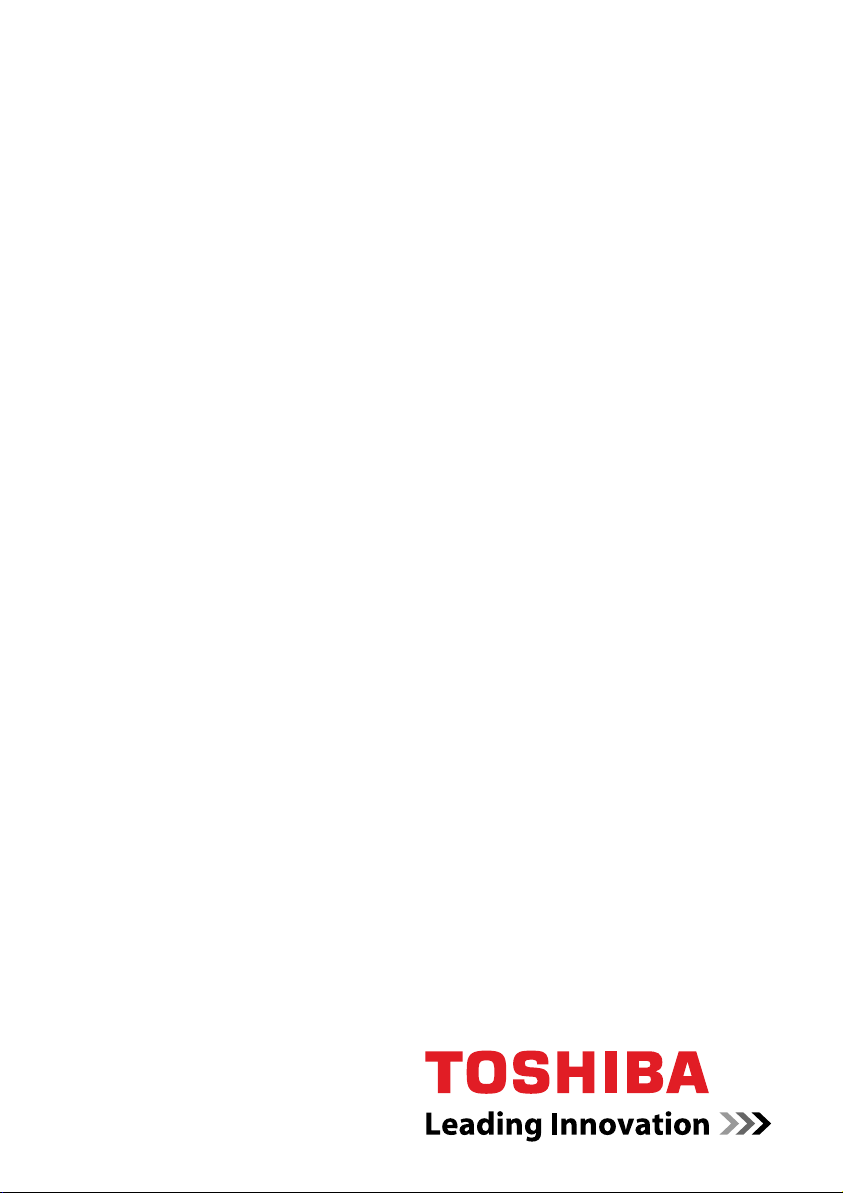
Používateľská
príručka
Séria L40
computers.toshiba-europe.com
Page 2
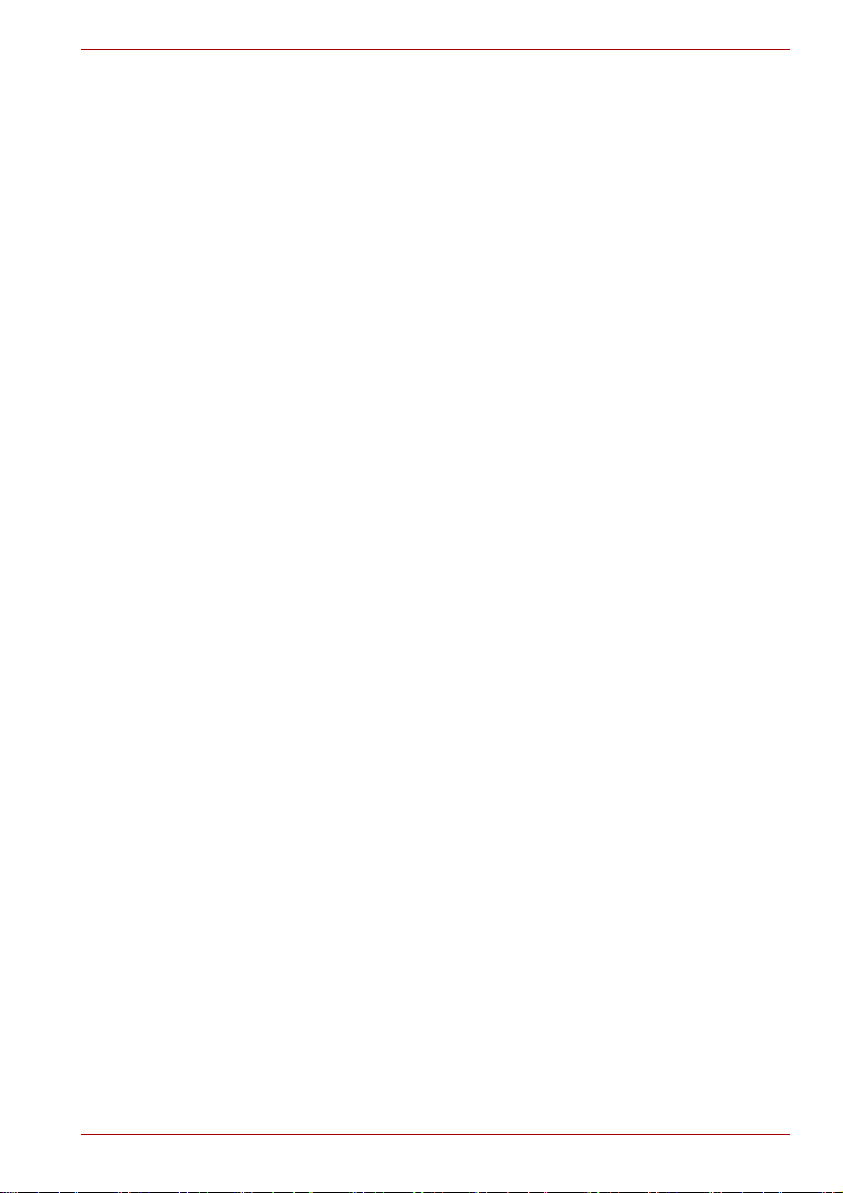
Copyright
© 2007 Toshiba Corporation. Všetky práva vyhradené. Táto príručka je
chránená autorským právom a nesmie byť žiadnym spôsobom kopírovaná
bez predchádzajúceho písomného povolenia spoločnosťou Toshiba.
Spoločnosť nepreberá žiadnu zodpovednosť vo vzťahu k použitiu
informácií v tejto príručke.
Používateľská príručka prenosného osobného počítača TOSHIBA L40 Series
Prvé vydanie, august 2007
Diela, chránené autorským právom, nie len hudba, video, počítačový
program, databázy sú chránené autorským zákonom. Takéto chránené
materiály si môžete skopírovať len pre súkromné účely. Ak aj napriek
ochrane autorským právom skopírujete (vrátane transformácie formátu
údajov) alebo zmeníte tieto materiály, prenesiete ich alebo ich budete
distribuovať cez internet bez súhlasu vlastníka autorských práv, môžete
byť stíhaní za porušovanie autorských alebo osobných práv. Pri kopírovaní
tohto produktu alebo pri výkone iných činností dodržiavajte autorské právo,
ktoré sa naň vzťahuje.
Zapamätajte si, že autorské právo môžete porušiť aj vtedy, keď použijete
funkcie prepínania režimu obrazovky (napr. širokouhlý režim, širokouhlé
zväčšenie atď.) tohto produktu na zobrazenie zväčšených obrázkov/videa v
kaviarňach alebo hoteloch za účelom dosiahnutia zisku alebo zverejnenia.
Zrieknutie sa práv
Táto príručka bola skontrolovaná a overená na presnosť informácií.
Pokyny a popisy v tejto príručke sú platné pre prenosný osobný počítač
L40 Series v čase vydania príručky. Ďalšie počítače a príručky však môžu
byť zmenené bez predchádzajúceho upozornenia. Spoločnosť TOSHIBA
nezodpovedá za priame alebo nepriame poškodenia, chyby, opomenutia
alebo nesúlad medzi počítačom a príručkou.
Séria L40
Obchodné známky
IBM je registrovaná obchodná známka a IBM PC, OS/2 a PS/2 sú
obchodné známky spoločnosti International Business Machines
Corporation. Celeron, Intel, Intel SpeedStep a Pentium sú obchodné
známky alebo registrované obchodné známky spoločnosti Intel Corporation
alebo dcérskych spoločností v Spojených štátoch a iných krajinách.
MS-DOS, Microsoft, Windows a DirectX sú registrované obchodné známky
spoločnosti Microsoft Corporation.
Centronics je registrovaná obchodná známka spoločnosti Centronics Data
Computer Corporation. Photo CD je obchodná známka spoločnosti
Eastman Kodak.
iLINK je obchodná známka spoločnosti Sony Corporation.
V tejto príručke môžu byť použité iné obchodné známky a registrované
obchodné známky, ktoré nie sú uvedené vyššie.
Používateľská príručka ii
Page 3
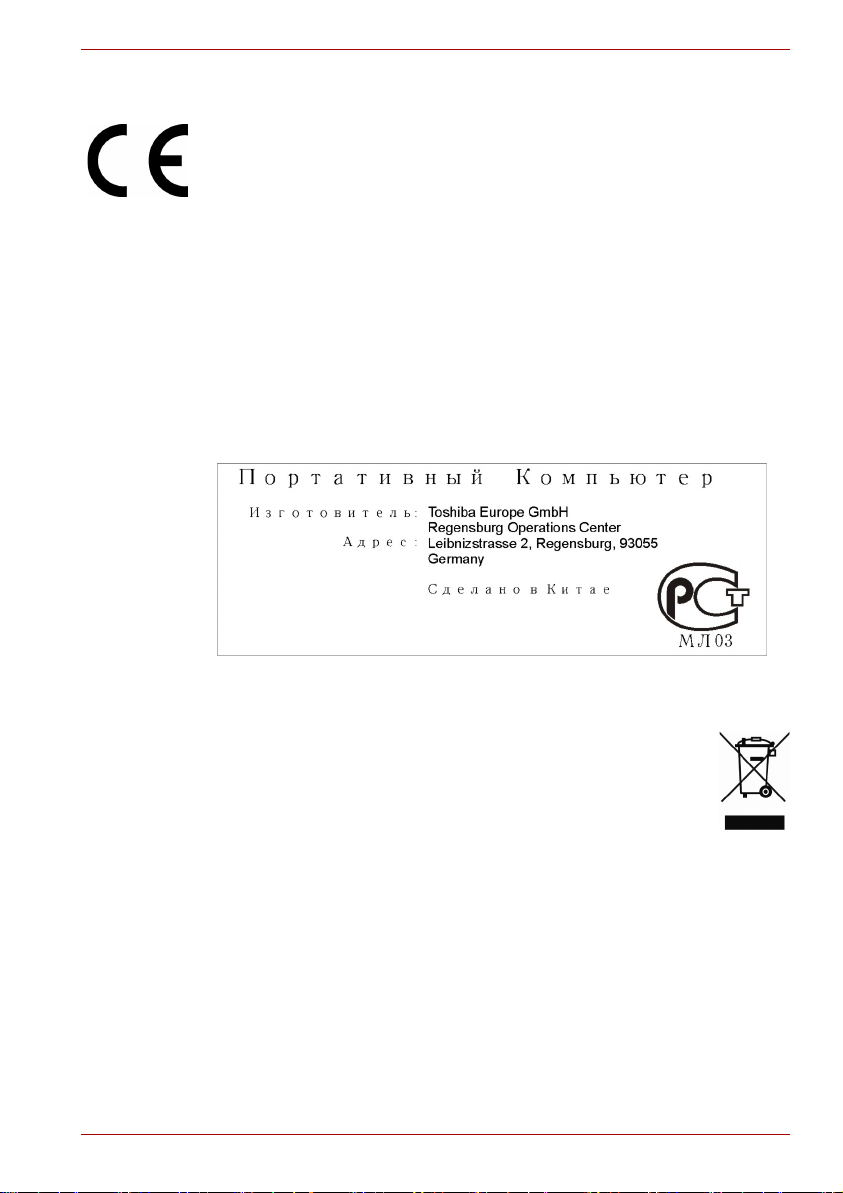
Prehlásenie o zhode v EÚ
Tento výrobok nesie označenie CE v zhode s príslušnými európskymi
normami. Za označenie CE je zodpovedná spoločnosť TOSHIBA Europe
GmbH, Hammfelddamm 8, 41460 Neuss, Germany.
Kompletné a oficiálne Európske vyhlásenie o zhode nájdete na internete
na webovej stránke spoločnosti TOSHIBA na adrese
http://epps.toshiba-teg.com.
CE zhoda
Tento produkt je označený značkou CE v zhode s príslušnými európskymi
nariadeniami, presnejšie s nariadením o elektromagnetickej kompatibilite
2004/108/EEC pre prenosné počítače a elektronické príslušenstvo, vrátane
dodaného sieťového adaptéra; s nariadením o rádiovom vybavení a
telekomunikačných termináloch 99/5/EEC v prípade zabudovaného
telekomunikačného príslušenstva a s nariadením o nízkom napätí
2006/95/EEC pre dodaný sieťový adaptér.
Séria L40
Nasledovné informácie sú určené len pre členské štáty EU:
Tento symbol označuje, že tento produkt sa nesmie likvidovať
ako domový odpad. Zaistite, aby bol tento produkt správne
zlikvidovaný, pretože nesprávna likvidácia môže predstavovať
potenciálne riziko pre životné prostredie a ľudské zdravie.
Pre viac informácií o recyklácii tohto produktu kontaktujte váš
lokálny úrad, technické služby alebo obchod, v ktorom ste si
tento produkt zakúpili.
Používateľská príručka iii
Page 4
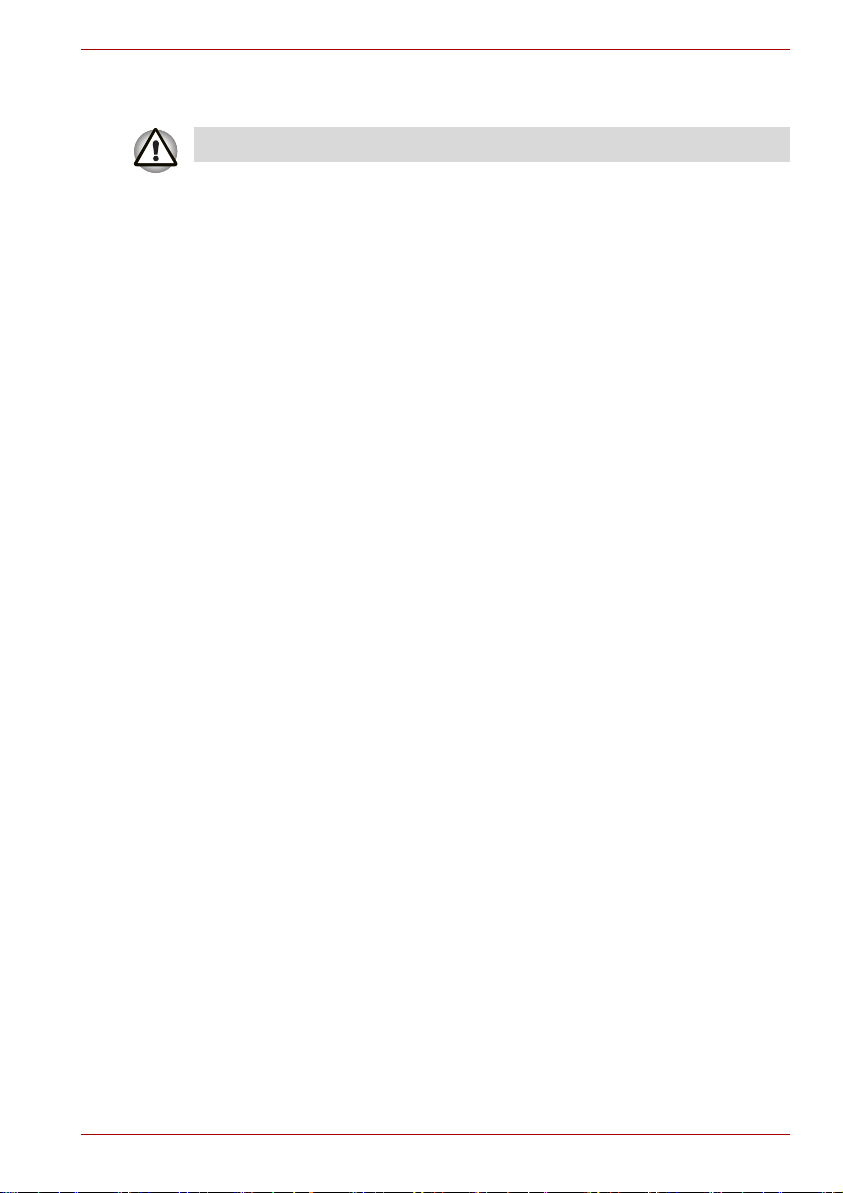
Bezpečnostné pokyny pre optickú diskovú mechaniku
Prečítajte si medzinárodné pokyny na konci tohto odseku.
Optická mechanika v tomto počítači je vybavená laserovým zariadením.
Klasifikačná etiketa s nasledujúcimi údajmi je prilepená k povrchu
mechaniky.
LASEROVÝ VÝROBOK TRIEDY 1
LASER KLASSE 1
LUOKAN 1 LASERLAITE
APPAREIL A LASER DE CLASSE 1
KLASS 1 LASER APPARAT
Mechanika s vyššie uvedenou etiketou je certifikovaná výrobcom, že sa
zhoduje s požiadavkami pre laserové produkty v čase výroby podľa článku
21 federálneho nariadenia Spojených štátov amerických, ministerstva
zdravotníctva a služieb, správy pre potraviny a lieky.
V ostatných krajinách je mechanika certifikovaná pre zhodu s
požiadavkami IEC 825 a EN60825 na laserový výrobok triedy 1.
V závislosti od modelu je počítač vybavený jednou z typických mechaník,
ktoré sú uvedené na nasledujúcich stranách.
Séria L40
Používateľská príručka iv
Page 5
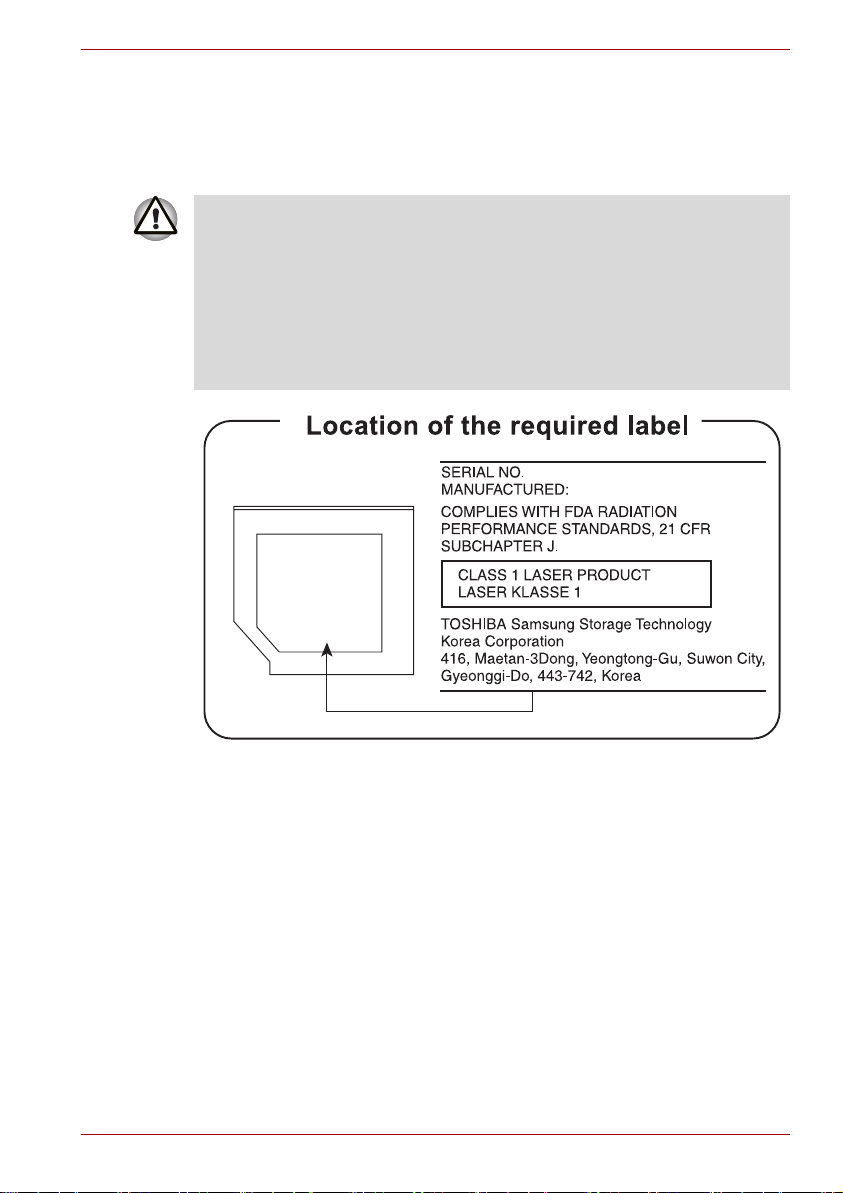
Technológia ukladania od spol. TOSHIBA Samsung,
Korea Corporation
CD-RW/DVD-ROM TS-L462D
n Mechaniky CD-RW/DVD-ROM využívajú laserový systém. Aby ste
zaistili správne použitie tohto produktu, dôkladne si prečítajte túto
príručku a uschovajte si ju pre budúcu potrebu. Ak by jednotka niekedy
vyžadovala údržbu, kontaktujte autorizované servisné stredisko.
n Použitie iného ovládania, nastavení alebo vykonanie iných postupov,
ako sú určené, môže vyústiť do nebezpečného vystavenia sa žiareniu.
n Aby ste zabránili priamemu vystaveniu sa laserovým lúčom,
nepokúšajte sa otvárať puzdro.
Séria L40
Používateľská príručka v
Page 6
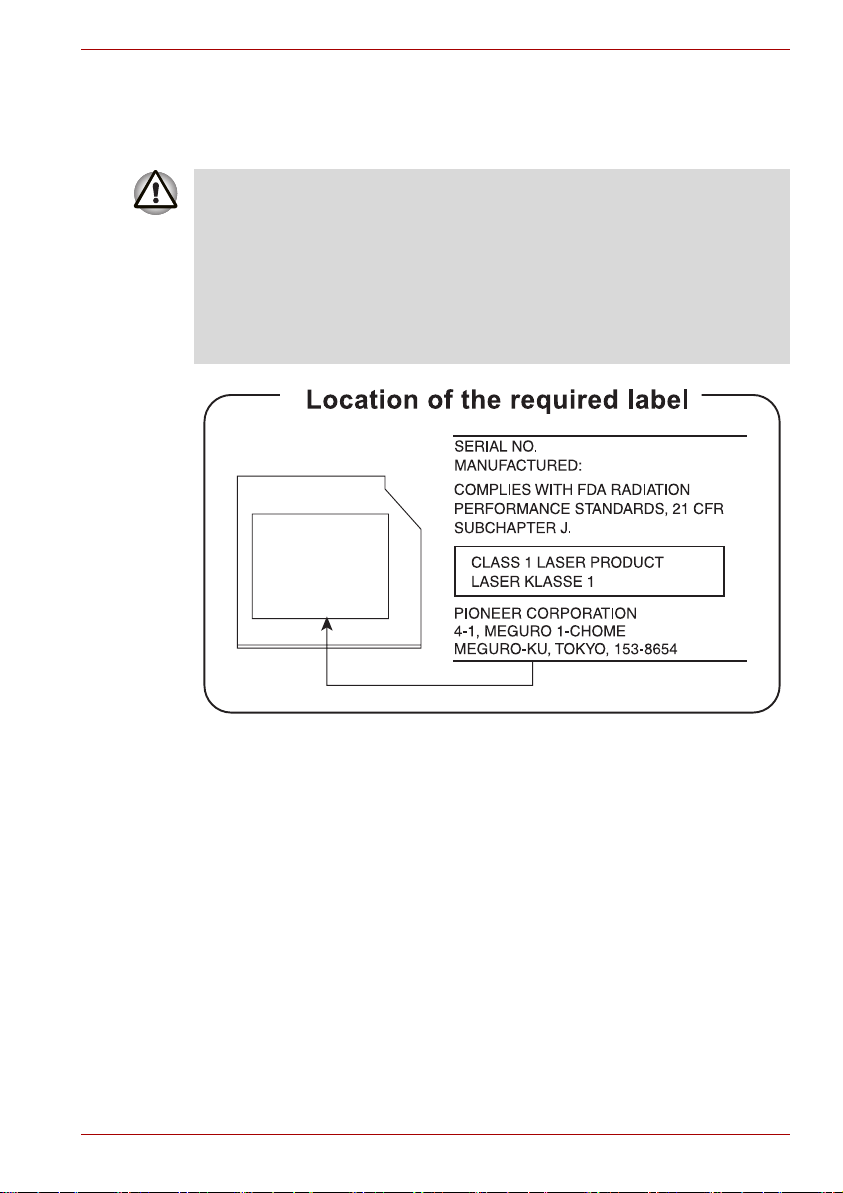
Pioneer
Mechanika DVD Super Multi DVR-K17
n Mechanika DVD Super Multi využíva laserový systém. Aby ste zaistili
správne použitie tohto produktu, dôkladne si prečítajte túto príručku a
uschovajte si ju pre budúcu potrebu. Ak by jednotka niekedy
vyžadovala údržbu, kontaktujte autorizované servisné stredisko.
n Použitie iného ovládania, nastavení alebo vykonanie iných postupov,
ako sú určené, môže vyústiť do nebezpečného vystavenia sa žiareniu.
n Aby ste zabránili priamemu vystaveniu sa laserovým lúčom,
nepokúšajte sa otvárať puzdro.
Séria L40
Používateľská príručka vi
Page 7
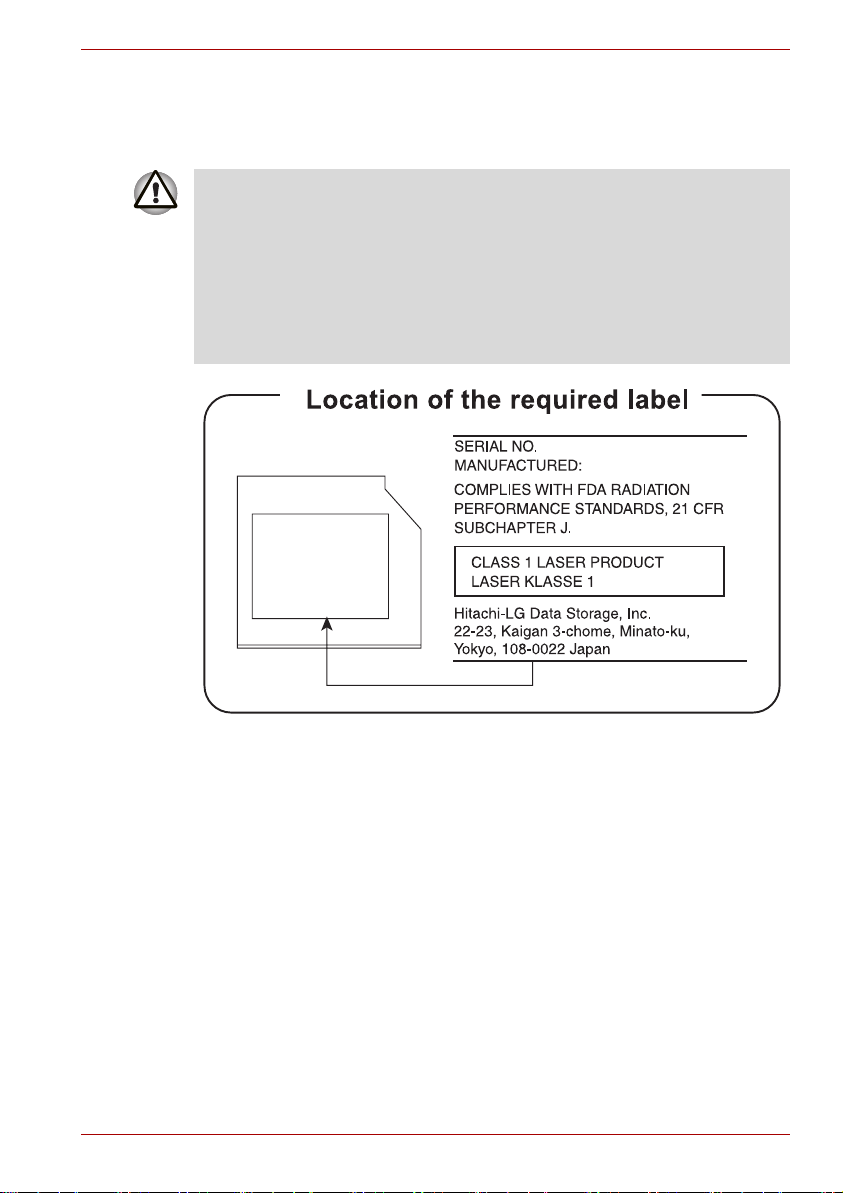
Ukladanie údajov Hitachi-LG, Inc.
Mechanika DVD Super Multi GSA-T20N
n Mechanika DVD Super Multi využíva laserový systém. Aby ste zaistili
správne použitie tohto produktu, dôkladne si prečítajte túto príručku a
uschovajte si ju pre budúcu potrebu. Ak by jednotka niekedy
vyžadovala údržbu, kontaktujte autorizované servisné stredisko.
n Použitie iného ovládania, nastavení alebo vykonanie iných postupov,
ako sú určené, môže vyústiť do nebezpečného vystavenia sa žiareniu.
n Aby ste zabránili priamemu vystaveniu sa laserovým lúčom,
nepokúšajte sa otvárať puzdro.
Séria L40
Používateľská príručka vii
Page 8
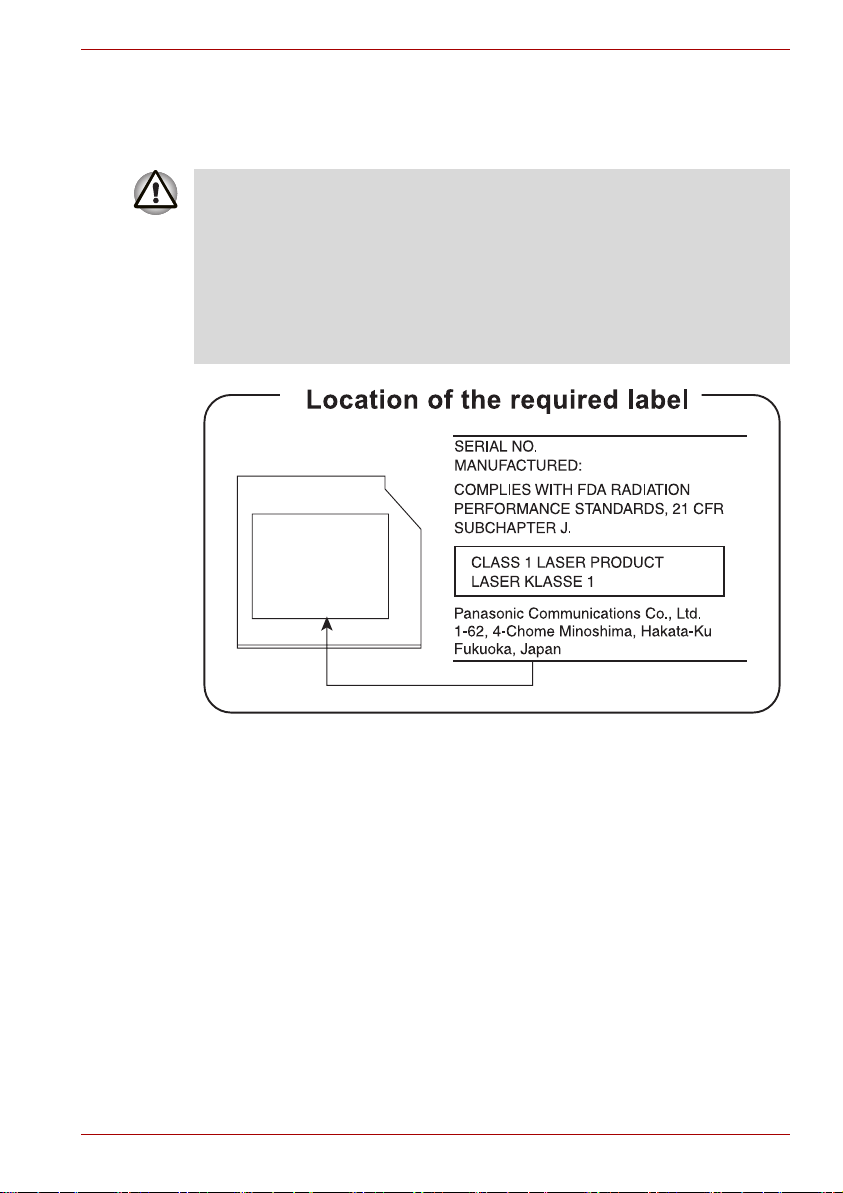
Panasonic
CD-RW/DVD-ROM UJDA770
n Mechaniky CD-RW/DVD-ROM využívajú laserový systém. Aby ste
zaistili správne použitie tohto produktu, dôkladne si prečítajte túto
príručku a uschovajte si ju pre budúcu potrebu. Ak by jednotka niekedy
vyžadovala údržbu, kontaktujte autorizované servisné stredisko.
n Použitie iného ovládania, nastavení alebo vykonanie iných postupov,
ako sú určené, môže vyústiť do nebezpečného vystavenia sa žiareniu.
n Aby ste zabránili priamemu vystaveniu sa laserovým lúčom,
nepokúšajte sa otvárať puzdro.
Séria L40
Používateľská príručka viii
Page 9
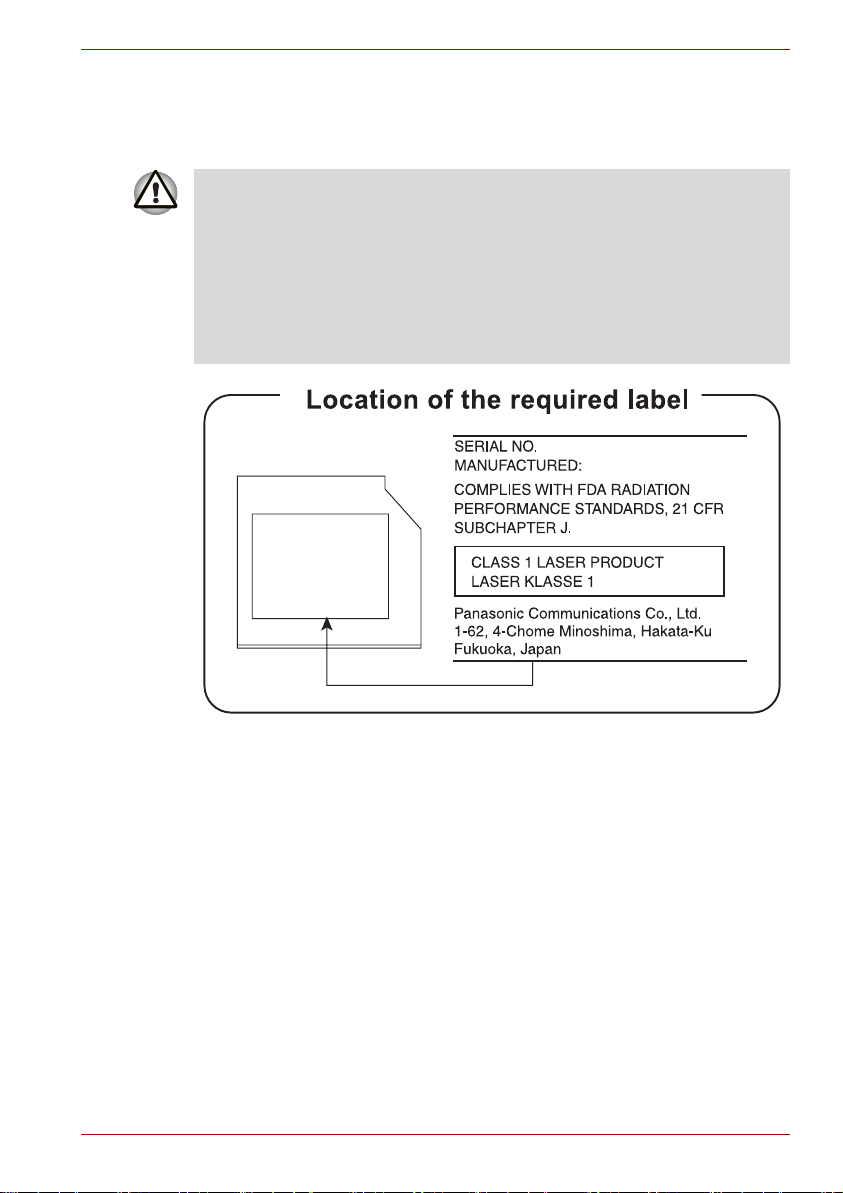
Panasonic
Mechanika DVD Super Multi UJ-850U
n Mechanika DVD Super Multi využíva laserový systém. Aby ste zaistili
správne použitie tohto produktu, dôkladne si prečítajte túto príručku a
uschovajte si ju pre budúcu potrebu. Ak by jednotka niekedy
vyžadovala údržbu, kontaktujte autorizované servisné stredisko.
n Použitie iného ovládania, nastavení alebo vykonanie iných postupov,
ako sú určené, môže vyústiť do nebezpečného vystavenia sa žiareniu.
n Aby ste zabránili priamemu vystaveniu sa laserovým lúčom,
nepokúšajte sa otvárať puzdro.
Séria L40
Používateľská príručka ix
Page 10
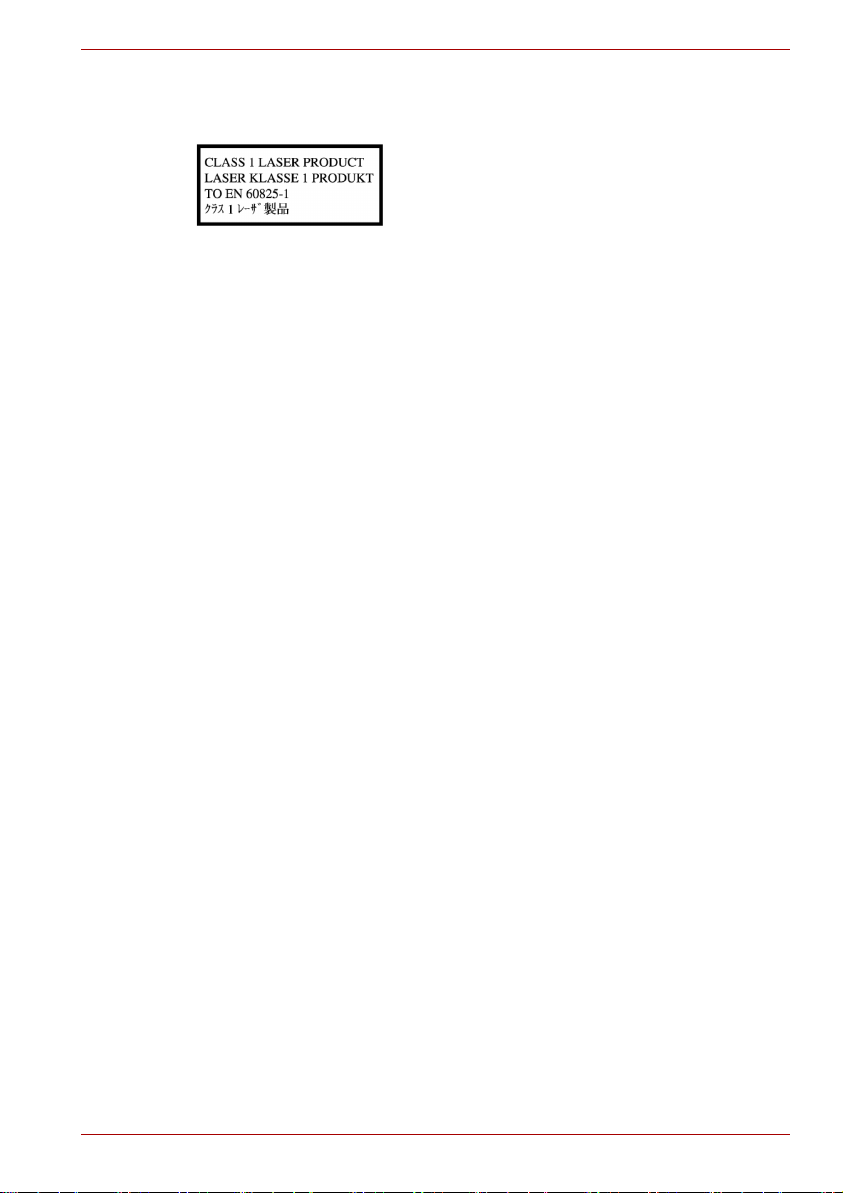
Medzinárodné upozornenia
VÝSTRAHA: Toto zariadenie obsahuje laserový
systém a je klasifikované ako „LASEROVÝ
PRODUKT 1 TRIEDY“. Aby ste správne používali
tento model, prečítajte si pozorne používateľskú
príručku a uchovajte si ju pre ďalšiu referenciu.
V prípade akýchkoľvek problémov s týmto
modelom sa obráťte na najbližšie
AUTORIZOVANÉ servisné centrum.
Aby ste zabránili priamemu vystaveniu sa
laserovým lúčom, nepokúšajte sa otvárať puzdro.
UPOZORNENIE: POUŽÍVANIE OVLÁDAČOV
ALEBO NASTAVENÍ, ALEBO VÝKONU
POSTUPOV, KTORÉ SA ODLIŠUJÚ OD
POSTUPOV UVEDENÝCH V PRÍRUČKE, MÔŽE
VYÚSTIŤ DO NEBEZPEČNÉHO VYSTAVENIA
SA ŽIARENIU.
Výstražné upozornenie pre modem
Vyhlásenie o konformite
Príslušenstvo bolo schválené [rozhodnutie komisie „CTR21“] pre
paneurópske jednoterminálové pripojenie k verejnej prepojovacej
telefónnej sieti (PSTN).
Aj napriek tomu kvôli rozdielom medzi jednotlivými sieťami PSTN v rôznych
krajinách/regiónoch samotné schválenie nezaručuje úspešnú prevádzku
na každom PSTN sieťovom terminačnom bode.
V prípade výskytu problémov by ste mali okamžite kontaktovať dodávateľa
príslušenstva.
Séria L40
Používateľská príručka x
Page 11
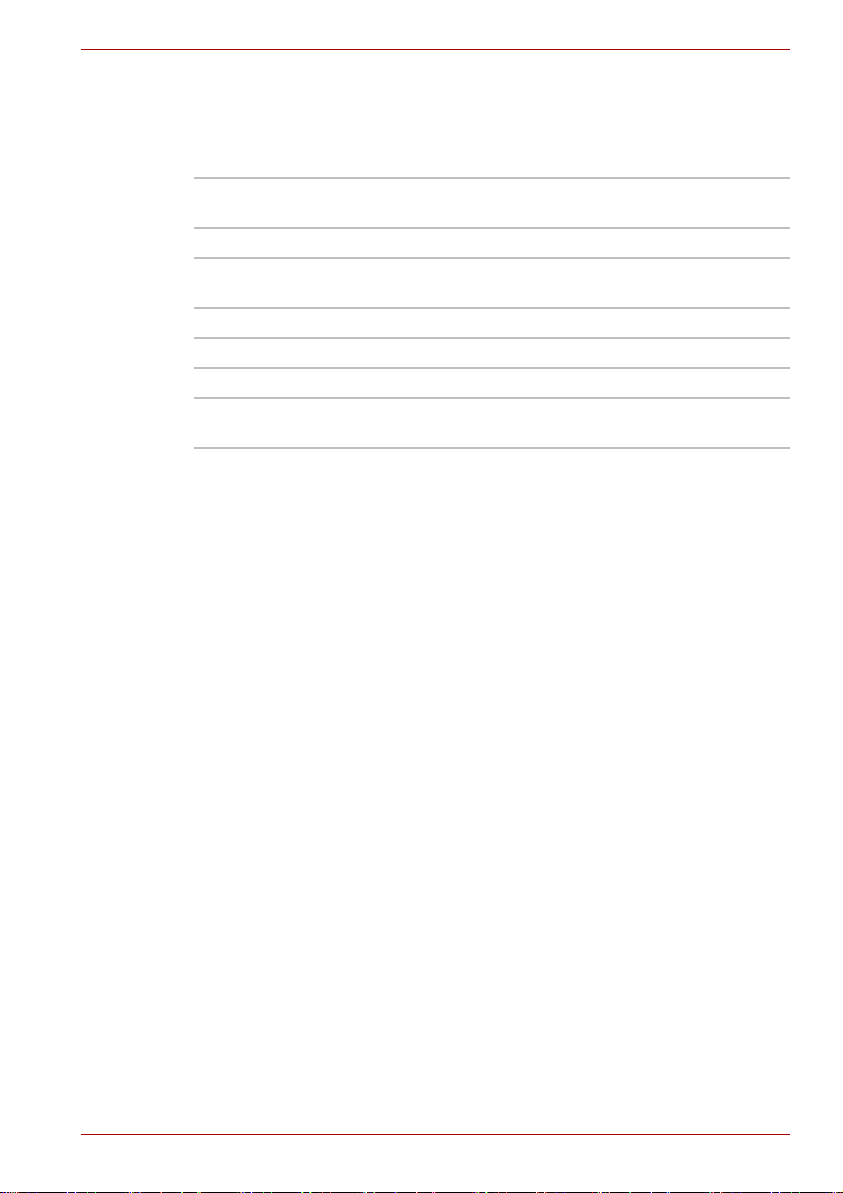
Vyhlásenie o sieťovej kompatibilite
Tento produkt je vytvorený tak, aby pracoval a bol kompatibilný s
nasledujúcimi sieťami. Bol testovaný a zhoduje sa s dodatočnými
požiadavkami určenými v nariadení EG 201 121.
Nemecko ATAAB AN005, AN006, AN007, AN009, AN010
a DE03, 04, 05, 08, 09, 12, 14, 17
Grécko ATAAB AN005, AN006 a GR01, 02, 03, 04
Portugalsko ATAAB AN001, 005, 006, 007, 011 a P03, 04,
Španielsko ATAAB AN005, 007, 012, a ES01
Švajčiarsko ATAAB AN002
Nórsko ATAAB AN002, 005, 007 a NO 01, 02
Všetky ostatné
krajiny/regióny
Pre každú sieť je potrebné špecifické nastavenie spínačov alebo nastavenie
softvéru. Viac detailov si pozrite v príslušných odsekoch užívateľskej
príručky.
Funkcia „hookflash“ (časované prerušené registrové volanie) závisí od
samostatných národných typov schválenia. Nebola testovaná na
konformitu pre národné typy nariadení a nie je možné zaručiť jej funkčnosť
v špecifických národných sieťach.
08, 10
ATAAB AN003, 004
Séria L40
Všeobecné pokyny
Počítače značky TOSHIBA sú vytvorené pre optimalizáciu bezpečnosti,
minimalizáciu námahy a odolnosť voči podmienkam mobility. Aj napriek
tomu by ste mali dodržiavať určité opatrenia, aby ste ešte viac znížili riziko
osobného zranenia alebo poškodenia počítača.
Dôkladne si prečítajte všeobecné pokyny uvedené nižšie a zapamätajte si
upozornenia v tejto príručke.
Používateľská príručka xi
Page 12
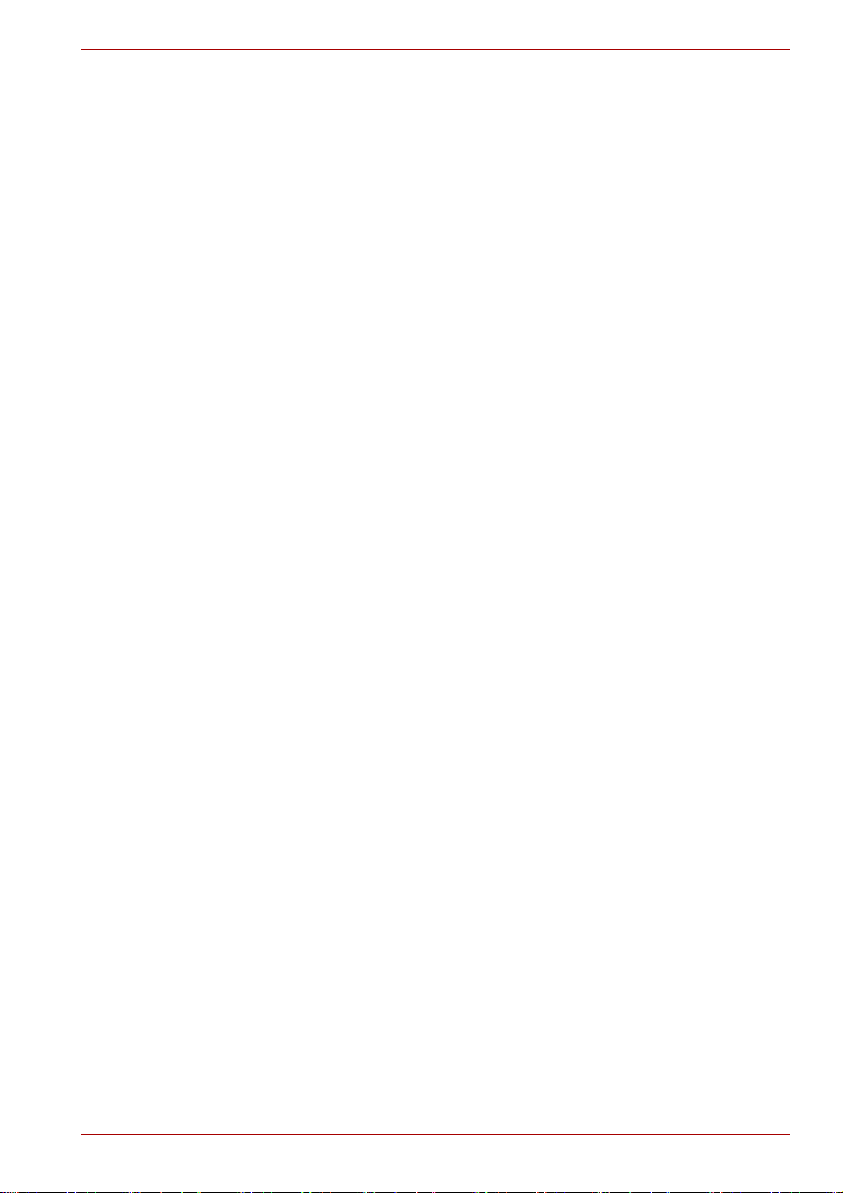
Vytvorenie prostredia prijateľného pre počítač
Umiestnite počítač na rovný povrch, ktorý je dostatočne veľký pre počítač a
všetko ostatné príslušenstvo, ktoré používate, napr. tlačiareň.
Aby ste zabezpečili dostatočnú ventiláciu vzduchu, okolo počítača a
ostatného príslušenstva nechajte dostatočný priestor. V opačnom prípade
by mohlo dôjsť k prehriatiu.
Aby ste váš počítač udržiavali vo vynikajúcich pracovných podmienkach,
chráňte pracovnú oblasť pred:
n Prachom, vlhkosťou a priamym slnečným žiarením.
n Vybavením, ktoré produkuje silné elektromagnetické pole, ako napr.
stereo reproduktory (okrem reproduktorov, ktoré sú pripojené k
počítaču) alebo hlasitý telefón.
n Náhlymi zmenami teploty alebo vlhkosti a zdrojmi zmeny teploty, napr.
klimatizačné otvory alebo ohrievače.
n Extrémnou teplotou, chladom alebo vlhkosťou.
n Tekutými a korozívnymi chemikáliami.
Napnutiami
Dôkladne si prečítajte Príručku pre bezpečnosť a komfort. Obsahuje
informácie o prevencii zranení z natiahnutia vašich rúk a zápästí, ktoré
môžu byť zapríčinené nadmerným používaním klávesnice. Kapitola 3,
Začíname tiež obsahuje informácie o správnom rozvrhnutí pracoviska,
polohe a osvetlení, ktoré napomáha znižovať fyzické napätie.
Séria L40
Zranenia z tepla
n Zabráňte nadmerne dlhému fyzickému kontaktu s počítačom. Ak sa
počítač používa dlhší čas, jeho povrch sa môže nadmerne zohriať. Aj
keď počítač na pocit nie je príliš horúci, ak budete vo fyzickom kontakte
s počítačom dlhší čas, napr. ak necháte počítač položený na vašich
kolenách alebo necháte vaše ruky na dlaňovej opierke, vaša pokožka
môže utrpieť zranenia aj z nižšej teploty.
n Ak sa počítač používa dlhší čas, zabráňte priamemu kontaktu s
kovovou doskou, ktorá podopiera rôzne porty rozhraní, pretože môže
byť veľmi horúca.
n Povrch sieťového adaptéra sa môže veľmi zohriať, ale neznamená to
jeho poruchu. Ak potrebujete premiestniť sieťový adaptér, mali by ste
ho odpojiť a pred premiestnením nechať vychladnúť.
n Sieťový adaptér neukladajte na materiál, ktorý je citlivý na teplo,
pretože by sa tento materiál mohol poškodiť.
Poškodenia z tlaku alebo nárazu
Na počítač nepôsobte vysokým tlakom ani ho nevystavujte silným
nárazom, pretože by to mohlo poškodiť jednotlivé komponenty počítača
alebo spôsobiť jeho inú poruchu.
Používateľská príručka xii
Page 13
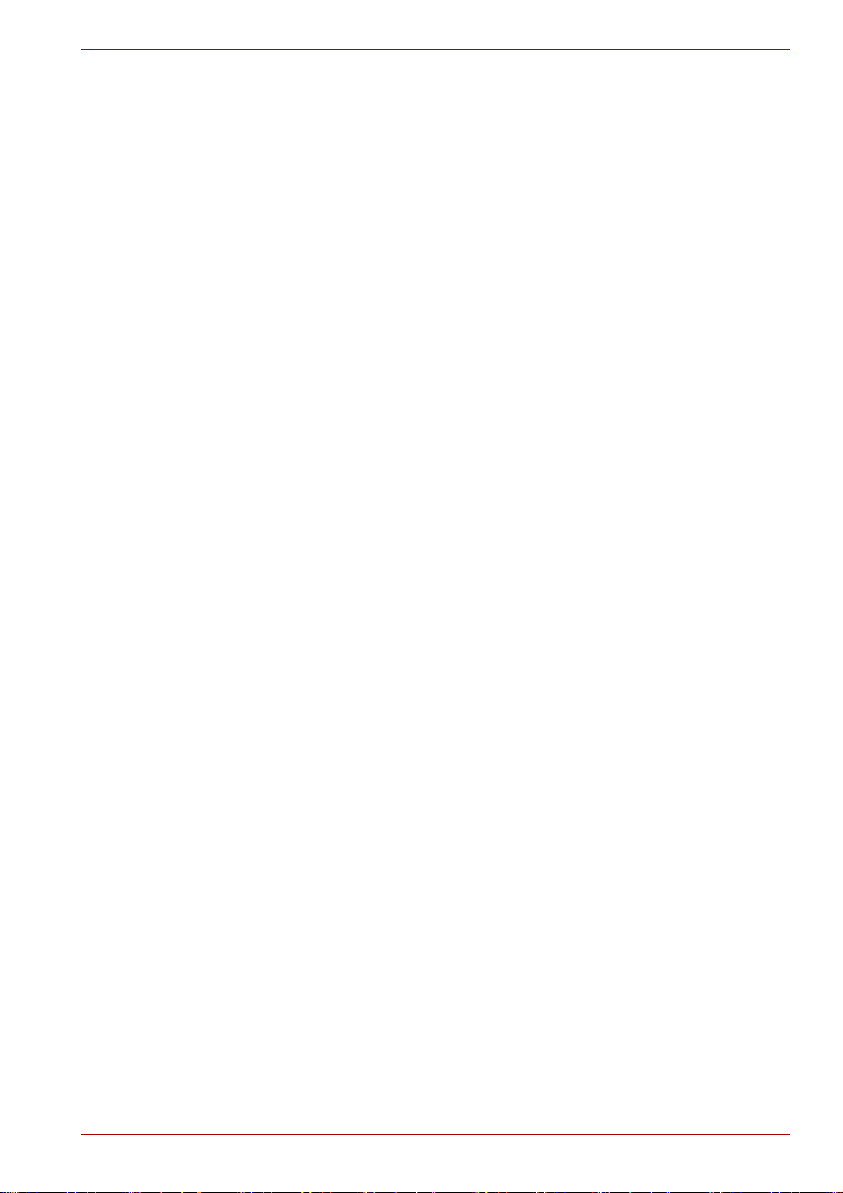
Prehriatie PC karty
Niektoré PC karty sa môžu počas dlhšej prevádzky zohriať, čo môže viesť
k nestabilite alebo poruchám dotknutého zariadenia. Preto by ste mali byť
opatrní aj pri odstraňovaní PC karty, ktorá bola dlhší čas v prevádzke.
Mobilné telefóny
Majte na pamäti, že používanie mobilných telefónov môže rušiť zvukový
systém počítača. Prevádzka počítača nebude rušená žiadnym spôsobom,
ale odporúčame vám dodržať minimálny odstup 30 cm medzi počítačom a
zapnutým mobilným telefónom.
Návod s pokynmi o bezpečnosti a pohodlnom používaní
Všetky dôležité informácie o bezpečnom a správnom používaní počítača
sú popísané v priloženej príručke pre bezpečnosť a komfort. Pred začatím
používania počítača si ju dôkladne prečítajte.
Séria L40
Používateľská príručka xiii
Page 14
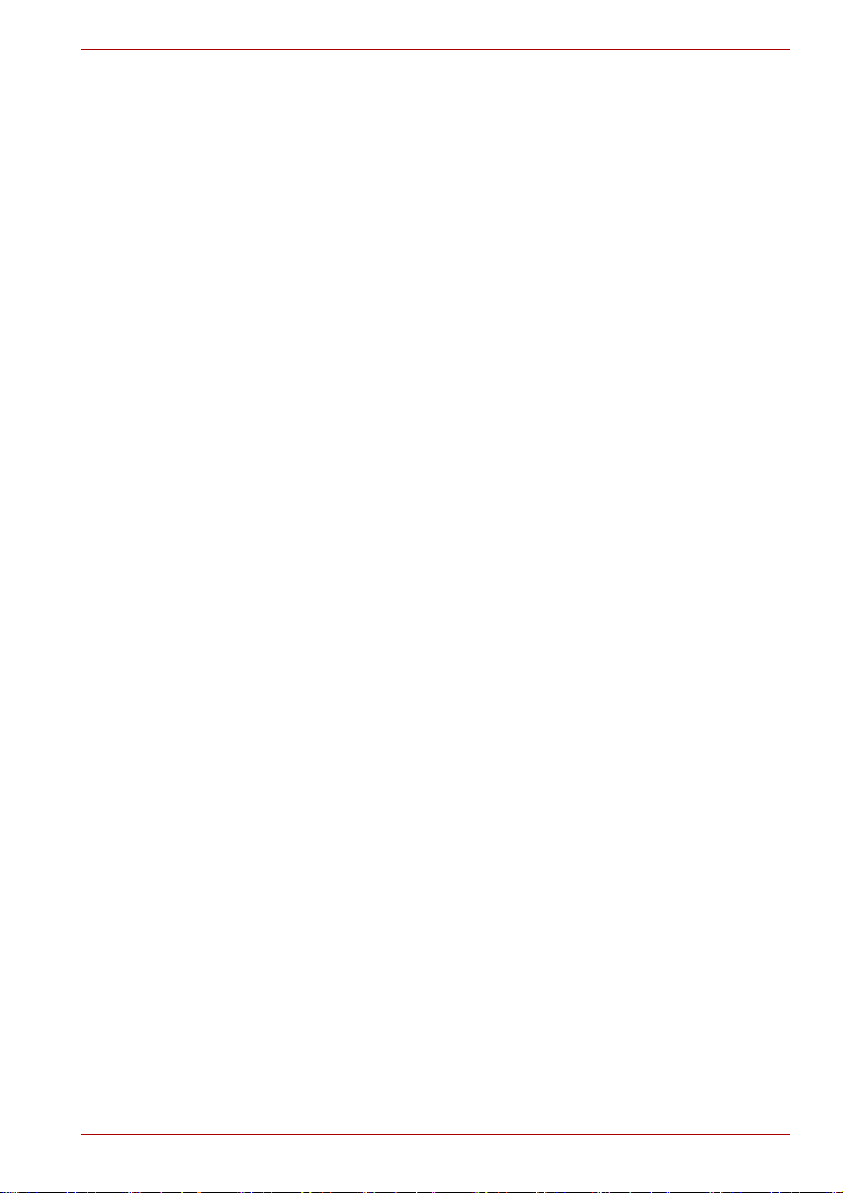
Obsah
Kapitola 1 Vlastnosti série L40
Vlastnosti . . . . . . . . . . . . . . . . . . . . . . . . . . . . . . . . . . . . . . . . . . . . . . . 1-1
Špeciálne funkcie . . . . . . . . . . . . . . . . . . . . . . . . . . . . . . . . . . . . . . . . . 1-7
Pomocné programy a aplikácie. . . . . . . . . . . . . . . . . . . . . . . . . . . . . . 1-8
Možnosti . . . . . . . . . . . . . . . . . . . . . . . . . . . . . . . . . . . . . . . . . . . . . . . 1-10
Kapitola 2 Grand Tour
Predná strana pri zavretom displeji . . . . . . . . . . . . . . . . . . . . . . . . . . 2-1
Pravá strana . . . . . . . . . . . . . . . . . . . . . . . . . . . . . . . . . . . . . . . . . . . . . 2-2
Ľavá strana . . . . . . . . . . . . . . . . . . . . . . . . . . . . . . . . . . . . . . . . . . . . . . 2-3
Zadná strana . . . . . . . . . . . . . . . . . . . . . . . . . . . . . . . . . . . . . . . . . . . . . 2-4
Spodná strana. . . . . . . . . . . . . . . . . . . . . . . . . . . . . . . . . . . . . . . . . . . . 2-5
Predná strana pri otvorenom displeji. . . . . . . . . . . . . . . . . . . . . . . . . 2-6
Indikátory klávesnice . . . . . . . . . . . . . . . . . . . . . . . . . . . . . . . . . . . . . . 2-7
Optická jednotka. . . . . . . . . . . . . . . . . . . . . . . . . . . . . . . . . . . . . . . . . . 2-8
Séria L40
Kapitola 3 Začíname
Pripojenie sieťového adaptéra . . . . . . . . . . . . . . . . . . . . . . . . . . . . . . 3-1
Otvorenie displeja . . . . . . . . . . . . . . . . . . . . . . . . . . . . . . . . . . . . . . . . 3-2
Zapnutie počítača . . . . . . . . . . . . . . . . . . . . . . . . . . . . . . . . . . . . . . . . . 3-3
Prvé zapnutie počítača. . . . . . . . . . . . . . . . . . . . . . . . . . . . . . . . . . . . . 3-3
Vypnutie počítača. . . . . . . . . . . . . . . . . . . . . . . . . . . . . . . . . . . . . . . . . 3-4
Reštart počítača . . . . . . . . . . . . . . . . . . . . . . . . . . . . . . . . . . . . . . . . . . 3-7
Možnosti obnovenia systému . . . . . . . . . . . . . . . . . . . . . . . . . . . . . . . 3-8
Obnovenie predinštalovaného softvéru z disku obnovy produktu
(dodávané s niektorými modelmi) . . . . . . . . . . . . . . . . . . . . . . . . . . . 3-8
Používateľská príručka xiv
Page 15
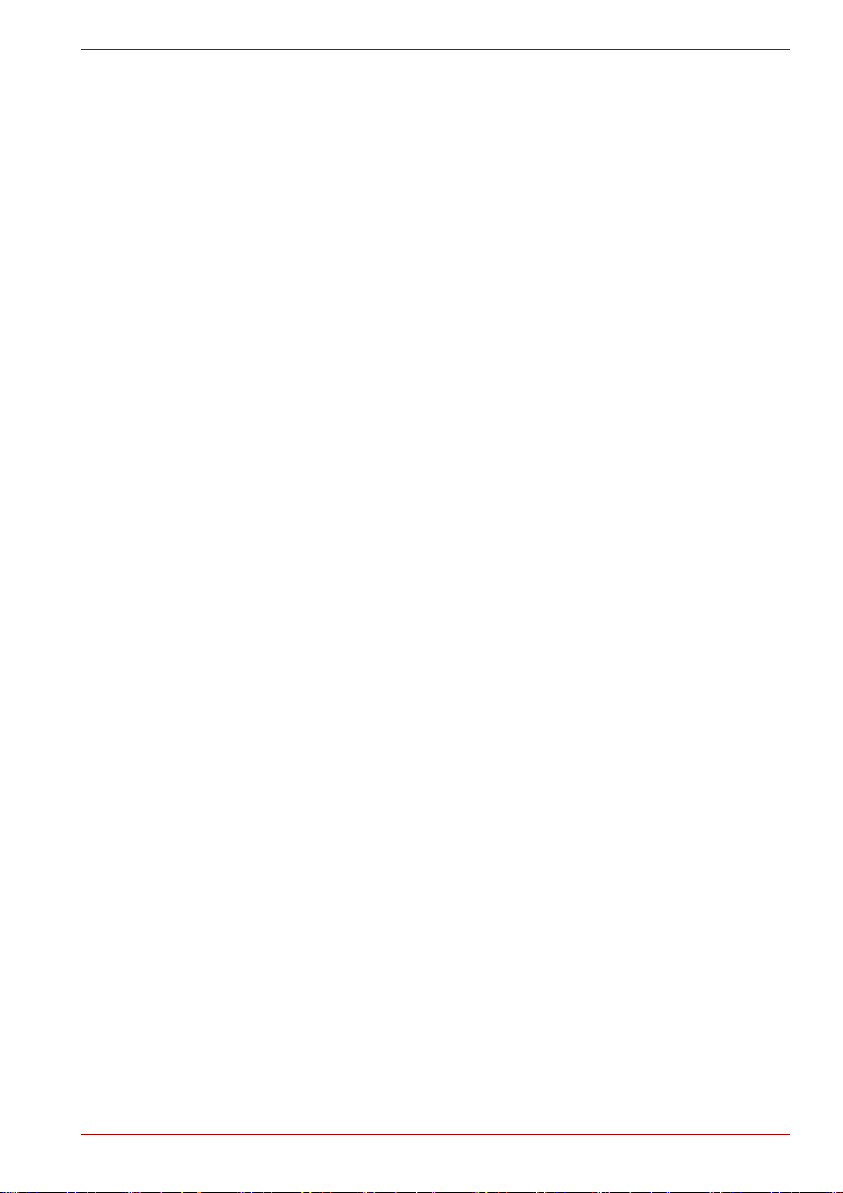
Séria L40
Kapitola 4
Základné ovládanie
Používanie prvku TouchPad . . . . . . . . . . . . . . . . . . . . . . . . . . . . . . . . 4-1
Používanie interného modemu . . . . . . . . . . . . . . . . . . . . . . . . . . . . . . 4-2
LAN . . . . . . . . . . . . . . . . . . . . . . . . . . . . . . . . . . . . . . . . . . . . . . . . . . . . 4-5
Bezdrôtové LAN . . . . . . . . . . . . . . . . . . . . . . . . . . . . . . . . . . . . . . . . . . 4-6
Používanie optickej jednotky . . . . . . . . . . . . . . . . . . . . . . . . . . . . . . . 4-8
Zápis na disky CD prostredníctvom
CD-RW/DVD-ROM mechaniky . . . . . . . . . . . . . . . . . . . . . . . . . . . . . . 4-11
Zápis na disky CD/DVD pomocou mechaniky
DVD Super Multi drive s podporou dvojvrstvových diskov . . . . . . 4-14
Program Ulead DVD MovieFactory® pre produkty TOSHIBA. . . . . 4-18
TOSHIBA Disc Creator . . . . . . . . . . . . . . . . . . . . . . . . . . . . . . . . . . . . 4-20
Starostlivosť o médiá . . . . . . . . . . . . . . . . . . . . . . . . . . . . . . . . . . . . . 4-21
Disky . . . . . . . . . . . . . . . . . . . . . . . . . . . . . . . . . . . . . . . . . . . . . . . . . . 4-21
Nastavenie viac ako jedného zobrazovacieho zariadenia . . . . . . . 4-22
Čistenie počítača . . . . . . . . . . . . . . . . . . . . . . . . . . . . . . . . . . . . . . . . 4-23
Prenášanie počítača. . . . . . . . . . . . . . . . . . . . . . . . . . . . . . . . . . . . . . 4-23
Kapitola 5 Klávesnica
Klávesy písacieho stroja . . . . . . . . . . . . . . . . . . . . . . . . . . . . . . . . . . . 5-1
Funkčné klávesy F1...F12 . . . . . . . . . . . . . . . . . . . . . . . . . . . . . . . . . . 5-2
Programovateľné klávesy: kombinácie Fn klávesy . . . . . . . . . . . . . 5-2
Klávesové skratky . . . . . . . . . . . . . . . . . . . . . . . . . . . . . . . . . . . . . . . . 5-3
Špeciálne klávesy systému Windows . . . . . . . . . . . . . . . . . . . . . . . . 5-3
Usporiadanie klávesnice . . . . . . . . . . . . . . . . . . . . . . . . . . . . . . . . . . . 5-4
Tvorba ASCII znakov . . . . . . . . . . . . . . . . . . . . . . . . . . . . . . . . . . . . . . 5-5
Kapitola 6 Napájanie a režimy pri zapnutí
Podmienky napájania. . . . . . . . . . . . . . . . . . . . . . . . . . . . . . . . . . . . . . 6-1
Indikátory napájania. . . . . . . . . . . . . . . . . . . . . . . . . . . . . . . . . . . . . . . 6-1
Typy batérií . . . . . . . . . . . . . . . . . . . . . . . . . . . . . . . . . . . . . . . . . . . . . . 6-2
Starostlivosť a použitie akumulátorovej batérie . . . . . . . . . . . . . . . . 6-3
Výmena akumulátorovej batérie . . . . . . . . . . . . . . . . . . . . . . . . . . . . . 6-8
Režimy zapnutia . . . . . . . . . . . . . . . . . . . . . . . . . . . . . . . . . . . . . . . . . 6-10
Zapnutie/vypnutie panelom displeja. . . . . . . . . . . . . . . . . . . . . . . . . 6-11
Automatický režim spánku/hibernácie systému . . . . . . . . . . . . . . . 6-11
Kapitola 7 Doplnkové zariadenia
Karta Express Card . . . . . . . . . . . . . . . . . . . . . . . . . . . . . . . . . . . . . . . 7-1
Pamäťové karty SD/SDHC/MMC/MS/MS Pro/xD. . . . . . . . . . . . . . . . . 7-3
Rozšírenie pamäte . . . . . . . . . . . . . . . . . . . . . . . . . . . . . . . . . . . . . . . . 7-6
Prídavná akumulátorová batéria. . . . . . . . . . . . . . . . . . . . . . . . . . . . . 7-6
Univerzálny sieťový adaptér . . . . . . . . . . . . . . . . . . . . . . . . . . . . . . . . 7-6
Externý monitor . . . . . . . . . . . . . . . . . . . . . . . . . . . . . . . . . . . . . . . . . . 7-7
Používateľská príručka xv
Page 16
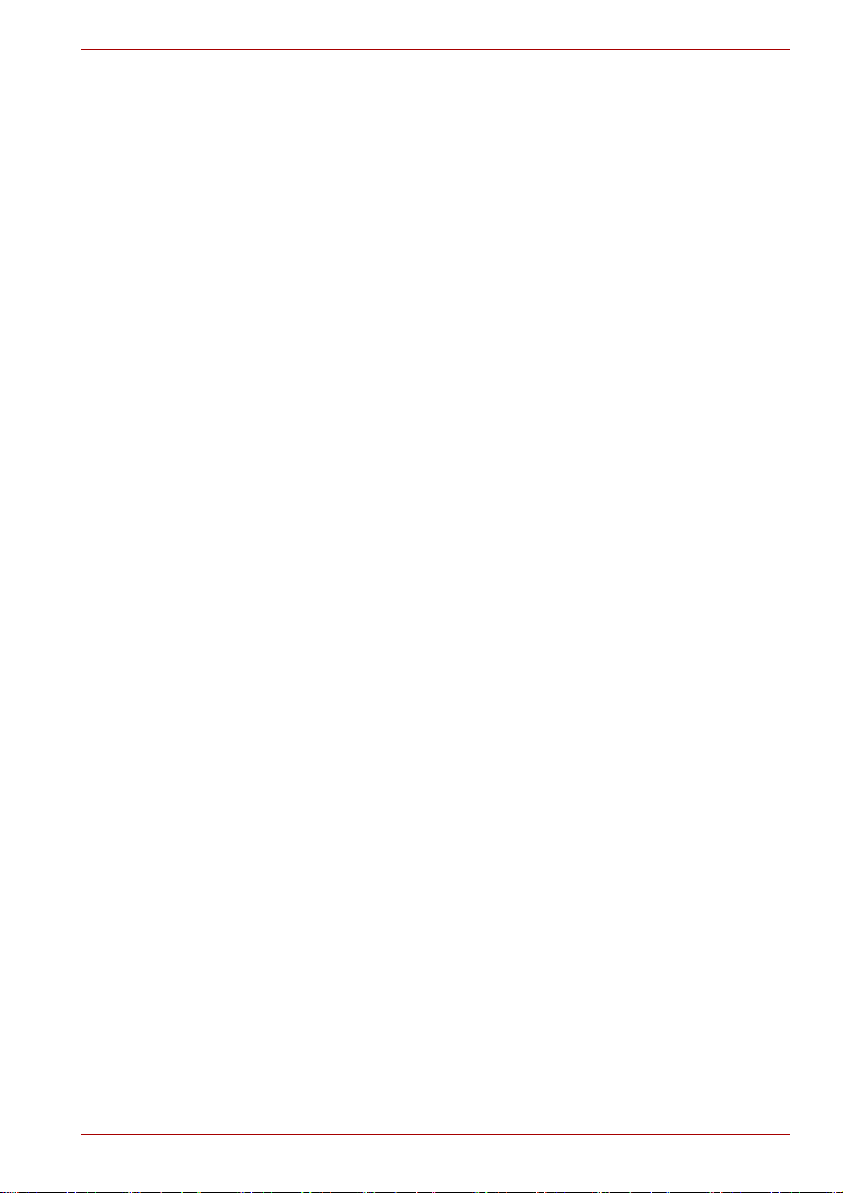
Séria L40
Kapitola 8
Riešenie problémov
Proces riešenia problémov . . . . . . . . . . . . . . . . . . . . . . . . . . . . . . . . . 8-1
Kontrolný zoznam hardvéru a systému . . . . . . . . . . . . . . . . . . . . . . . 8-3
Podpora spoločnosti TOSHIBA. . . . . . . . . . . . . . . . . . . . . . . . . . . . . 8-14
Kapitola 9 Vzdanie sa práv
CPU . . . . . . . . . . . . . . . . . . . . . . . . . . . . . . . . . . . . . . . . . . . . . . . . . . . . 9-1
Pamäť (hlavný systém) . . . . . . . . . . . . . . . . . . . . . . . . . . . . . . . . . . . . 9-2
Životnosť batérie . . . . . . . . . . . . . . . . . . . . . . . . . . . . . . . . . . . . . . . . . 9-2
Kapacita pevného disku . . . . . . . . . . . . . . . . . . . . . . . . . . . . . . . . . . . 9-2
LCD . . . . . . . . . . . . . . . . . . . . . . . . . . . . . . . . . . . . . . . . . . . . . . . . . . . . 9-2
Grafický procesor („CPU“) . . . . . . . . . . . . . . . . . . . . . . . . . . . . . . . . . 9-3
Bezdrôtové LAN . . . . . . . . . . . . . . . . . . . . . . . . . . . . . . . . . . . . . . . . . . 9-3
Neaplikovateľné ikony . . . . . . . . . . . . . . . . . . . . . . . . . . . . . . . . . . . . . 9-3
Ochrana proti kopírovaniu. . . . . . . . . . . . . . . . . . . . . . . . . . . . . . . . . . 9-3
Obrázky . . . . . . . . . . . . . . . . . . . . . . . . . . . . . . . . . . . . . . . . . . . . . . . . . 9-3
Jas LCD displeja a námaha oči . . . . . . . . . . . . . . . . . . . . . . . . . . . . . . 9-3
Príloha A Technické parametre
Príloha B Režimy displeja
Príloha C Sieťový napájací kábel a konektory
Príloha D Ak bol váš počítač odcudzený
Slovník pojmov
Používateľská príručka xvi
Page 17
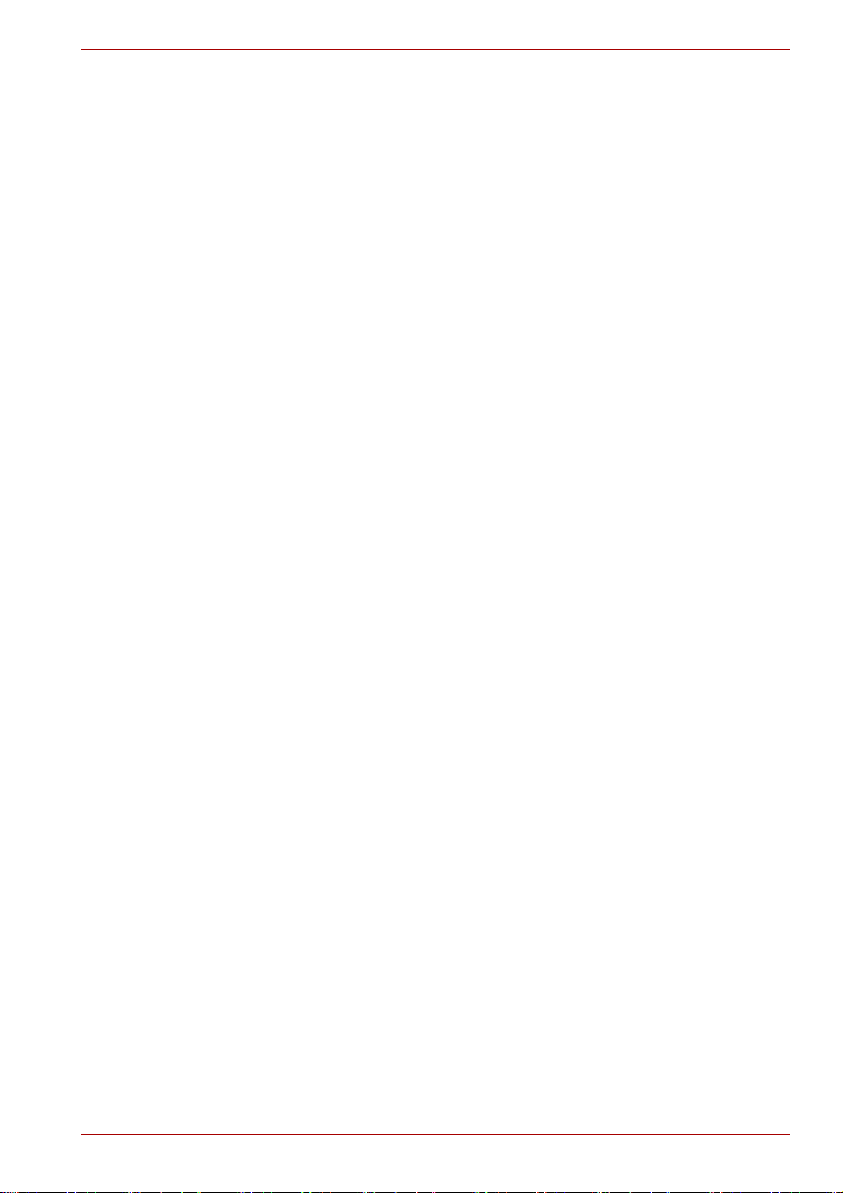
Predslov
Ďakujeme vám, že ste si zakúpili počítač série L40. Tento výkonný
prenosný počítač vám poskytuje vynikajúce možnosti rozšírenia, vrátane
multimediálnych zariadení. Je vytvorený tak, aby vám poskytol roky
spoľahlivej a výkonnej práce.
Táto príručka vám podáva informácie o nastavení a používaní počítača
série L40. Tiež poskytuje detailné informácie o konfigurácii počítača,
základných operáciách a starostlivosti, používaní voliteľných zariadení a
riešení problémov.
Ak ste nový používateľ alebo používate prenosný počítač prvýkrát, najprv
si prečítajte kapitoly Vlastnosti série L40 a Grand Tour na zoznámenie sa s
funkciami počítača, komponentmi a príslušenstvom. Potom si prečítajte
Začíname, kde sú krok za krokom popísané pokyny pre nastavenie vášho
počítača.
Ak ste už skúsený používateľ počítača, prosím, pokračujte v čítaní
predslovu, kde sa dočítate, ako je táto príručka organizovaná a oboznámite
sa s ňou pri jej listovaní. Nezabudnite si pozrieť Špeciálne funkcie v časti
Vlastnosti série L40, kde sa dozviete o funkciách, ktoré sú jedinečné pre
tento počítač.
Séria L40
Obsah príručky
Táto príručka obsahuje informácie o rôznych súčastiach počítača a o ich
používaní.
Kapitola 1, Vlastnosti série L40. Táto kapitola popisuje špeciálne vlastnosti,
možnosti a príslušenstvo počítača.
Kapitola 2, Grand Tour. Táto kapitola identifikuje rôzne komponenty vášho
počítača. S týmito komponentmi sa zoznámte ešte pred zapnutím počítača.
Kapitola 3, Začíname. Táto kapitola poskytuje základné informácie pre
začatie práce s počítačom.
Kapitola 4, Základné ovládanie. Táto kapitola poskytuje informácie o
používaní jednotlivých komponentov počítača.
Kapitola 5, Klávesnica. Popisuje špeciálne funkcie klávesnice, vrátane jej
segmentov a klávesových skratiek.
Kapitola 6, Napájanie a režimy pri zapnutí. Táto kapitola poskytuje detaily o
zdrojoch napájania počítača.
Používateľská príručka xvii
Page 18
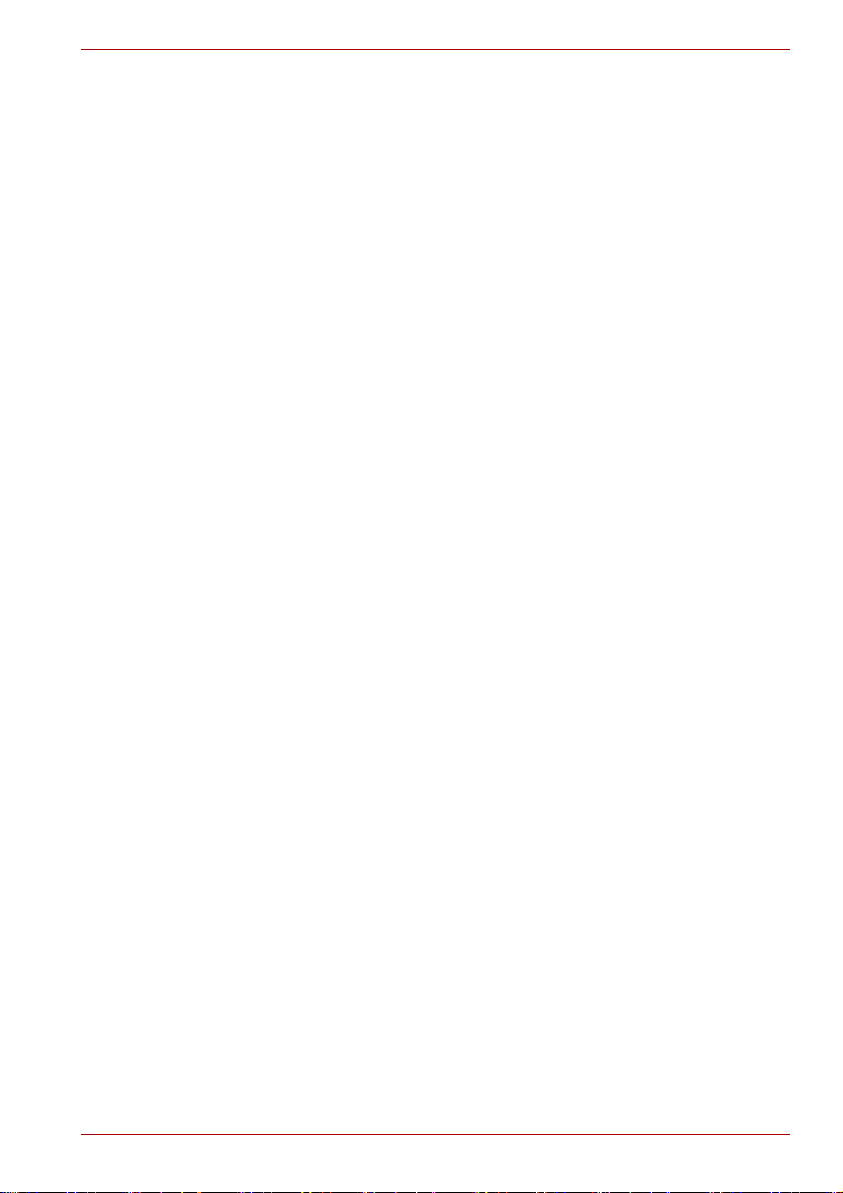
Konvencie
Skratky
Ikony
Séria L40
Kapitola 7, Doplnkové zariadenia. Táto kapitola popisuje dostupný voliteľný
hardvér.
Kapitola 8, Riešenie problémov. Táto kapitola opisuje možné riešenia
problémov, ktoré môžete zaznamenať pri používaní počítača.
Kapitola 9, Vzdanie sa práv. Táto kapitola uvádza informácie o vzdaní sa
práv, vzťahujúcich sa na počítač.
Appendices poskytuje ďalšie informácie, ktoré môžete použiť ako
referenciu.
Slovník pojmov definuje všeobecnú počítačovú terminológiu a obsahuje
zoznam bežných skratiek použitých v texte.
Príručka používa na popis, identifikáciu, vyzdvihnutie termínov a
prevádzkové postupy nasledujúce formáty.
Pre jasnosť popisu sa pri prvom zobrazení a vždy, keď je to potrebné,
uvádzajú skratky v zátvorkách následne za ich vysvetlením. Napríklad:
Read Only Memory (ROM). Bežné skratky sú tiež uvedené v Slovník
pojmov.
Ikony identifikujú porty, voliče a iné diely vášho počítača. Panel s
indikátormi taktiež používa ikony na popis komponentov, ktoré poskytujú
informácie.
Klávesy
Klávesy z klávesnice, ktoré sa používajú v texte, opisujú mnoho činností
počítača. Zreteľný popis písma identifikuje symboly klávesov uvedené na
klávesnici. Napríklad, Enter predstavuje tlačidlo Enter.
Prevádzka klávesov
Niektoré činnosti požadujú súčasné stlačenie dvoch alebo viacerých
klávesov naraz. Tieto činnosti identifikujeme ako kľúčové symboly
oddelené znamienkom plus (+). Napr. Ctrl + C znamená, že musíte
podržať Ctrl a súčasne stlačiť C. Ak sa používajú tri klávesy, podržte prvý,
potom zároveň druhý a následne tretí kláves.
KOPÍROVANIE DISKU
A: B:
Používateľská príručka xviii
Keď si postupy vyžadujú určitú činnosť, napr.
kliknutie ikony alebo zadanie textu, názov ikony
alebo text, ktorý sa chystáte zadať, je znázornený
tak, ako to môžete vidieť na ľavej strane.
Page 19
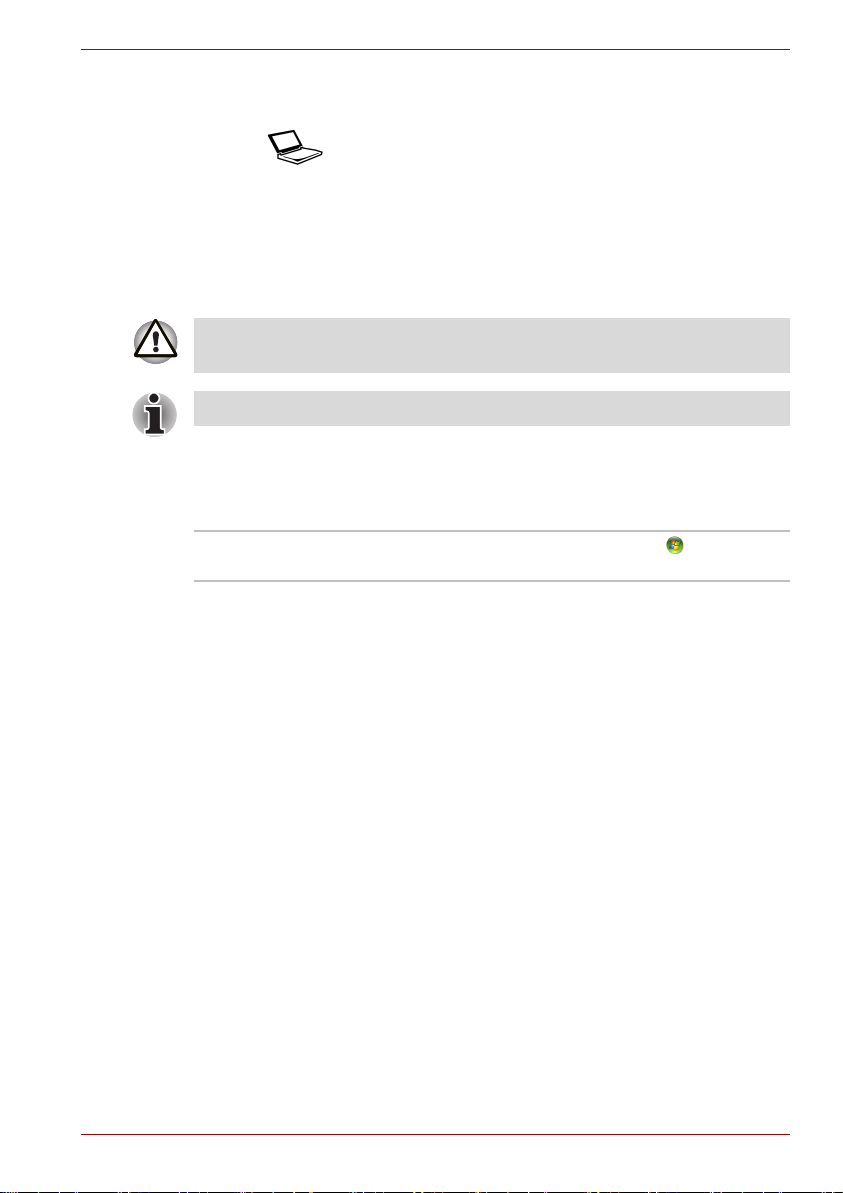
Displej
Názvy okien alebo ikon, alebo text, ktorý
vygeneroval počítač a objaví sa na obrazovke, je
ABC
znázornený tak, ako to môžete vidieť na ľavej
strane.
Správy
Správy sa v tejto príručke používajú na to, aby upozornili na dôležitú
informáciu. Každý typ správy je uvedený nižšie.
Séria L40
VÝSTRAHA/UPOZORNENIE:
zabránení poškodenia jednotlivých súčiastok, keď sa pokúšate splniť úlohu.
POZNÁMKA: Pokyny, ktoré MUSÍTE dodržiavať pri plnení úlohy.
Terminológia
Tento pojem je v tomto dokumente definovaný nasledovne:
Spustiť Slovo „Štart“ odkazuje na tlačidlo v systéme
Zoznam výbavy
Opatrne vybaľte počítač. Škatuľu a baliaci materiál si odložte pre budúcu
potrebu. Uistite sa, že máte nasledujúce súčasti:
Hardvér
n Prenosný osobný počítač série L40
n Univerzálny sieťový adaptér a napájací kábel
n Modulárny kábel modemu (dodávaný s niektorými modelmi)
Informácie o prevencii zranení alebo
®
Microsoft
Windows Vista®.
Používateľská príručka xix
Page 20
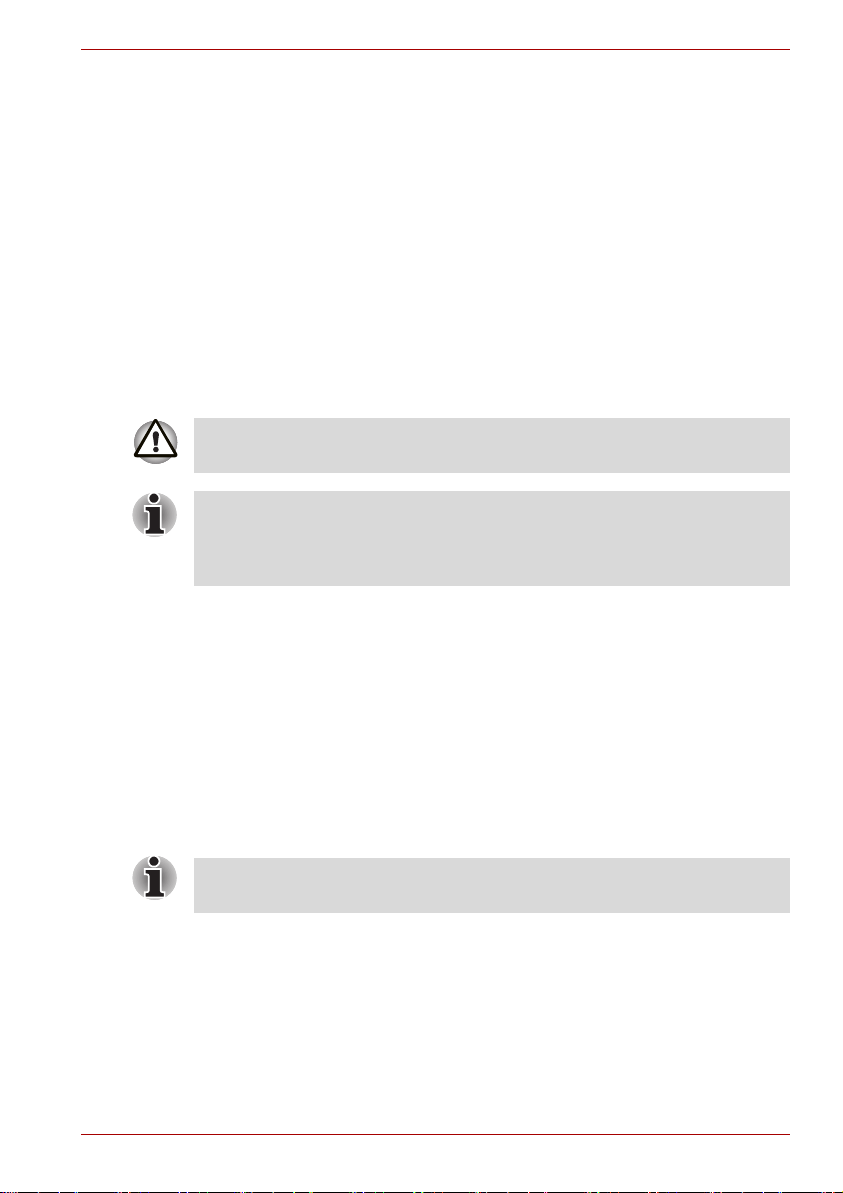
Softvér
Predinštalovaný je nasledovný operačný systém Windows a obslužný
softvér.
n Microsoft
n TOSHIBA DVD Player
n TOSHIBA ConfigFree
n TOSHIBA Assist
n TOSHIBA Disc Creator
n Akustický tlmič jednotky TOSHIBA CD/DVD
n Program Ulead DVD MovieFactory
n Utility Pamäte SD TOSHIBA
n Dostupnosť TOSHIBA
n Online príručka
Systém nemusí fungovať správne, ak používate ovládače, ktoré nie sú
predinštalované alebo distribuované spoločnosťou TOSHIBA.
Formátovacia funkcia pre karty SD Memory Card a ostatné funkcie kariet
SD sú obsahom programu Bootovacia Utilita Pamäte SD TOSHIBA. Ak
chcete odinštalovať programy pre karty SD, kliknite na Štart Ovládací
panel Odinštalovať program a zvoľte TOSHIBA SD Memory Utilities.
®
Windows Vista
®
®
pre produkty TOSHIBA
Séria L40
Documentácia a záložné médiá
n Dokumentácia k vášmu počítaču:
n Užívateľská príručka prenosného osobného počítača série L40
n Príručka rýchlym spustením série L40
n Návod s pokynmi o bezpečnosti a pohodlnom používaní
n Sprievodca pre rýchle spustenie systému Microsoft
Windows Vista
®
n Záručné informácie
n Disk DVD-ROM zálohy produktu (k dispozícii s niektorými modelmi)
Ak chýba alebo je poškodená niektorá položka zoznamu, ihneď kontaktujte
svojho predajcu.
Používateľská príručka xx
®
Page 21
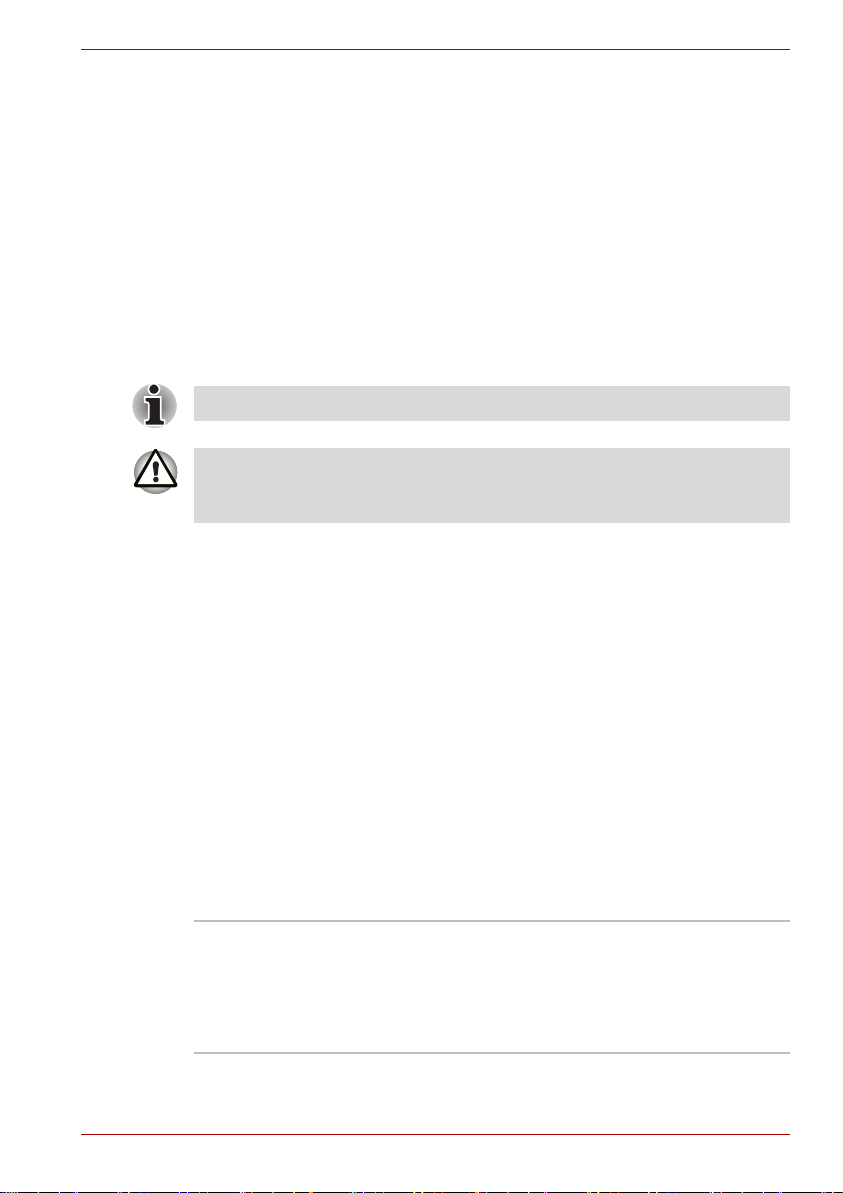
Vlastnosti série L40
Táto kapitola popisuje špeciálne vlastnosti, možnosti a príslušenstvo
počítača.
Základné vlastnosti sú popísané v samostatnej príručke.
Niektoré funkcie popísané v tejto príručke nemusia fungovať správne,
pokiaľ používate iný operačný systém ako bol predinštalovaný
spoločnosťou TOSHIBA.
Vlastnosti
Detaily konfigurácie pre vami zakúpený model si môžete pozrieť na
regionálnej stránke spoločnosti TOSHIBA.
Vlastnosti série L40
Kapitola 1
Procesor
Závisí od zakúpeného modelu:
Navštívte webovú stránku spoločnosti TOSHIBA vášho regiónu, aby ste
zistili konfiguračné detaily modelu, ktorý ste si zakúpili.
Informácie (CPU)
Pre viac detailov o zrieknutí sa práv k CPU si pozrite Vzdanie sa práv
odsek v kapitole 9.
Čipová súprava
n Mobile Intel
n Realtek ALC660-VD-GR
n RICOH R5C847 pre priečinok viacerých
multimediálnych kariet.
n Realtek 8100CL for 10/100Mbps LAN ovládač
Používateľská príručka 1-1
®
GL960 Express Chipset
Page 22

Vlastnosti série L40
Hlavná pamäť
Grafický systém vo vašom počítači môže pre grafické operácie využívať
časť hlavnej systémovej pamäti, čo má za dôsledok zníženie celkovej
dostupnej operačnej pamäte pre iné počítačové aktivity. Celková kapacita
hlavnej pamäte systému priradená na podporu grafiky závisí od grafického
systému, použitých aplikácií, veľkosti systémovej pamäte a od iných
faktorov.
n 2 x SODIMM priečinok pre rozšírenie až na
2GB (dva kusy 1GB)
n SODIMM kapacita: 512MB, 1024MB, 2048MB
n Podpora dvojitého kanála
BIOS
n 1024KB Flash ROM pre systémový BIOS
n Náhrada za pamäť alebo pevný disk
n Ochrana heslom pri spustení
n Rôzne klávesové skratky pre ovládanie
systému
n Úplná ACPI 2.0 funkčnosť
Napätie
Akumulátorová
batéria
Používateľská príručka 1-2
6-článková lítium-iónová batéria s kapacitou
43,2 Wh (10,8 V/4000 mAH)
Pri zapnutom systéme je potrebných približne
12 a viac hodín nabíjania na plné 100% nabitie
batérie.
Pri vypnutom systéme sú potrebné približne
4 hodiny na plné 100% nabitie batérie.
Batéria vydrží približne 2 dňi v režime Spánok,
pokiaľ ide o 6-článkovú batériu.
Čas na plné vybitie batérie pri vypnutom počítači
je približne jeden (1) mesiac.
Page 23
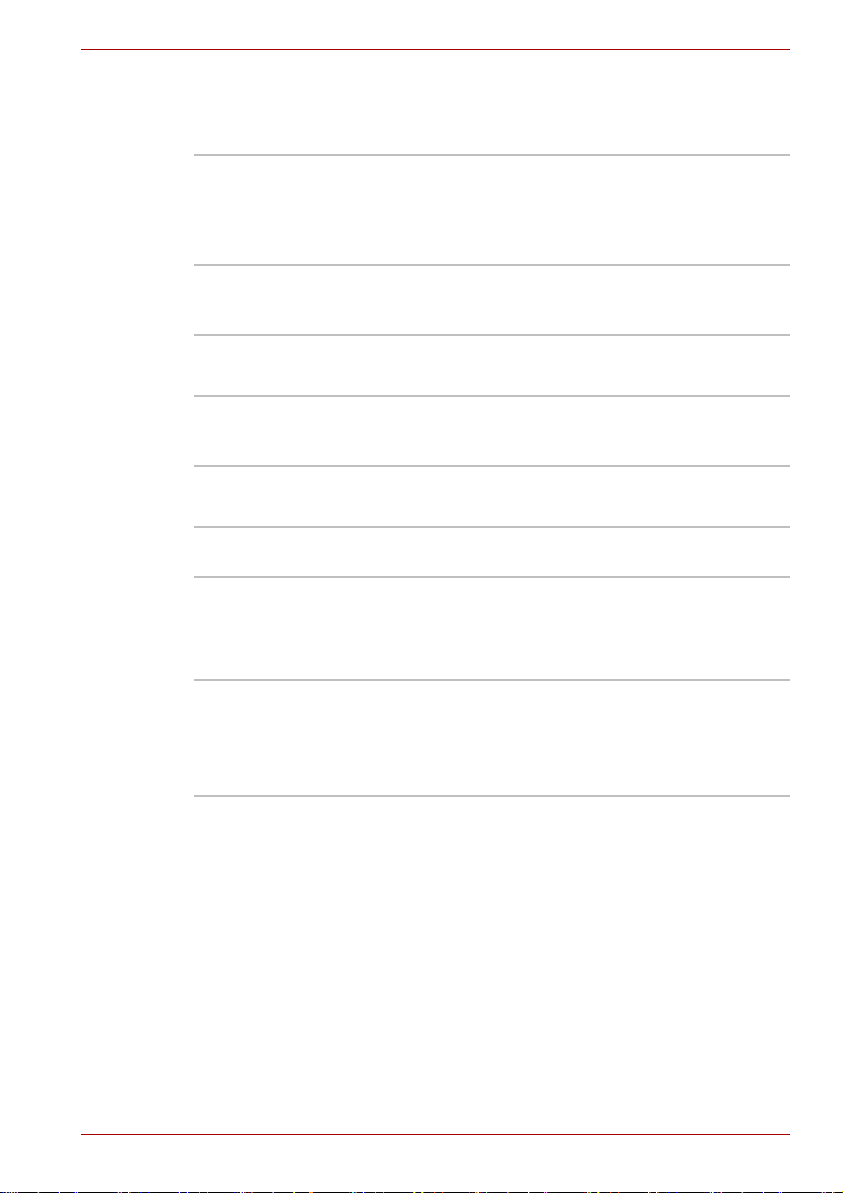
Vlastnosti série L40
Informácie (životnosť batérie)
Pre viac informácií ohľadom životnosti batérie si pozrite v odseku Vzdanie
sa práv v kapitole 9.
RTC batéria Počítač má zabudovanú internú batériu, ktorá
zálohuje interný reálny čas (RTC), kalendár a
informácie o nastavení. Bez externého zdroja
napájania táto batéria vydrží približne jeden
mesiac.
Univerzálny sieťový
adaptér
Univerzálny sieťový adaptér prenáša energiu do
systému a dobíja batérie, keď sú vybité. Dodáva
sa s odpájacou elektrickou zásuvkou.
TouchPad
Prvok TouchPad a ovládacie tlačidlá na dlaňovej
opierke umožňujú ovládanie kurzora na
obrazovke.
Displej (LCD)
15,4" WXGA TFT obrazovka s rozlíšením
1280 vodorovných × 800 zvislých bodov.
Informácie (LCD)
Pre viac informácií ohľadom LCD si pozrite odsek Vzdanie sa práv v
kapitole 9.
Ovládač grafiky Vstavaný grafický ovládač Mobile Intel
Express Chips
Ovládač grafiky maximalizuje výkon zobrazenia.
Pre ďalšie informácie si pozrite odsek Režimy
displeja v prílohe B.
®
GL960
Používateľská príručka 1-3
Page 24
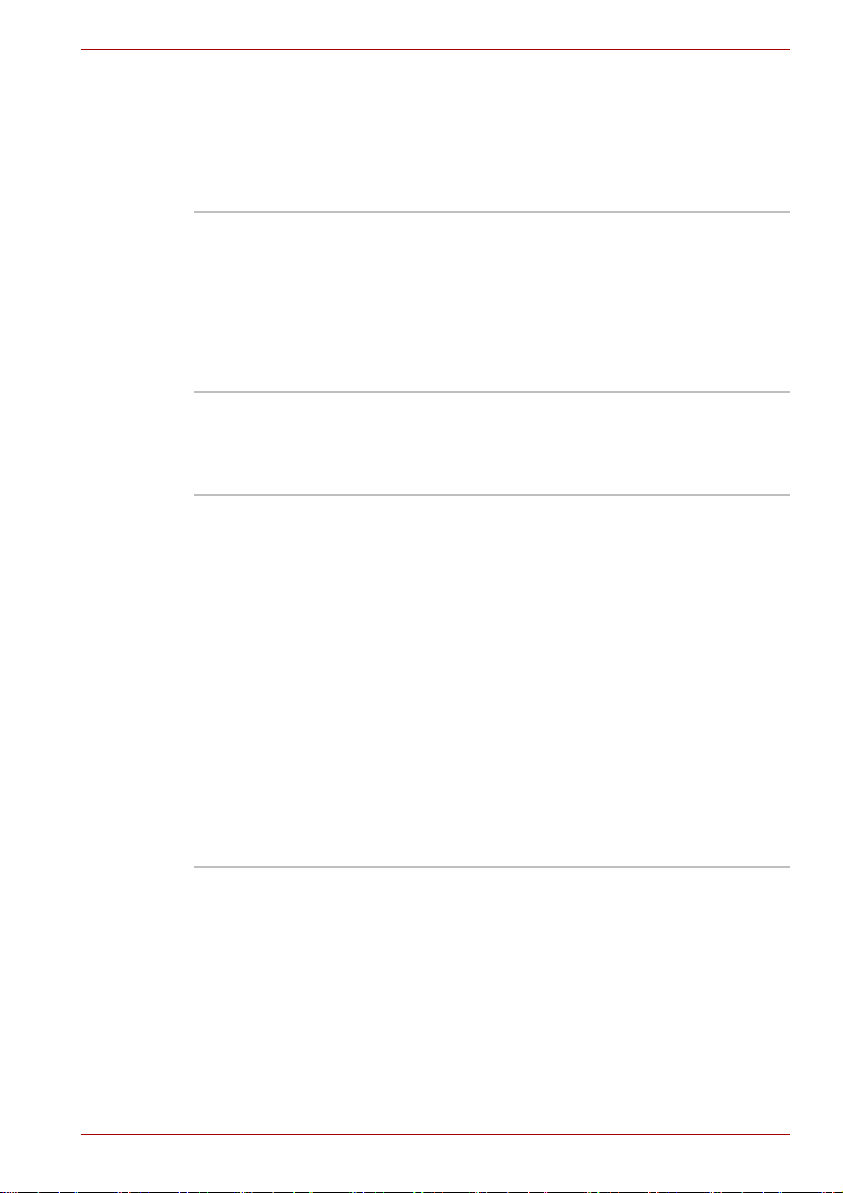
Vlastnosti série L40
Informácie (grafický procesor („GPU“))
Pre viac informácií o grafickom procesore („GPU“) si pozrite odsek Vzdanie
sa práv v kapitole 9.
Disky
Pevný disk V závislosti na zakúpenom modeli je
nainštalovaná jedna z nasledujúcich mechaník:
60,0 biliónov bajtov (55,88 GB)
80,0 biliónov bajtov (74,51 GB)
120,0 biliónov bajtov (111,76 GB)
160,0 biliónov bajtov (149,01 GB)
podpora pre 9,5 mm/2,5" pevný disk
Informácie (kapacita HDD)
Pre viac informácií o kapacite pevného disku si pozrite odsek Vzdanie sa
práv v kapitole 9.
Mechanika CD-RW/
DVD-ROM
Niektoré modely sú vybavené modulom CDRW/
DVD-ROM, ktorý umožňuje zápis údajov na disky
CD/CD-RW, ako aj prehrávanie 12 cm (4,72")
alebo 8 cm (3,15") diskov CD/DVD bez použitia
adaptéra. Disky DVD-ROM číta max. rýchlosťou
8x a disky CD-ROM maximálne rýchlosťou 24x.
Na disky CD-R zapisuje až do rýchlosti 24x, disky
CD-RW až do rýchlosti 24x. Jednotka podporuje
nasledovné formáty.
n DVD-ROM n DVD-Video
n CD-R n CD-RW
n CD-DA n CD-Text
n Photo CD (s jedným/viacerými zápismi)
n CD-ROM režim 1, režim 2
n CD-ROMxA režim 2 (forma 1, forma 2)
n Enhanced CD (CD-Extra)
Používateľská príručka 1-4
Page 25
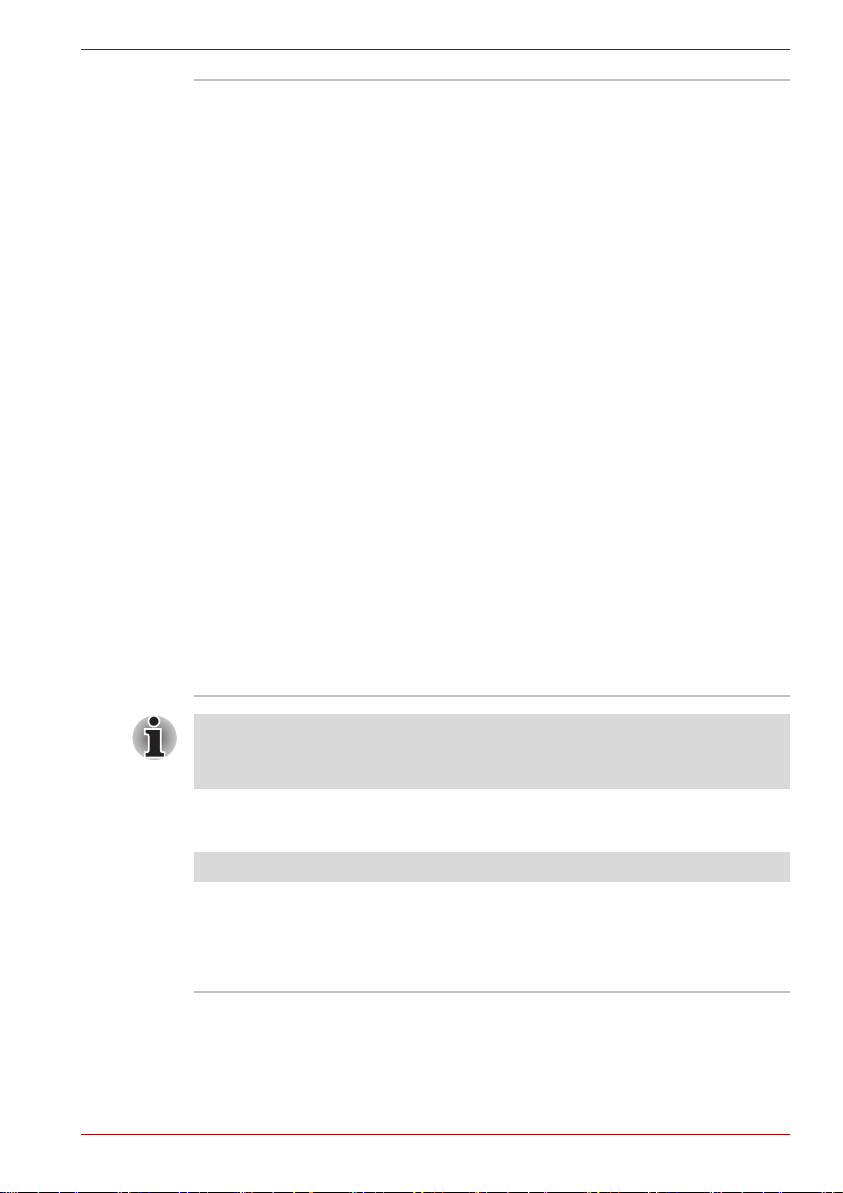
Vlastnosti série L40
Mechanika DVD Super
Multi drive s podporu
nahrávania
dvojvrstvových
diskov
Niektoré modely sú vybavené modulom DVD
Super Multi drive, ktorý umožňuje zápis údajov na
prepisovateľné disky CD/DVD, ako aj prehrávanie
12 cm (4,72") alebo 8 cm (3,15") diskov CD/DVD
bez použitia adaptéra. Disky DVD-ROM číta max.
rýchlosťou 8x a disky CD-ROM maximálne
rýchlosťou 24x. Disky CD-R zapisuje max.
rýchlosťou 24x, CD-RW max. rýchlosťou 16x,
DVD-R max. rýchlosťou 8x, DVD-RW max.
rýchlosťou 6x, DVD+RW max. rýchlosťou 8x,
DVD+R max. rýchlosťou 8x, DVD+R
(dvojvrstvové) max. rýchlosťou 4x, DVD-R
(dvojvrstvové) max. rýchlosťou 4x a DVD-RAM
max. rýchlosťou 5x. Táto mechanika podporuje
rovnaké formáty ako mechanika CD-RW/
DVD-ROM plus nasledujúce:
n DVD-ROM n DVD-Video
n DVD-R n DVD-RW
n DVD+R n DVD+RW
n DVD-RAM n DVD+R (dvojvrstvové)
n DVD-R (dvojvrstvové):
n CD-R n CD-RW
n CD-DA n CD-Text
n Photo CD (s jedným/viacerými zápismi)
n CD-ROM režim 1, režim 2
n CD-ROMxA režim 2 (forma 1, forma 2)
n Enhanced CD (CD-Extra)
Počítače tejto série môžu mať konfiguráciu s viacerými typmi optických
mechaník. Pre viac informácií o dostupných mechanikách sa obráť te na
vášho predajcu.
Priečinky (v závislosti od konfigurácie)
Karta Express Card
Čítacie zariadenie pre
karty Multiple Digital
Media Card (SD/
SDHC/MMC/MS/
MS Pro/xD)
Používateľská príručka 1-5
Umožňuje vám jednoduchý prenos údajov z
piatich rôznych typov bežne používaných kariet v
rôznych zariadeniach, napr. PDA a digitálne
fotoaparáty.
Page 26
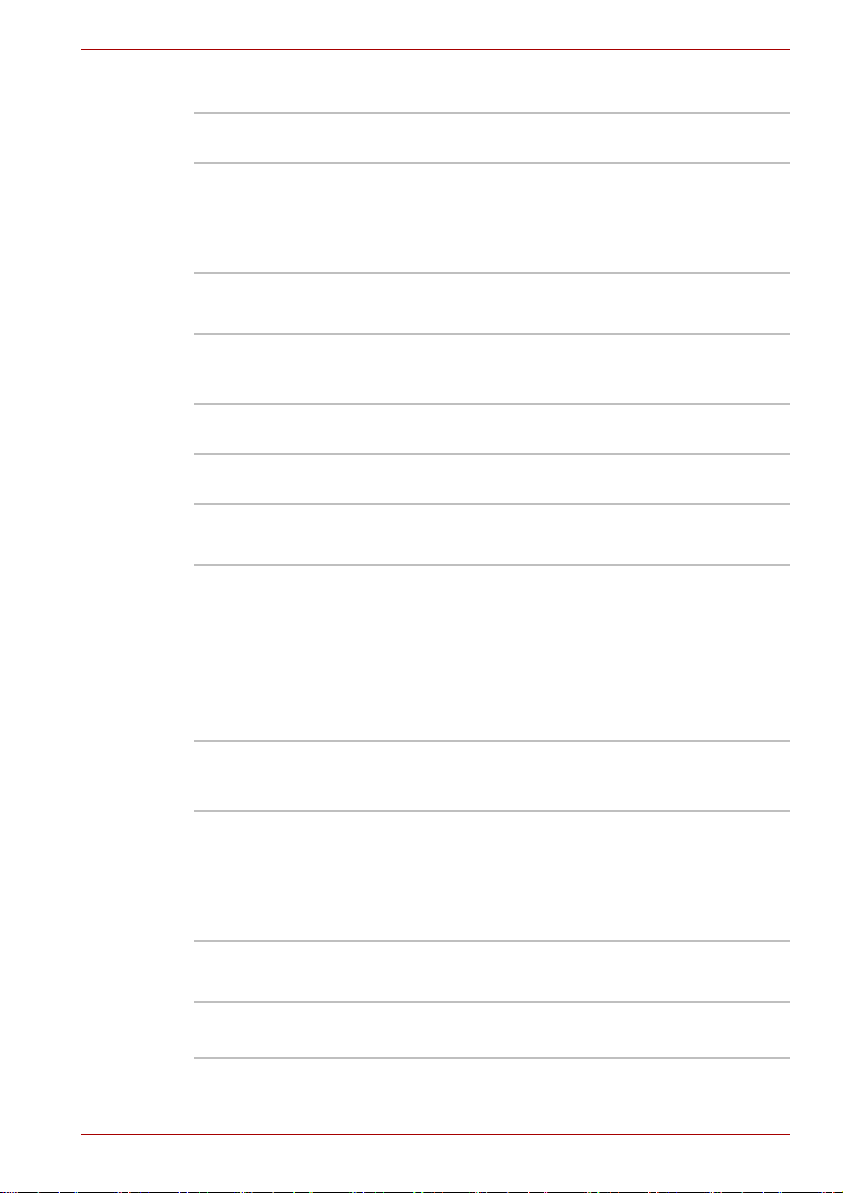
Vlastnosti série L40
Porty
Externý monitor 15-kolíkový analógový VGA port podporuje
funkcie kompatibilné s normou VESA DDC2B.
Univerzálna sériová
zbernica
Počítač obsahuje tri porty univerzálnej sériovej
zbernice (USB), ktoré sú v súlade s normou
USB 2.0, ktorá umožňuje prenos dát až 40-krát
rýchlejšie ako pri norme USB 1.1 (ktorý tento
počítač tiež podporuje).
Multimédia
Zvukový systém V systéme Windows integrovaný zvukový systém
podporuje interné reproduktory, ako aj konektory
pre externý mikrofón a slúchadlá.
Konektor pre
slúchadlá
Konektor pre
mikrofón
Dodávaný 3,5 mm stereokonektor umožňuje
pripojiť externé slúchadlá alebo reproduktory.
Bežný 3,5 mm minikonektor pre mikrofón
umožňuje pripojiť monofónny vstup mikrofónu.
Komunikácie (v závislosti od konfigurácie)
Modem Niektoré počítače v tejto sérii sú vybavené
funkciou modemu.
Interný modem poskytuje možnosti pre dátovú a
faxovú komunikáciu. Podporuje štandardy V.90
alebo V.92 v závislosti na regióne a obsahuje
konektor pre pripojenie telefónnej linky. Rýchlosť
prenosu údajov a faxov závisí od podmienok
analógovej telefónnej linky.
LAN Počítač má vstavanú podporu pre Ethernet LAN
(10 Mb/s, 10BASE-T), Fast Ethernet LAN
(100 Mb/s, 100BASE-TX).
Bezdrôtové LAN
Niektoré počítače tejto série sú vybavené
minikartou bezdrôtovej LAN, ktorá je kompatibilná s
inými systémami, ktoré podporujú štandardy
bezdrôtovej komunikácie 802.11 b/g a 802.11 a/b/g.
Disponuje voľbou frekvencie (2,4 alebo 5 GHz) a
umožňuje roaming cez viacero kanálov.
Bezpečnosť
Ochrana heslom pri spustení
Dvojstupňová architektúra ochrany heslom
Používateľská príručka 1-6
Page 27
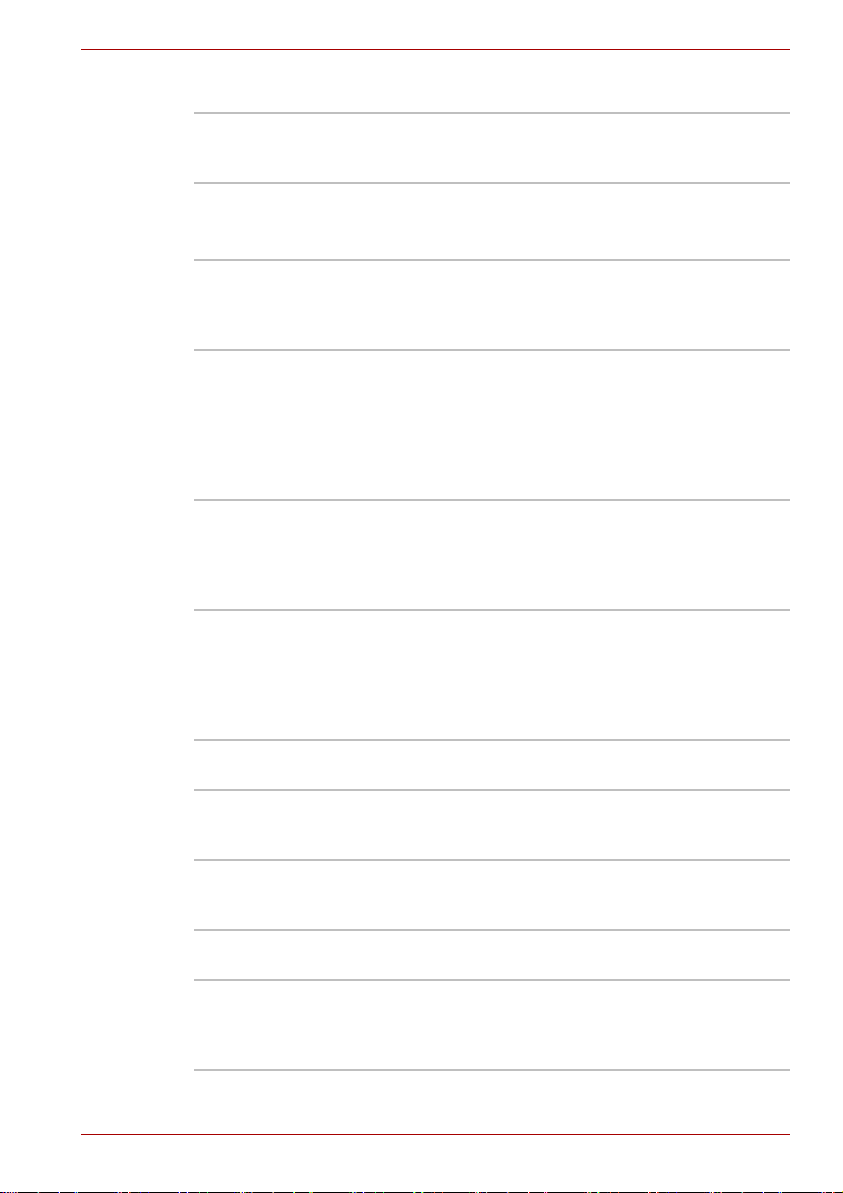
Priečinok pre bezpečnostné zaistenie
Špeciálne funkcie
Klávesové skratky Kombinácia klávesov vám umožní rýchlo zmeniť
Automatické vypnutie
displeja
Automatické vypnutie
pevného disku
Automatický režim
spánku/hibernácie
systému
Usporiadanie
segmentov klávesnice
Heslo pri spustení K dispozícii sú úrovne hesla: Správca a
Režim úspory batérie Táto funkcia vám umožňuje šetri
Okamžité
zabezpečenie
Zapnutie/vypnutie
napájania panela
Vlastnosti série L40
Pripája prídavnú bezpečnostnú zámku, ktorá sa
pripája ku stolu alebo inému veľkému ťažkému
predmetu.
konfiguráciu systému priamo cez klávesnicu bez
spustenia systémového konfiguračného
programu.
Táto funkcia automaticky vypne napájanie
interného displeja, ak sa určitú dobu nezadá nič
na klávesnici alebo sa nepohne ukazovacie
zariadenie. Napájanie sa znovu obnoví po
stlačení akéhokoľvek tlačidla alebo po pohybe
ukazovacím zariadením. Časový interval môžete
nastaviť v Možnosti napájania.
Táto funkcia automaticky vypne pevný disk, ak sa
k nemu určitý čas nepristupuje. Napájanie sa
zapne akonáhle začnete pracovať s pevným
diskom. Časový interval môžete nastaviť v
Možnosti napájania.
Táto funkcia automaticky vypne systém do režimu
spánku alebo hibernácie, ak počas stanovenej
doby neprichádza do počítača žiadny vstup alebo
sa nevyskytne hardvérový prístup. Časový
interval a režim spánku alebo režim hibernácie
môžete nastaviť v Možnosti napájania.
Do klávesnice je integrovaných desať segmentov.
Používateľ. Tieto bezpečnostné úrovne môžu
zabrániť neautorizovanému prístupu k počítaču.
ť energiu batérie.
Úroveň správy napájania systému môžete určiť v
Možnosti napájania.
Špecifické funkcie klávesových skratiek uzamknú
systém a zaistia bezpečnosť údajov.
Táto funkcia vypne energiu prichádzajúcu do
počítača, akonáhle sa zavrie panel displeja a
znova sa spustí, keď sa panel otvorí. Nastavenia
môžete určiť v Možnosti napájania.
Používateľská príručka 1-7
Page 28
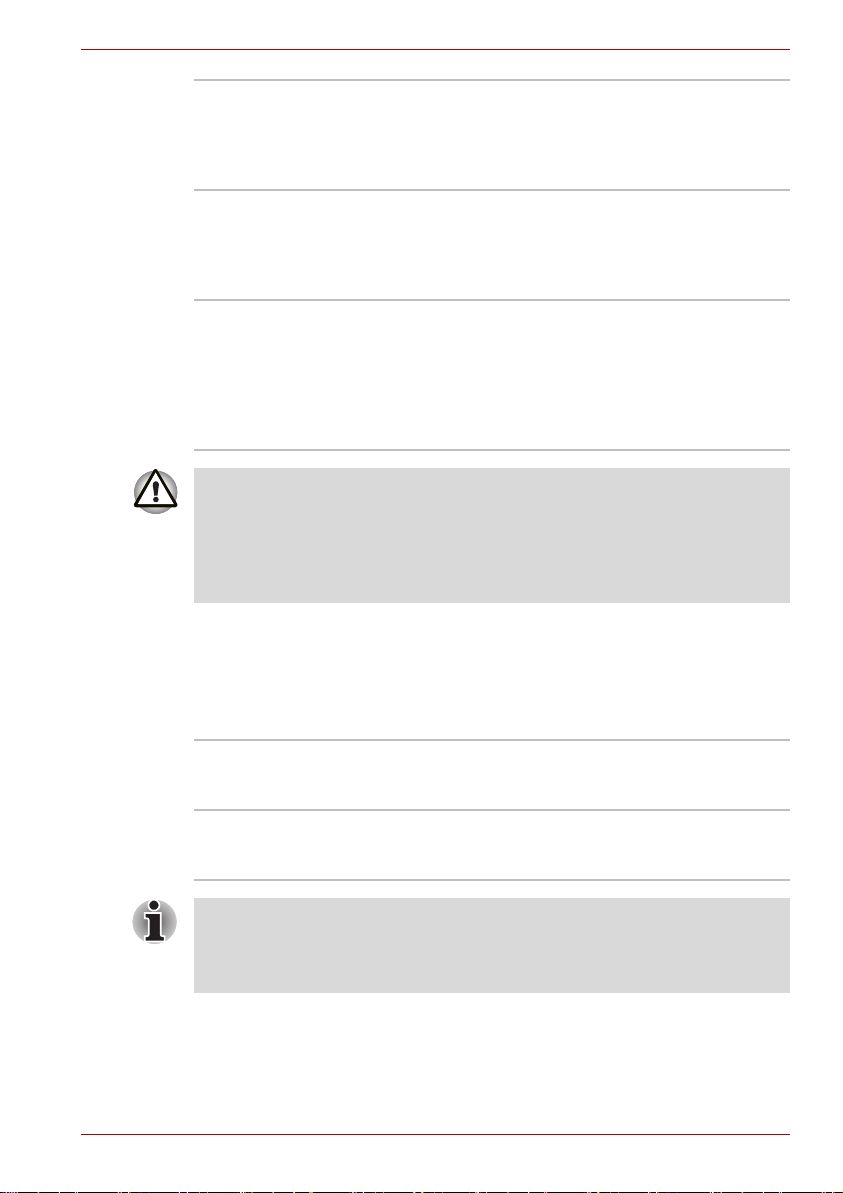
Vlastnosti série L40
Automatický prechod
do režimu hibernácie
pri slabej batérií
Hibernácia Táto vlastnosť vám umožní vypnúť počítač bez
Režim spánok V režime spánok zostane napájanie systému
n Pred vstupom do režimu spánku si uložte vaše dáta.
n Neinštalujte alebo nevyberajte pamäťový modul v čase, keď je počítač
v režime spánok. Počítač alebo modul sa môže poškodiť.
n Batériu nevyberajte, keď je počítač v režime spánku. Dáta v pamäti by
sa stratili.
Hneď ako sa energia batérie dostane na bod, keď
počítačové operácie nemôžu pokračovať, systém
automaticky prejde do režimu hibernácie a vypne
sa. Nastavenia môžete určiť v Možnosti
napájania.
opustenia softvéru. Obsah hlavnej pamäte sa
uloží na pevný disk. Keď znovu zapnete
napájanie, môžete pokračovať v práci presne
tam, kde ste skončili.
zapnuté, ale procesor a všetky ostatné zariadenia
sú efektívne v režime „spánok“. Keď je počítač
vypnutý v pohotovostnom režime, indikátor
zapnutia/vypnutia bliká nažlto. Počítač vstúpi do
režimu spánku bez ohľadu na nastavenia režimu
hibernácie.
Pomocné programy a aplikácie
Táto časť opisuje predinštalované pomocné programy a opisuje ako ich
spustiť. Detaily o prevádzke si pozrite v online príručke ku každému
pomocnému programu, v pomocných súboroch alebo súboroch readme.txt.
TOSHIBA Assist Je to grafické používateľské rozhranie, ktoré
TOSHIBA DVD Player Prehrávač diskov DVD sa používa na prehrávanie
Pri prehrávaní niektorých titulov DVD videa sa môže objaviť vynechávanie
snímok, preskakovanie zvuku alebo nesynchronizovaný zvuk a obraz.
Nezabudnite pripojiť sieťový adaptér počítača, keď prehrávate DVD video.
Funkcie šetrenia energie môžu interferovať s hladkým prehrávaním.
Používateľská príručka 1-8
poskytuje jednoduchý prístup k príručke a
službám.
diskov DVD Video cez rozhranie a funkcie na
obrazovke.
Page 29
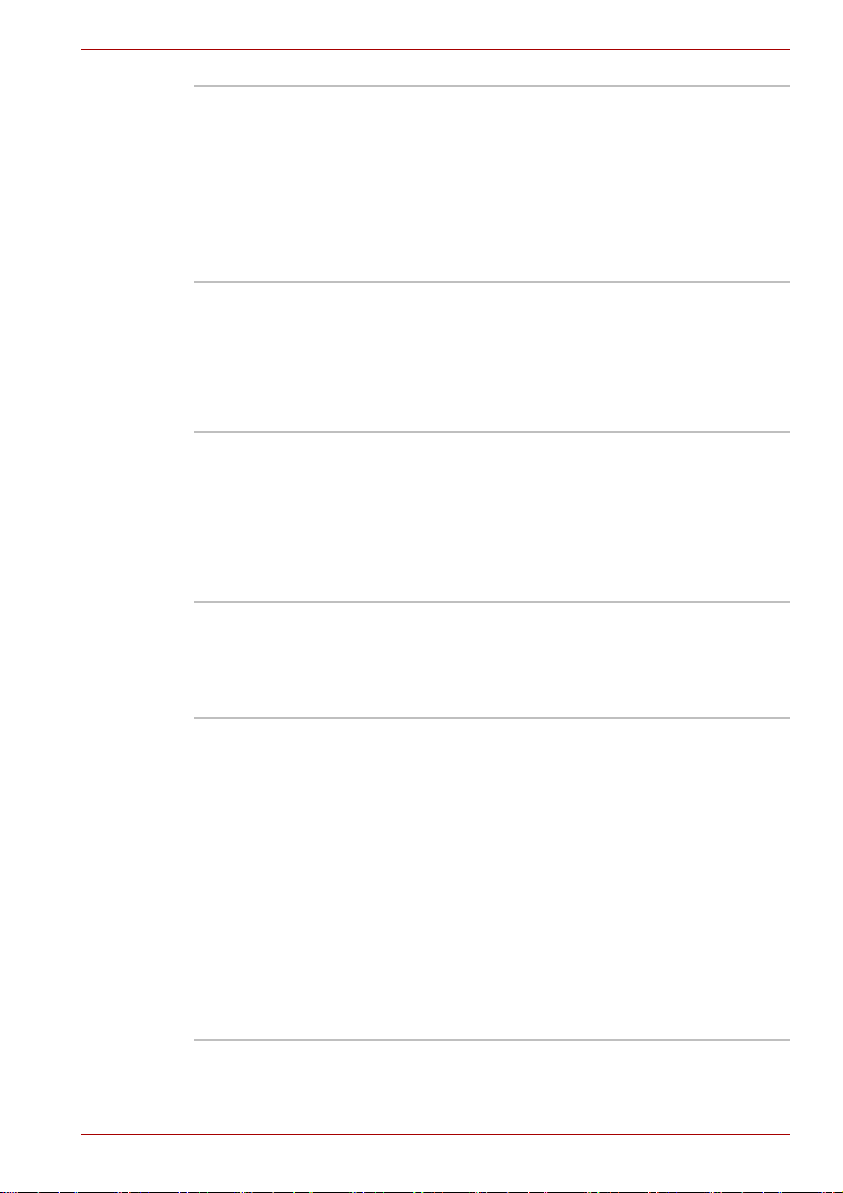
Vlastnosti série L40
TOSHIBA ConfigFree ConfigFree je súbor pomocných programov na
jednoduché ovládanie komunikačných zariadení
a sieťových spojení. ConfigFree vám takisto
umožní nájsť problémy v komunikácii a vytvoriť si
profily na jednoduché prepínanie medzi miestami
a komunikačnými sieťami.
Aby ste spustili ConfigFree, kliknite na Štart
Všetky programy TOSHIBA Networking
ConfigFree.
TOSHIBA Disc
Creator
Môžete vytvoriť disky CD v rôznych formátoch
vrátane hudobných CD, ktoré môžete prehrávať
na bežnom stereofónnom CD prehrávači, ako aj
dátové CD na uloženie súborov a adresárov z
vášho pevného disku. Tento softvér môžete použiť
pri modeli s CD-RW/DVD-ROM mechanikou alebo
mechanikou DVD Super Multi drive.
Akustický tlmič
jednotky CD/DVD
Tento pomocný program vám umožňuje
nakonfigurovať rýchlosť čítania optickej
mechaniky. Môžete nastaviť buď normálny režim,
ktorý prevádzkuje mechaniku s max. rýchlosťou
pre rýchly prístup k údajom alebo tichý režim,
ktorý beží s jednoduchou rýchlosťou zvukového
disku CD a znižuje prevádzkový hluk. Pri diskoch
DVD to nie je efektívne.
Program Ulead DVD
MovieFactory
®
pre
Môžete editovať digitálne video a vytvárať
Video-DVD.
produkty TOSHIBA
(v závislosti od
konfigurácie)
Program Windows
Mobility Center
Program Mobility Center je pomocný program pre
rýchly prístup k viacerým nastaveniam
prenosného počítača PC v jednom okne.
Základné maximum osem titulov poskytuje
operačný systém a ďalšie dva tituly pridá program
Mobility Center.
n Zaistenie počítača:
Môžete použiť pre zaistenie počítača bez jeho
vypnutia. Má rovnakú funkciu ako tlačidlo
Zaistiť na spodnej strane pravej tabuľky v
ponuke Štart.
n Program TOSHIBA Assist
Môžete použiť na otvorenie programu
TOSHIBA Assist, ak je už nainštalovaný na
vašom počítači.
Používateľská príručka 1-9
Page 30
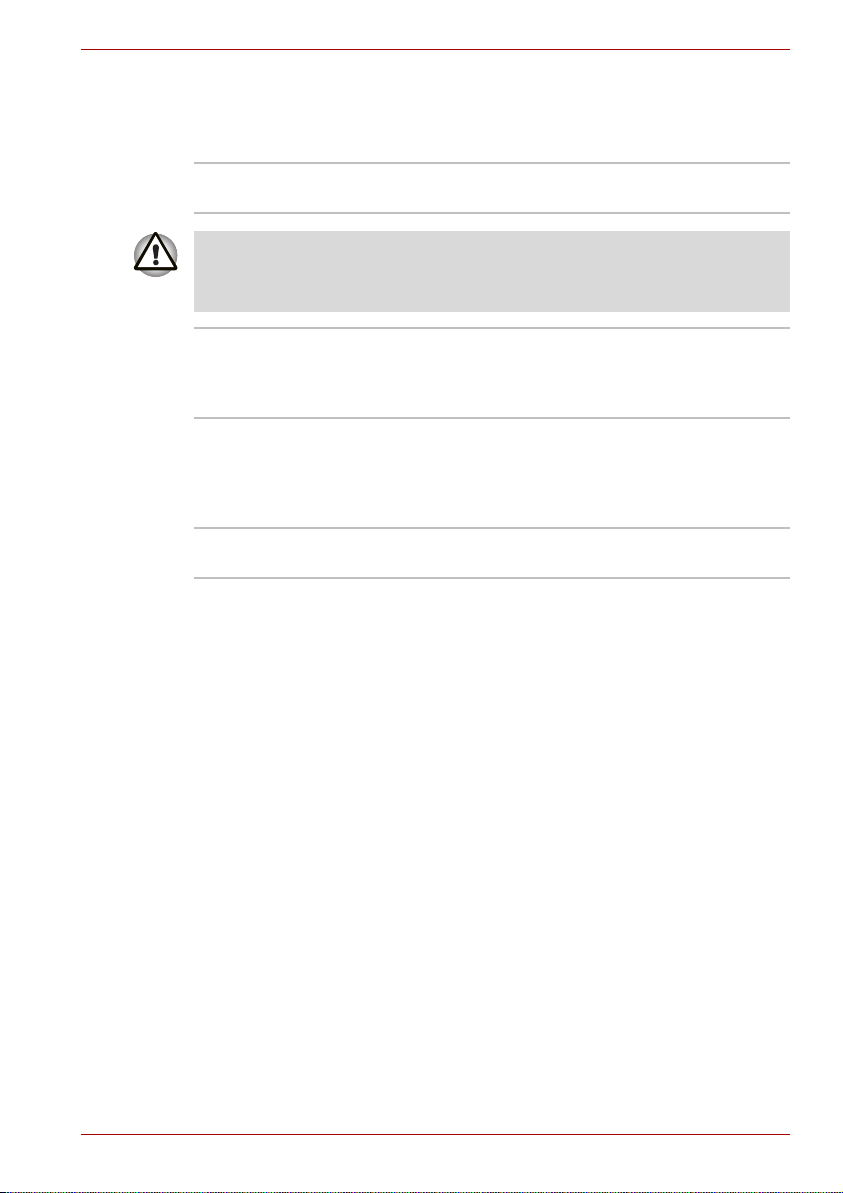
Možnosti
Vlastnosti série L40
Môžete pridať niekoľko možností, aby bol váš počítač ešte výkonnejší a
pohodlnejšie sa používal. K dispozícii sú nasledovné možnosti:
Rozšírenia pamäte Do tohto počítača môžete nainštalovať dva
pamäťové moduly.
Používajte len pamäťové moduly DDRII, kompatibilné s PC5300*. Pre viac
detailov navštívte vášho predajcu značky TOSHIBA.
* Dostupnosť DDRII závisí na zakúpenom modeli.
Akumulátorová
batéria
Univerzálny sieťový
adaptér
USB disketová
mechanika
Dodatočnú akumulátorovú batériu si môžete
zakúpiť u vášho predajcu produktov značky
TOSHIBA. Použite ju ako rezervu alebo ako
náhradu.
Ak pravidelne používate počítač na viacerých
miestach, môže byť pre vás užitočné, ak si
zadovážite ďalší sieťový adaptér pre každé
miesto používania, a preto si so sebou nebudete
musieť nosiť adaptér.
Umožňuje vám pripojenie disketovej mechaniky
pomocou USB kábla.
Používateľská príručka 1-10
Page 31

Grand Tour
Táto kapitola identifikuje rôzne komponenty vášho počítača. Zoznámte sa s
komponentmi ešte predtým, ako začnete používať počítač.
Určité typy krytov prenosného počítača sú navrhnuté tak, aby sa do nich
zmestili všetky možné konfigurácie pre celú sériu produktov. Váš model
nemusí byť vybavený všetkými funkciami a technickými údajmi, ktoré
korešpondujú všetkým ikonám alebo prepínačom zobrazeným na tele
prenosného počítača, pokiaľ ste si všetky tieto funkcie nezvolili.
Predná strana pri zavretom displeji
Tento obrázok zobrazuje prednú stranu počítača pri zatvorenom paneli
displeja.
Grand Tour
Kapitola 2
2 3
1
54
1. Indikátor napájania
2. Indikátor batérie
3. Indikátor pevného disku
* Dostupnosť tejto vlastnosti závisí na zakúpenom modeli.
Indikátor napájanie Počas normálneho prevádzkového režimu
indikátor svieti zelenou farbou. Ak je systém v
režime spánku, indikátor bude blikať nažlto,
počas vypnutia počítača alebo v stave hibernácie
bude indikátor vypnutý.
Používateľská príručka 2-1
4. Spínač bezdrôtovej komunikácie*
5. Indikátor bezdrôtovej komunikácie*
Page 32

Indikátor batérie Indikátor batérie informuje o aktuálnom stave
Indikátor pevného
disku
Spínač bezdrôtovej
komunikácie*
Indikátor bezdrôtovej
komunikácie*
Pravá strana
Tento obrázok znázorňuje pravú stranu počítača.
Grand Tour
nabitia/vybitia batérie. Svieti zelenou farbou, keď
je batéria úplne nabitá. Svieti žltou farbou, keď sa
batéria nabíja zo sieťového adaptéra. Ak je
kapacita batérie nízka, indikátor bliká
naoranžovo.
Indikátor pevného disku bliká vtedy, ak počítač
pracuje s pevným diskom. Pri každom spustení
programu, otvorení súboru alebo vykonaní
funkcie súvisiacej s prístupom k pevnému disku
sa tento indikátor rozsvieti.
Prepínač bezdrôtovej komunikácie zapína vysielač-
prijímač bezdrôtové siete. Indikátor bezdrôtovej
komunikácie vedľa prepínača informuje o zapnutí
alebo vypnutí bezdrôtových funkcií.
Zobrazuje, či je bezdrôtová LAN aktívna alebo nie.
1
2 3 4 5
1. Konektor pre slúchadlá
2. Konektor pre mikrofón
3. USB port
4. Indikátor priečinku pre viaceré karty
digitálnych médií* a priečinok pre
viaceré karty digitálnych médií*
5. Priečinok pre kartu Express Card
* Dostupnosť tejto vlastnosti závisí na zakúpenom modeli.
Konektor pre
slúchadlá
Konektor pre slúchadlá vám umožňuje pripojiť
stereo slúchadlá alebo iné zvukové výstupné
zariadenia, napr. externé reproduktory. Po
pripojení slúchadiel alebo iných zariadení k
tomuto konektoru sa interné reproduktory
automaticky odpoja.
Konektor na mikrofón Štandardný 3,5 mm konektor umožňuje pripojiť
monofónny mikrofón alebo iné zariadenie na
zvukový vstup.
Používateľská príručka 2-2
Page 33

Grand Tour
Port univerzálnej
sériovej zbernice
(USB)
Indikátor priečinku
pre viaceré karty
digitálnych médií
Priečinok pre viaceré
karty digitálnych
médií
Zelený indikátor vedľa konektora priečinku pre karty médií bliká, keď
systém načítava kartu.
/
Priečinok pre kartu
Express Card
Ľavá strana
Nasledujúci obrázok znázorňuje ľavú stranu počítača.
Porty univerzálnej sériovej zbernice (USB 2.0 a
1.1 kompatibilné) vám umožňujú pripojiť k
počítaču zariadenia s konektorom USB, ako
napríklad klávesnice, myš, pevné disky, skenery a
tlačiarne.
Indikátor svieti, keď počítač pracuje s priečinkom
pre viaceré karty digitálnych médií.
Priečinok pre viaceré karty digitálnych médií vám
umožňuje používať karty médií z digitálnych
fotoaparátov a rôznych iných prenosných
informačných zariadení.
Karta Express vám umožňuje nainštalovať ďalšiu
kartu Express.
1 2
1. Optická jednotka 2. Indikátor optickej jednotky
Optická jednotka Počítač je vybavený optickou jednotkou plnej
veľkosti, ktorá umožňuje prehrávať 12 cm (4,72")
alebo 8 cm (3,15") disky bez použitia adaptéra.
Pozrite si odsek o mechanikách v tejto kapitole,
aby ste zistili technické parametre každej
mechaniky a kapitolu 4, Základné ovládanie, pre
informácie o používaní mechaniky a starostlivosti
o disky.
Indikátor optickej
jednotky
Tento indikátor vám naznačuje, kedy sa
uskutočňuje prístup k optickej diskovej
mechanike.
Používateľská príručka 2-3
Page 34

Zadná strana
Nasledujúci obrázok znázorňuje zadnú časť počítača.
Grand Tour
5 61 2 3 4
1. Port RGB monitora
2. USB porty
3. Konektor LAN
4. Konektor modemu*
5. Konektor 19 V
6. Otvory ventilátora
* Dostupnosť tejto vlastnosti závisí na zakúpenom modeli.
Port RGB monitora 15-kolíkový port umožňuje pripojiť k počítaču
externý monitor.
Port univerzálnej
sériovej zbernice
(USB)
Porty univerzálnej sériovej zbernice (USB 2.0 a
1.1) vám umožňujú pripojiť k počítaču zariadenia
s konektorom USB, ako napríklad klávesnice,
myš, pevné disky, skenery a tlačiarne.
Konektor LAN Pomocou tohto konektora sa môžete pripojiť k
sieti LAN. Počítač je vybavený vstavanou
podporou Ethernet LAN (10 megabitov za
sekundu, 10BASE-T), Fast Ethernet LAN
(100 megabitov za sekundu, 100BASE-TX).
Konektor pre modem V regiónoch, kde je interný modem nainštalovaný
ako štandardné vybavenie, vám tento konektor
umožňuje použiť modulárny kábel pre pripojenie
vášho modemu priamo k telefónnej linke.
Konektor DC IN 19 V Do konektor DC IN zasuniete zástrčku sieťového
adaptéra.
Otvory ventilátora Otvory ventilátora pomáhajú predchádzať
prehriatiu procesora.
Aby ste zabránili možnému prehriatiu procesora, nikdy neblokujte otvory
ventilátora.
Používateľská príručka 2-4
Page 35

Spodná strana
Tento obrázok znázorňuje spodnú stranu počítača.
4
3
2
1
Grand Tour
1. Akumulátorová batéria
2. Zámka akumulátorovej batérie
Akumulátorová
batéria
Zámok
akumulátorovej
batérie
Uvoľňovacia západka
akumulátorovej
batérie
Priečinok pre
rozšírenie pamäte
3. Uvoľňovacia západka
akumulátorovej batérie
4. Priečinok pre prídavnú pamäť
Akumulátorová batéria napája počítač, ak nie je
pripojený sieťový adaptér. Podrobné informácie o
akumulátorovej batérii nájdete v kapitole 6,
Napájanie a režimy pri zapnutí.
Ak ju zasuniete do zaistenej polohy,
akumulátorovú batériu nebudete môcť uvoľniť ani
vtedy, ak uvoľníte západku do otvorenej polohy.
Ak je zámka akumulátorovej batérie v odistenej
polohe, posunutím tejto západky vyberiete
akumulátorovú batériu.
Použite túto zásuvku na inštaláciu pamäťového
modulu na zvýšenie pamäte počítača. Pozrite si
odsek Rozšírenie pamäte v kapitole 4, Doplnkové
zariadenia.
Používateľská príručka 2-5
Page 36

Predná strana pri otvorenom displeji
Nasledujúci obrázok znázorňuje prednú časť počítača pri otvorenom
displeji. Pre otvorenie displeja posuňte západku na prednej strane displeja
a zdvihnite ho nahor. Nastavte si displej na pohodlný uhol pohľadu.
5
6
7
1. Obrazovka displeja
2. Indikátor stavu klávesnice
3. Tlačidlo zapnutie/vypnutie
4. Klávesnica
Grand Tour
4
5. Prvok TouchPad
6. Ľavé a pravé reproduktory
7. Ovládacie tlačidlá prvku TouchPad
1
2
3
Obrazovka displeja LCD obrazovka zobrazuje vysokokontrastný text
a grafiku v rozlíšení až do 1280 × 800 pixelov.
Pozrite si prílohu B Režimy displeja, kde nájdete
ďalšie informácie. Keď je počítač napájaný zo
sieťového adaptéru, obrazovka displeja bude o
čosi jasnejšia, ako keď je počítač napájaný z
batérie - je to normálne a je to nastavené pre
úsporu energie batérie.
Ak s počítačom nepracujete, použite šetrič displeja na predĺženie
životnosti displeja.
Tlačidlo zapnutie/
vypnutie
Po stlačení tlačidla na počítači sa zapne alebo
vypne počítač. V tlačidle zapnutia/vypnutia sa
nachádza LED indikátor, ktorý svieti zelenou
farbou, keď je systém zapnutý.
Používateľská príručka 2-6
Page 37

Klávesnica Klávesnica vám poskytuje plnohodnotné klávesy
TouchPad Ukazovacie zariadenie TouchPad sa nachádza v
Pravé a ľavé
reproduktory
Ovládacie tlačidlá
prvku TouchPad
Indikátory klávesnice
Grand Tour
s pohodlným chodom (hĺbka stlačenia klávesov) a
opierku dlaní pre obe ruky. Dve funkčné klávesy
systému Windows sú k dispozícii pre operačný
systém Windows.
strede dlaňovej opierky a používa sa na
ovládanie kurzora na obrazovke. Pozrite si odsek
o používaní prvku TouchPad v kapitole 4:
Základné ovládanie.
Počítač disponuje pre stereo reprodukciu zvuku
dvomi reproduktormi.
Ovládacie tlačidlá pod prvkom TouchPad
umožňujú vyberať položky alebo manipulovať s
textom a grafikou označenou kurzorom na
obrazovke.
REŽIM CAPS
LOCK
NUMERICKÝ
REŽIM
REŽIM SCROLL
LOCK
Režim Caps Lock Indikátor Caps Lock sa rozsvieti, keď stlačíte
kláves Caps Lock. Keď svieti tento indikátor,
stlačenie písmenovej klávesy vytvorí veľké
písmeno.
Numerický režim Môžete použiť segment klávesnice (klávesy
označené slabosivou farbou) pre numerické
zadávanie, keď ikona numerického režimu svieti
nazeleno. Pozrite si odsek o segmentoch
klávesnice v kapitole 5: Klávesnica.
Režim Scroll Lock Keď ikona uzamknutia režimu Scroll Lock svieti
zelenou farbou, môžete použiť režim Scroll Lock.
V režime Scroll Lock môžete pomocou šípok
posúvať obsah okna namiesto pohybu kurzora, v
závislosti od aplikácie.
Používateľská príručka 2-7
Page 38

Optická jednotka
Podľa konfigurácie môže mať počítač buď mechaniku CD-RW/DVD-ROM,
alebo dvojvrstvovú mechaniku DVD Super Multi. Ovládač rozhrania ATAPI
sa používa na prevádzku týchto optických mechaník. Keď počítač
pristupuje k disku, rozsvieti sa indikátor na mechanike.
Kódy regiónov na mechanikách DVD a médiá
Disk a jeho médiá sa vyrábajú v súlade s technickými údajmi šiestich
marketingových oblastí. Preto, keď si kupujete disk DVD-Video, uistite sa,
že odpovedá vašej jednotke, v opačnom prípade sa nebude správne
prehrávať.
Kód Oblasť
1 Kanada, USA
2 Japonsko, Európa, Južná Afrika, Stredný východ
3 Juhovýchodná Ázia, východná Ázia
4 Austrália, Nový Zéland, ostrovy v Pacifiku, Stredná Amerika,
Južná Amerika, Karibik
5 Rusko, India, Afrika, Južná Kórea, Mongolsko
6 Čína
Grand Tour
Zapisovacie disky
Táto časť opisuje typy zapisovacích CD/DVD diskov. Pozrite si technické
údaje vašej mechaniky, aby ste sa uistili, že dokáže na daný typ disku
zapisovať. Použite Zapísať teraz! pre zápis kompaktných diskov. Pozrite si
kapitolu 4, Základné ovládanie.
Disky CD
n Disky CD-R môžu byť zapisované iba jedenkrát. Zapísané dáta sa
nedajú vymazať ani zmeniť.
n
Na disky CD-RW môžete zapisovať viackrát. Použite buď 1x, 2x alebo
4x multirýchlostné disky CD-RW alebo vysokorýchlostné 4x až 10x
disky. Maximálna rýchlosť zápisu na ultra-rýchlostné disky CD-RW je 24.
Disky DVD
n Na disky DVD-R a DVD+R môžete zapisovať iba raz. Zapísané dáta sa
nedajú vymazať ani zmeniť.
n Na disky DVD-RW, DVD+RW a DVD-RAM môžete zapisovať viackrát.
Používateľská príručka 2-8
Page 39

Mechanika CD-RW/DVD-ROM
CD-RW/DVD-ROM jednotka plnej veľkosti umožňuje zapisovať údaje na
prepisovateľné disky CD, ako aj čítať 12 cm (4,72") alebo 8 cm (3,15")
disky bez použitia adaptéra.
Rýchlosť čítania je pomalšia pri strede disku a rýchlejšia na vonkajšom kraji.
Čítanie z DVD 8-rýchlostné (maximálne)
Čítanie z CD 24-rýchlostné (maximálne)
Zápis na CD-R 24-rýchlostné (maximálne)
Zápis na CD-RW 24-rýchlostný (maximálne, ultrarýchlostné médiá)
Mechanika DVD Super Multi drive s podporu nahrávania
dvojvrstvových diskov
DVD mechanika plnej veľkosti Super Multi drive vám umožňuje nahrávať,
ako aj čítať údaje z diskov buď 12 cm (4,72"), alebo 8 cm (3,15") bez
použitia adaptéra.
Rýchlosť čítania je pomalšia pri strede disku a rýchlejšia na vonkajšom
kraji.
Čítanie z DVD 8-rýchlostné (maximálne)
Zápis na DVD-R 8-rýchlostné (maximálne)
Zápis na DVD-RW 6-rýchlostný (maximálne)
Zápis na DVD+R 8-rýchlostné (maximálne)
Zápis na DVD+RW 8-rýchlostné (maximálne)
Zápis na DVD-RAM 5-rýchlostný (maximálne)
Čítanie z CD 24-rýchlostné (maximálne)
Zápis na CD-R 24-rýchlostné (maximálne)
Zápis na CD-RW 16-rýchlostný (maximálne, ultrarýchlostné médiá)
Zápis na DVD+R (DL) 4-rýchlostný (maximálne)
Zápis na DVD-R (DL) 4-rýchlostný (maximálne)
Táto mechanika nemôže používať disky, ktoré umožňujú rýchlejší zápis
ako 8x (disky DVD-R a DVD+R s jednou vrstvou a disky DVD+RW), 6x
alebo rýchlejšie (disky DVD-RW), 5x (disky DVD-RAM) alebo ultrarýchlosť
alebo viac (disky CD-RW).
Grand Tour
Používateľská príručka 2-9
Page 40

Univerzálny sieťový adaptér
Napájací adaptér prevádza striedavé napätie na jednosmerné do počítača
a znižuje prívod napätia do počítača. Môže sa automaticky prispôsobiť
ľubovoľnému napätiu od 100 do 240 voltov a frekvencii od 50 do 60 Hz, čo
umožňuje používať počítač v skoro každej krajine/oblasti.
Pred nabíjaním batérie jednoducho zasuňte sieťový adaptér do elektrickej
zásuvky a do počítača. Pre viac detailov si pozrite kapitolu 6: Napájanie a
režimy pri zapnutí.
Používajte len sieťový adaptér dodávaný spolu s počítačom alebo sieťový
adaptér s certifikátom od spol. TOSHIBA.
Použitie nesprávneho adaptéra môže poškodiť počítač. V takom prípade
spoločnosť TOSHIBA nepreberá zodpovednosť za vzniknuté škody.
Výstupné napätie počítača je 19 voltov jednosmerného prúdu.
Grand Tour
Používateľská príručka 2-10
Page 41

Začíname
Pred začatím používania vášho počítača si prečítajte Návod na použitie
pre bezpečnosť a komfort, ktorý je obsahom balenia.
Návod na použitie pre bezpečnosť a komfort vám poskytuje informácie
s pokynmi pre bezpečné a úplné využívanie vášho počítača.
Táto kapitola poskytuje základné informácie pre začatie práce s počítačom.
Skladá sa z nasledovných tém:
n Pripojenie sieťového adaptéra
n Otvorenie displeja
n Zapnutie počítača
n Prvé zapnutie počítača
n Vypnutie počítača
n Reštart počítača
n Obnovenie predinštalovaného softvéru z disku obnovy produktu
(dodávané s niektorými modelmi).
Začíname
Kapitola 3
Všetci používatelia by si mali pozorne prečítať časť Prvé zapnutie
počítača, ktorá opisuje činnosti, ktoré je potrebné uskutočniť pri prvom
zapnutí počítača.
Pripojenie sieťového adaptéra
Pripojte sieťový adaptér vtedy, keď potrebujete nabíjať batériu alebo
chcete počítač napájať z elektrickej siete. Je to najrýchlejší spôsob ako
začať používať počítač, pretože batériu treba najprv nabiť, aby ste mohli
pracovať prostredníctvom batérie. Sieťový adaptér možno pripojiť k
ľubovoľnému zdroju napätia od 100 do 240 voltov a od 50 do 60 Hz. Detaily
o používaní sieťového adaptéra a o nabíjaní batérie nájdete v kapitole 6:
Napájanie a režimy pri zapnutí.
Používateľská príručka 3-1
Page 42

Začíname
Používajte len sieťový adaptér dodávaný spolu s počítačom alebo sieťový
adaptér s certifikátom od spol. TOSHIBA.
Použitie nesprávneho adaptéra môže poškodiť počítač. V takom prípade
spoločnosť TOSHIBA nepreberá zodpovednosť za vzniknuté škody.
Výstupné napätie počítača je 19 voltov jednosmerného prúdu.
1. Pripojenie napájacieho kábla k sieťovému adaptéru.
2. Pripojte kábel výstupu jednosmerného prúdu na sieťovom adaptéri do
zásuvky DC IN vzadu na počítači.
3. Pripojte napájací kábel do fungujúcej elektrickej zásuvky. Na prednej
strane počítača by sa mali by rozsvietiť indikátory Batéria a DC IN.
Otvorenie displeja
Panel displeja sa dá otáčať v rôznych uhloch, aby bola dosiahnutá
optimálna viditeľnosť obrazu na displeji.
1. Posuňte západku displeja na prednej strane počítača.
2. Zdvihnite panel a nastavte si ho do najlepšieho zorného uhla.
Používateľská príručka 3-2
Page 43

Pri otváraní a zatváraní panelu displeja postupujte opatrne. Prudké
otvorenie alebo zatvorenie môže počítač poškodiť.
Zapnutie počítača
Táto časť popisuje ako zapnúť počítač.
Po prvom zapnutí počítača ho nevypínajte dovtedy, kým nenainštalujete
operačný systém. Pozrite si odsek Prvé zapnutie počítača v tejto kapitole.
1. Ak je pripojená disketová mechanika USB, uistite sa, že je prázdna - ak
sa v nej nachádza disketa, stlačte vysúvacie tlačidlo a vyberte ju.
2. Otvorte panel displeja.
3. Stlačte a hneď uvoľnite tlačidlo zapnutia počítača.
Začíname
Prvé zapnutie počítača
Po prvom zapnutí počítača sa na úvodnej obrazovke zobrazí logo
obrazovky spustenia operačného systému Windows Vista
inštrukciami na každej obrazovke. Počas nastavovania sa tlačidlom Back
(Späť) môžete vrátiť na predchádzajúcu obrazovku.
Nezabudnite si pozorne prečítať Licenciu pre koncového používateľa
operačného systému Windows.
Používateľská príručka 3-3
®
. Riaďte sa
Page 44

Vypnutie počítača
Počítač sa dá vypnúť v jednom z nasledujúcich troch režimov: Režim
vypnutie (Boot), režim hibernácia alebo režim spánok.
Režim vypnutia (bootovanie)
Ak počítač vypnete pomocou funkcie Shut Down v ponuke Štart, neuložia
sa žiadne údaje a počítač sa pri ďalšom spustení nahrá do hlavnej
obrazovky operačného systému.
1. Ak ste zadávali dáta, uložte ich na disk, disketu alebo na iné pamäťové
médium.
2. Pred vybratím disku CD/DVD alebo diskety z mechaniky sa uistite, že
dokončili činnosť.
n Uistite sa, že indikátor pevného disku nesvieti. Ak vypnete počítač
behom práce s diskom (disketou), môžete stratiť dáta alebo poškodiť
disk.
n Nikdy nevypínajte počítač keď beží aplikačný softvér. Ak tak urobíte,
môžete stratiť dáta.
n Nikdy nevypínajte počítač, neodpájajte externé pamäťové zariadenie
ani neodstraňujte pamäťové médium počas načítavania/zapisovania
dát. Ak tak urobíte, môžete stratiť dáta.
3. Kliknite na tlačidlo Štart, potom kliknite na smerové tlačidlo ( ) v
tlačidlách správy napájania ( ) a zvoľte Shut Down z
ponuky.
4. Vypnite všetky periférne zariadenia, ktoré sú pripojené k vášmu
počítaču.
Začíname
Nezapínajte počítač a zariadenia hneď po vypnutí. Chvíľu počkajte, aby
ste zabránili poškodeniu periférnych zariadení.
Režim spánok
Nastavenie počítača do režimu Spánok vám umožňuje vypnutie počítača
bez opustenia softvéru. V tomto režime sa údaje udržiavajú v hlavnej
pamäti a po zapnutí počítača budete pokračovať práve tam, kde ste
skončili.
Používateľská príručka 3-4
Page 45

Začíname
n Ak je pripojený sieťový adaptér, počítač prejde do režimu spánku podľa
nastavení v možnostiach napájania.
n Aby ste obnovili prevádzku z režimu spánku, stlačte tlačidlo zapnutia
alebo akúkoľvek klávesu.
n Ak počítač vstúpi do režimu spánku počas aktívnej sieťovej aplikácie,
aplikáciu po ďalšom spustení počítača nebude možné obnoviť.
n Aby ste predišli automatickému vstupu počítača do režimu spánku,
vypnite režim spánku v možnostiach napájania. Aj napriek tomu majte
na pamäti, že takáto konfigurácia už nebude spĺňať zhodu s
označením Energy Star na vašom počítači.
n Pred vstupom do režimu spánku si uložte vaše dáta.
n Neinštalujte alebo nevyberajte pamäťový modul v čase, keď je počítač
v režime spánok. Počítač alebo modul sa môže poškodiť.
n Batériu nevyberajte, ak je počítač v režime spánku, pokiaľ nie je
pripojený na sieťové napätie. Dáta v pamäti by sa stratili.
Výhody režimu spánku
Funkcia režimu spánku má nasledovné výhody:
n Predchádzajúce pracovné prostredie obnoví oveľa rýchlejšie ako
funkcia režimu hibernácie.
n Šetrí energiu pri vypínaní systému v prípade, že počítač neprijíma
žiadny vstup za určitý čas, ktorý sa nastavuje vo funkcii režimu spánku
systému.
n Umožňuje funkciu vypnutia pomocou panelu displeja.
Spustenie režimu spánku
Do režimu spánku môžete vstúpiť stlačením Fn + F3. Viac detailov nájdete
v kapitole 5, Klávesnica.
Do režimu spánku môžete vojsť jednou z troch možností:
1. Kliknite Štart, potom kliknite na tlačidlo spánku ( ) umiestnené v
tlačidlách správy napájania ( ) alebo kliknite smerové
tlačidlo ( ) a z ponuky zvoľte režim spánku.
2. Zavrite panel displeja počítača. Zapamätajte si, že táto funkcia musí byť
zapnutá. Pre jej zapnutie kliknite na Štart Ovládací panel Systém
a údržba Možnosti napájania.
3. Stlačte tlačidlo zapnutie/vypnutie. Táto funkcia musí byť zapnutá. Pre
jej zapnutie kliknite na Štart Ovládací panel Systém a údržba
Možnosti napájania Zvoliť akciu pri stlačení tlačidla napájania.
Keď napájanie opätovne zapnete, môžete pokračovať od momentu, kedy
ste vypli počítač.
Používateľská príručka 3-5
Page 46

n Keď je počítač vypnutý v režime spánku, indikátor zapnutia/vypnutia
bliká žltou farbou.
n Ak prevádzkujete počítač, napájaný z batérie, celkový prevádzkový čas
môžete predĺžiť jeho vypnutím do režimu hibernácie - režim spánku pri
vypnutom počítači spotrebúva viac energie.
Nevýhody režimu spánku
Režim spánku nepracuje za nasledovných podmienok:
n Počítač bol ihneď zapnutý po vypnutí.
n Pamäťové obvody sú vystavené statickej elektrine alebo elektrickému
šumu.
Režim hibernácie
Funkcia režimu hibernácie ukladá obsah pamäte pri vypnutí počítača na
pevný disk, takže po opätovnom zapnutí sa predchádzajúce údaje obnovia.
Zapamätajte si, že režim hibernácie neukladá stav každého periférneho
zariadenia, ktoré je pripojené k počítaču.
n Uložte si svoje dáta. Počas prechádzania do režimu hibernácie počítač
ukladá obsah pamäte na pevný disk. Aj napriek tomu je
najbezpečnejším riešením manuálne uloženie dát.
n Dáta sa stratia, ak vyberiete batériu alebo odpojíte sieťový adaptér
pred dokončením ukladania. Počkajte, kým indikátor pevného disku
prestane svietiť.
n Keď je počítač v režime hibernácie, neinštalujte ani nevyberajte
pamäťový modul. Dáta v pamäti by sa stratili.
Začíname
Výhody režimu hibernácie
Funkcia režimu hibernácie ma nasledovné výhody:
n Ukladá dáta na pevný disk, keď sa počítač automaticky vypína z
dôvodu slabej batérie.
n Môžete sa vrátiť do predchádzajúceho pracovného prostredia okamžite
po zapnutí počítača.
n Šetrí energiu vypnutím systému, ak počítač počas určeného času
funkcie hibernácie systému neprijíma žiadny výstup z hardvéru.
n Umožňuje funkciu vypnutia pomocou panelu displeja.
Používateľská príručka 3-6
Page 47

Začíname
Spustenie režimu hibernácie
Hibernáciu môžete taktiež zapnúť stlačením tlačidla Fn + F4. Pozrite si
kapitolu 5, Klávesnica v ktorej nájdete viac detailov.
Režim hibernácie spustíte nasledovnými krokmi.
1. Kliknite na Štart, potom kliknite na tlačidlo zapnutia/vypnutia ( )
umiestnené medzi tlačidlami správy napájania ( ).
2. Z ponuky vyberte možnosť Hibernácia.
Automatický režim hibernácie
Počítač automaticky prejde do režimu hibernácie, ak stlačíte tlačidlo
zapnutie/vypnutie alebo zatvoríte displej. Aby ste mohli definovať tieto
nastavenia, postupujte podľa nižšie uvedených krokov:
1. Kliknite na Štart a Ovládací panel.
2. Kliknite na Systém a údržba a potom na Možnosti napájania.
3. Kliknite buď na Výber akcie po stlačení tlačidla zap./vyp. alebo
Výber akcie pri zatvorení krytu.
4. Zapnite želané nastavenie režimu hibernácie na Keď stlačím tlačidlo
zap./vyp. a Keď zatvorím kryt.
5. Kliknite na tlačidlo Uložiť zmeny.
Ukladanie dát v režime hibernácia
Ak vypnete počítač v režime hibernácia, počítač potrebuje určitý čas na
uloženie obsahu pamäte na pevný disk. Indikátor Pevného disku bude
počas ukladania svietiť.
Potom ako vypnete počítač a obsah pamäte sa uloží na disk, vypnite
všetky ostatné prídavné zariadenia.
Nezapínajte počítač a zariadenia hneď po vypnutí. Počkajte chvíľu, aby sa
mohli všetky kondenzátory úplne vybiť.
Reštart počítača
V prípadoch, ako zmeny v nastaveniach počítača a systémové chyby, bude
potrebné reštartovať počítač.
Sú tri (3) možnosti ako reštartovať počítač. Môžete urobiť ktorýkoľvek z
nasledujúcich krokov:
Kliknite na tlačidlo
n
tlačidlách správy napájania ( ) a z ponuky zvoľte Reštartovať.
n Stlačte Ctrl + Alt + Del pre zobrazenie okna ponuky, potom zvoľte
Reštartovať z možností vypnutia.
n Stlačte tlačidlo zap./vyp. a podržte ho stlačené päť sekúnd. Keď sa
počítač sám vypol, počkajte desať až pätnásť sekúnd a až potom ho
znovu zapnite.
Používateľská príručka 3-7
Štart
, potom na smerové tlačidlo ( ) umiestnené v
Page 48

Možnosti obnovenia systému
Na pevnom disku je vyčlenených približne 1,5 GB skrytého miesta pre
možnosť obnovenia systému.
Ak túto časť vymažete, funkcia obnovenia systému sa nebude dať použiť.
Funkcia možnosti obnovenia systému je na pevnom disku nainštalovaná
priamo z výroby. Ponuka možností obnovy systému zahŕňa niektoré
nástroje pre opravu problémov pri spúšťaní, spúšťa diagnostické nástroje a
obnovuje systém. Viac informácií o funkcii „Oprava spúšťania“ si pozrite v
časti „Pomoc a podpora systému Windows“.
Možnosti obnovy systému Windows môžete taktiež spustiť manuálne, aby
ste chybu odstránili. Tento postup je nasledovný. Postupujte podľa pokynov
ponuky na obrazovke.
Pre opravu chýb postupujte podľa nasledovných krokov:
1. Vypnite počítač.
2. Pri súčasnom stlačení klávesy F8 zapnite počítač.
3. Zobrazí sa ponuka Rozšírené možnosti spúšťania. Pomocou
smerových tlačidiel zvoľte Opraviť počítač a stlačte Enter.
4. Postupujte podľa pokynov na obrazovke.
Začíname
Funkciu Zálohovanie Windows Complete PC systému Windows Vista®
môžete použiť pri verziách systému Windows Vista
Ultimate Edition.
®
Business Edition a
Obnovenie predinštalovaného softvéru z disku obnovy produktu (dodávané s niektorými modelmi)
Ak sú predinštalované súbory poškodené, na ich obnovenie použite
obnovovací disk. Na obnovenie operačného systému a všetkých
predinštalovaných programov postupujte podľa nižšie uvedených krokov.
Keď preinštalujete operačný systém Windows, pevný disk sa naformátuje
a vymažú sa z neho všetky pôvodné dáta. Funkciu System Recovery
nebudete môcť použiť pri obnovovaní predinštalovaného softvéru bez
funkcie obnovy (System Recovery).
1. Vložte do optickej jednotky disk na obnovenie produktu a vypnite
počítač.
2. Zapnite počítač a keď sa objaví nápis In Touch with Tomorrow
TOSHIBA stlačte klávesu F12, aby ste zobrazili ponuku spustenia.
3. Na zvolenie mechaniky CD-ROM/DVD v zobrazenej ponuke použite
kurzorové klávesy.
4. Postupujte podľa pokynov na obrazovke.
5. Ak bol na vašom počítači predinštalovaný dodatočný softvér, tento
softvér sa nedá obnoviť z disku obnovenia produktu. Preinštalujte tieto
aplikácie (napr. Works Suite, DVD prehrávač, hry a pod.) samostatne z
príslušných médií.
Používateľská príručka 3-8
Page 49

Základné ovládanie
Táto kapitola obsahuje základné pokyny pre používanie zariadení, ako
prvok TouchPad, optické mechaniky, interný modem, LAN a bezdrôtová
LAN. Taktiež obsahuje tipy pre starostlivosť o váš počítač a pre zabránenie
tvorby nadmerného tepla.
Používanie prvku TouchPad
Pomocou prvku TouchPad sa jednoducho dotknite a pohnite špičkou prstu
cez neho v smere, ktorým chcete, aby sa pohyboval kurzor.
Základné ovládanie
Kapitola 4
2
1
1. Ovládacie tlačidlá prvku
TouchPad
Dve tlačidlá pod prvkom TouchPad majú tie isté funkcie ako štandardná
myš a jej tlačidlá.
Ľavé tlačidlo stlačte na zvolenie položky ponuky alebo na prácu s textom
alebo grafickým objektom označeným kurzorom. Pravé tlačidlo stlačte na
zobrazenie ponuky alebo iných funkcií v závislosti od softvéru, ktorý
používate.
Na prvok TouchPad netlačte príliš silno, ani ho nestláčajte ostrými
predmetmi, ako napr. guličkovým perom. Prvok TouchPad by sa mohol
poškodiť.
Používateľská príručka 4-1
2. TouchPad
Page 50

Prvok TouchPad má obdobnú funkciu ako dvojtlačidlová myš s posuvným
kolieskom. Pri niektorých funkciách môžete namiesto stlačenia tlačidla na
prvok poklepať prstom.
V ponuke Možnosti myši môžete individuálne nastaviť vlastnosti
ukazovacieho zariadenia. Otvorte Ovládací panel, zvoľte ikonu myši a
stlačte klávesu Enter, aby ste otvorili okno Vlastnosti myši.
Kliknutie Kliknite na ľavé ovládacie tlačidlo alebo jedenkrát
poklepte na prvok TouchPad.
Dvojité kliknutie Dvakrát kliknite na ľavé ovládacie tlačidlo alebo
dvakrát poklepte na prvok TouchPad.
Posúvanie Vertikálne: Posúvajte váš prst nahor alebo nadol po
pravom okraji prvku TouchPad.
Horizontálne: Posúvajte váš prst doľava alebo
doprava po spodnej hrane prvku TouchPad.
Používanie interného modemu
Tento odsek popisuje nastavenie modemu a jeho využitie na pripojenie k
iným počítačovým systémom. Viac informácií sa dozviete v online
pomocných súboroch vášho počítača a v online pomocných súboroch
softvéru modemu.
Interný modem nepodporuje zvukové funkcie opísané v súboroch
pomocníka. Podporujú sa všetky dátové a faxové funkcie.
Základné ovládanie
n V prípade blýskania, odpojte kábel modemu z telefónneho konektora.
n Nepripájajte modem do digitálnej telefónnej linky. Digitálna linka
poškodí modem.
* Niektoré počítače v tejto sérii sú vybavené funkciou modemu.
Dôležité bezpečnostné opatrenia
Počas používania telefónneho zariadenia vždy dodržujte základne
opatrenia na predídenie možného požiaru, zásahu elektrickým prúdom
alebo možnému zraneniu, a to vrátane nasledovných prípadov:
1. Výrobok nepoužívajte v blízkosti vody, napríklad vane, kuchynského
dresu, lavóra, vo vlhkom prostredí alebo bazéne.
2. Počas búrky nepoužívajte telefón (iný ako bezšnúrového typu).
Existuje tu riziko zásahu elektrickým prúdom zapríčinené bleskom.
3. Nepoužívajte telefón na ohlasovanie úniku plynu v blízkosti daného
úniku.
4. Používajte len napájací kábel, ktorý je uvedený v tejto príručke.
Používateľská príručka 4-2
Page 51

Voľba oblasti
Telekomunikačné nariadenia sa odlišujú v závislosti od krajiny/oblasti,
takže budete musieť zaistiť, že nastavenia vstavaného modemu sú
správne pre krajinu/oblasť, v ktorej sa bude používať.
1. Otvorte aplikáciu voľby regiónu modemu. Nachádza sa v ponuke
programy pod položkou TOSHIBA Networking.
Nepoužívajte funkciu voľby krajiny/regiónu v programe nastavenia
modemu v ovládacom paneli, ak je táto funkcia dostupná. Ak zmeníte
krajinu/región v ovládacom paneli, zmena sa nemusí prejaviť.
2. Ikona Region Selection (Výber oblasti) sa zobrazí v lište úloh.
3. Na ikonu kliknite primárnym tlačidlom myši a zobrazí sa vám zoznam
oblastí, ktoré modem podporuje. Taktiež sa zobrazí podponuka s
informáciami o umiestnení telefónu. Vedľa aktuálne zvoleného regiónu
a umiestnenia telefónu sa objaví štvorček.
4. Z ponuky oblasť zvoľte oblasť alebo z podponuky zvoľte umiestnenie
telefónu.
n
Ak kliknete na oblasť stane sa výberom oblasti modemu a
automaticky sa nastaví New Location (Nové umiestnenie) pre telefón.
n Ak zvolíte telefónne umiestnenie, príslušná krajina sa automaticky
nastaví pre aktuálne nastavenie oblasti modemu.
Základné ovládanie
Ponuka vlastnosti
Kliknite sekundárnym tlačidlom myši na ikonu na zobrazenie nasledovnej
ponuky.
Používateľská príručka 4-3
Page 52

Základné ovládanie
Nastavenia
Nasledovné nastavenia môžete zapnúť alebo vypnúť:
Režim automatického spustenia
Program pre voľbu regiónu sa automaticky zapne po spustení operačného
systému.
Po výbere oblasti otvorte dialógové okno vlastností
vytáčania
Dialógové okno vlastností vytáčania sa bude automaticky zobrazovať po
zvolení oblasti.
Zoznamu umiestnení pre výber oblasti
Zobrazí sa podponuka, v ktorej sa zobrazia informácie o umiestnení pre
telefón.
Otvorte dialógové okno, ak sa nezhoduje kód krajiny
umiestnenia modemu a telefónu
Varovné dialógové okno sa zobrazí vtedy, ak je aktuálne nastavenie kódu
oblasti a umiestnenia telefonovania nesprávne.
Výber modemu
Ak počítač nedokáže rozpoznať interný modem, zobrazí sa dialógové
okno. Zvoľte port COM pre váš modem, ktorý chcete používať.
Vlastnosti vytáčania
Túto položku zvoľte na zobrazenie vlastností vytáčania.
Ak počítač používate v Japonsku, technické nariadenia popísané v zákone
o obchodných telekomunikáciách (Telecommunications Business Law) si
vyžadujú, aby ste zvolili režim regiónu Japonska. Používanie modemu v
Japonsku s akýmkoľvek iným nastavením je nelegálne.
Pripojenie
Pri pripájaní kábla do interného modemu sa riaďte nasledovnými krokmi.
n V prípade blýskania, odpojte kábel modemu z telefónneho konektora.
n Nepripájajte modem do digitálnej telefónnej linky. Digitálna linka
poškodí modem.
Používateľská príručka 4-4
Page 53

Základné ovládanie
1. Jeden koniec modulárneho kábla pripojte do konektora modemu.
2. Druhý koniec modulárneho kábla pripojte do telefónnej zásuvky.
Neťahajte za sieťový kábel, ani nepremiestňujte počítač, pokým je kábel
pripojený.
Ak používate úložné zariadenia, ako napríklad optickú jednotku alebo
pevný disk, ktoré sú pripojené k 16-bitovej PC karte, rýchlosť modemu
môže byť nízka, prípadne sa môže prerušiť komunikácia.
Ak zistíte, že rýchlosť modemu je nízka alebo sa pri používaní modemu
komunikácia prerušila, nastavte rýchlosť CPU na maximum v možnostiach
napájania.
Odpojenie
Pri odpájaní kábla interného modemu sa riaďte krokmi uvedenými nižšie.
1. Stlačte páčku na konektore a vytiahnite ho z telefónnej zásuvky.
2. Tým istým spôsobom vytiahnite druhú časť kábla z počítača.
LAN
Počítač obsahuje vstavanú podporu pre sieť Ethernet LAN (10 megabitov
za sekundu, 10BASE-T) a Fast Ethernet LAN (100 megabitov za sekundu).
Neinštalujte alebo nevyberajte prídavný pamäťový modul zatiaľ, čo je
zapnuté spúšťanie so sieťou LAN.
Vlastnosť spúšť anie so sieťou LAN nepracuje pri napájaní z batérie, ak
používate túto funkciu, mali by ste vždy nechať váš počítač pripojený k
elektrickej sieti.
Používateľská príručka 4-5
Page 54

Základné ovládanie
Pripojenie kábla LAN
Pred pripojením k sieti LAN musí byť počítač správne nastavený.
Pripojenie k sieti LAN s použitím pôvodných nastavení počítača môže
spôsobiť nesprávnosť prevádzky siete LAN. Nastavenia prekonzultujte so
správcom siete LAN.
Ak používate Ethernet LAN (10 megabitov za sekundu, 10BASE-T),
použite kábel CAT5 alebo CAT3.
Ak používate 100BASE-TX Fast Ethernet, musíte sa pripojiť pomocou
kábla CAT5.
Kábel LAN pripojíte nasledovným postupom.
1. Vypnite počítač a všetky prídavné zariadenia.
2. Zapojte jeden koniec kábla do konektora LAN. Zapájajte pomaly, kým
nebudete počuť kliknutie.
3. Zapojte druhý koniec kábla do konektora zbernice LAN. Pred pripojením
do rozbočovača sa spojte s administrátorom vašej siete LAN.
Odpojenie kábla LAN
Kábel siete LAN odpojíte nasledovným postupom.
1. Zatlačte páčku na konektore a vytiahnite kábel von z konektora siete
LAN počítača.
2.
Tým istým postupom odpojte kábel z rozbočovača siete LAN. Pred
odpojením sa z rozbočovača sa spojte s administrátorom vašej siete LAN.
Bezdrôtové LAN
Bezdrôtová sieť LAN je kompatibilná s inými systémami LAN, ktoré sa
zhodujú s IEEE 802.11 b/g / 802.11 a/b/g štandardmi bezdrôtovej siete LAN.
Podporuje nasledujúce:
n Mechanizmus výberu automatickej prenosovej rýchlosti pri rýchlosti 54,
11, 5,5, 2 a 1 Mbit/s.
n Šifrovanie dát Advanced Encryption Standard (AES), založené na
256-bitovom šifrovacom algoritme.
Používateľská príručka 4-6
Page 55

Základné ovládanie
Funkcia spúšťanie so sieťou LAN nefunguje pri bezdrôtovej sieti LAN.
n Roaming cez viaceré kanály
n Správa napájania karty
n Šifrovanie dát Wired Equivalent Privacy (WEP)
Sieť
Nemusí sa podariť vytvoriť sieťové spojenie k špecificky pomenovanej sieti
pomocou sieťovej funkcie vytvorenia pripojenia ad hoc. Ak to nastane,
novú sieť je potrebné nakonfigurovať pre všetky počítače pripojené k
rovnakej sieti, aby boli opätovne sprístupnené sieťové pripojenia.
Uistite sa, že používate nový názov siete.
Bezpečnosť
1. Spoločnosť TOSHIBA dôrazne odporúča, aby ste použili kódovanie,
pretože v opačnom prípade by váš počítač mohol zostať otvorený voči
protiprávnemu prístupu cez pripojenie bezdrôtovej LAN, ktorý môže
okrem iného vyústiť ku krádeži alebo strate uložených údajov. Okrem
toho je vlastník internetového pripojenia zodpovedný za všetky
prehľadávania, sťahovania súborov a nahrávania súborov cez toto
pripojenie. Preto je nezabezpečená bezdrôtová sieť pripojená na
internet otvorenou pozvánkou pre nepovolaných, aby zneužili váš ISP
účet a jeho privilégiá.
2. Spoločnosť TOSHIBA nezodpovedá za únik informácií a iných škôd z
dôvodu použitia bezdrôtovej siete LAN.
Prepínač bezdrôtovej komunikácie
Funkciu bezdrôtovej siete LAN a Bluetooth môžete zapnúť alebo vypnúť
pomocou prepínača zapnutie/vypnutie. Ak je prepínač vypnutý neprijme sa
a ani neodošle žiadny prenos. Posuňte spínač smerom dopredu, aby ste ju
zapli a posuňte spínač smerom dozadu, aby ste ju vypli.
V lietadlách a nemocniciach prepínač vypnite. Kontrolka prestane svietiť,
ak je funkcia bezdrôtovej komunikácie vypnutá.
Kontrolka bezdrôtovej komunikácie
Kontrolka naznačuje stav funkcií bezdrôtovej komunikácie.
Stav kontrolky Indikácia
Kontrolka je vypnutá Prepínač bezdrôtovej komunikácie je prepnutý do
vypnutej polohy.
Kontrolka je zapnutá Prepínač bezdrôtovej komunikácie je prepnutý do
zapnutej polohy.
Používateľská príručka 4-7
Page 56

Používanie optickej jednotky
Obrázky v tomto odseku sa môžu jemne líšiť od vašej mechaniky, ale
prevádzka je pre všetky optické mechaniky rovnaká. Jednotka plnej
veľkosti poskytuje vysoký výkon programov vykonaných z disku. Môžete
používať 12 cm (4,72") alebo 8 cm (3,15") disky bez použitia adaptéru. Na
ovládanie činnosti diskovej mechaniky sa používa ovládač rozhrania
ATAPI. Keď počítač pristupuje k disku, rozsvieti sa indikátor na mechanike.
Na prehrávanie DVD-Video diskov používajte aplikáciu TOSHIBA DVD
Player.
Ak máte mechaniku CD-RW/DVD-ROM, pozrite si aj Zapisovanie CD v
odseku o CD-RW/DVD-ROM mechanike, aby ste sa oboznámili s
upozorneniami o zapisovaní na disk CD.
Ak máte mechaniku DVD Super Multi drive, pozrite si aj Zapisovanie
CD/DVD v odseku o DVD Super Multi drive mechanike, aby ste sa
oboznámili s upozorneniami o zapisovaní na disk CD.
Ak máte len mechaniku DVD-ROM, nemôžete zapisovať na disk CD.
Vkladanie optického diskového média
Pri vkladaní disku sa riaďte krokmi uvedenými nižšie.
1. Zapnite počítač.
2. a. Stlačte vysúvacie tlačidlo, aby sa pootvorila zásuvka.
Základné ovládanie
Používateľská príručka 4-8
Page 57

Základné ovládanie
b. Stlačenie vysúvacieho tlačidla, keď je počítač vypnutý, nevyvolá
žiadny efekt. Keď je počítač vypnutý, dvierka môžete otvoriť
zasunutím tenkého predmetu dĺžky asi 15 mm (napríklad narovnaná
spinka na papier) do otvoru na vysunutie vpravo od vysúvacieho
tlačidla.
3. Jemne chyťte zásuvku a ťahajte, kým sa úplne neotvorí.
Používateľská príručka 4-9
Page 58

Základné ovládanie
4. Vložte disk do zásuvky, a to etiketou nahor.
Dávajte pozor, aby ste sa nedotkli šošoviek alebo oblasti okolo. Mohlo by
dôjsť k chybnej funkcií jednotky.
5. Jemne zatlačte na stred disku až ucítite, že zaskočil na miesto. Disk by
mal ležať pod vrcholom hriadeľa unášača, zarovnaný s jeho základňou.
6. Zatlačte stred zásuvky, aby sa zavrela. Tlačte jemne až sa zasunie na
miesto.
Ak nie je disk v uzavretej zásuvke správne nasadený, môže sa poškodiť.
Taktiež, sa zásuvka nemusí po stlačení uvoľňovacieho tlačidla úplne otvoriť.
Používateľská príručka 4-10
Page 59

Základné ovládanie
Vyberanie kompaktných diskov
Pri vyberaní disku sa riaďte krokmi uvedenými nižšie.
Nestláčajte uvoľňovacie tlačidlo zásuvky vtedy, keď počítač pracuje s
optickou jednotkou. Pred otvorením zásuvky počkajte, kým zhasne
indikátor na optickej jednotke. Ak sa disk po otvorení zásuvky otáča,
počkajte s jeho vybratím, kým sa nezastaví.
1. Aby sa zásuvka čiastočne vysunula, stlačte vysúvacie tlačidlo. Stlačte
uvoľňovacie tlačidlo a jemne vytiahnite zásuvku.
n Keď sa zásuvka po stlačení uvoľňovacieho tlačidla otvorí, počkajte
chvíľu, aby ste sa uistili, že sa disk netočí a následne vytiahnite
zásuvku.
n Ak používate otvor na vysunutie, vypnite počítač. Ak sa disk otáča pri
otváraní zásuvky, môže vyletieť a spôsobiť zranenie.
2. Disk jemne presahuje bočné strany zásuvky tak, aby ste ho mohli
zachytiť. Jemne ho chyťte a zdvihnite.
3. Zatlačte stred zásuvky, aby sa zavrela. Tlačte jemne, až zaskočí na
miesto.
Zápis na disky CD prostredníctvom CD-RW/DVD-ROM mechaniky
Mechaniku CD-RW/DVD-ROM môžete použiť na zapisovanie údajov na
disky CD-R/RW. Predinštalovaná je táto aplikácia pre zapisovanie:
TOSHIBA Disc Creator.
Používateľská príručka 4-11
Page 60

Základné ovládanie
Dôležitá správa
Pred zapisovaním alebo prepisovaním na disky CD-R/CD-RW si prečítajte
a riaďte sa všetkými pokynmi o nastavení a prevádzke v tejto časti. Ak tak
neurobíte, mechanika CD-RW/DVD-ROM nemusí fungovať správne a
zapisovanie alebo prepisovanie nemusí byť úspešné, čo môže spôsobiť
stratu dát alebo iné poškodenie.
Zrieknutie sa práv
Spoločnosť TOSHIBA nenesie zodpovednosť za nasledovné:
n Poškodenie akéhokoľvek disku CD-R/-RW, ktoré mohlo vzniknúť
zapisovaním alebo prepisovaním pri použití tohto výrobku.
n Akúkoľvek zmenu alebo stratu zaznamenaných dát na disku
CD-R/-RW, ktorá mohla vzniknúť zapisovaním alebo prepisovaním pri
použití tohto výrobku, prípadne za akúkoľvek stratu v podnikaní alebo
prerušenia obchodu, ktoré mohla spôsobiť zmena alebo strata
nahraného obsahu.
n Poškodenie, ktoré mohlo vzniknúť použitím výrobku alebo softvéru
tretej strany. Z dôvodu technologických obmedzení súčasných
zapisovacích mechaník optických diskov sa môžu vyskytnúť nečakané
chyby pri zapisovaní alebo prepisovaní ako aj problémy s kvalitou alebo
hardvérovými zariadeniami. Preto je dôležité vytvárať si dve alebo,
prípadne viac kópií dôležitých dát na predídenie rizika možného
poškodenia alebo straty zaznamenaného obsahu.
Disky CD-R môžu byť zapisované iba jedenkrát. Disky CD-RW sa môžu
mnohokrát prepisovať.
Pred zapisovaním alebo prepisovaním
Pri zapisovaní alebo prepisovaní údajov dodržiavajte nasledujúce body.
n Odporúčame nasledujúcich výrobcov diskov CD-R a CD-RW. Kvalita
disku ovplyvňuje úspešnosť zapisovania alebo prepisovania. Disky
CD-R môžu byť zapisované iba jedenkrát. Disky CD-RW sa môžu
mnohokrát prepisovať.
CD-R TAIYOYUDEN CO., LTD.
MITSUBISHI KAGAKU MEDIA CO., LTD.
RICOH Co., Ltd.
Hitachi Maxell Ltd.
CD-RW a
vysokorýchlostné
CD-RW
Ultrarýchlostné
CD-RW
Používateľská príručka 4-12
MITSUBISHI KAGAKU MEDIA CO., LTD.
RICOH Co., Ltd.
MITSUBISHI KAGAKU MEDIA CO., LTD.
Page 61

Základné ovládanie
Spoločnosť TOSHIBA potvrdzuje správnu prevádzku diskov CD-R a
CD-RW od vyššie uvedených výrobcov. Správnu prevádzku iných diskov
nemôžeme zaručiť.
n Disky CD-RW sa môžu vo všeobecnosti približne 1000-krát prepisovať.
Avšak skutočný počet prepísaní ovplyvňuje kvalita média a spôsob jeho
používania.
n Pripojte univerzálny sieťový adaptér, keď idete zapisovať alebo
prepisovať.
n Nezabudnite zatvoriť všetky ostatné softvérové programy s výnimkou
softvéru pre zapisovanie.
n Nespúšťajte softvér, ako napríklad šetrič obrazovky, ktorý môže mať
vysoké nároky na procesor.
n Počítač prevádzkujte s maximálnou možnou energiou. Nepoužívajte
žiadne funkcie šetrenia energie.
n Na média nezapisujte ak je zapnutá antivírová kontrola. Počkajte, kým
skončí a potom vypnite program na detekciu vírusov, a to vrátane
akéhokoľvek softvéru, ktorý automaticky kontroluje súbory v pozadí.
n Nepoužívajte programy pre pevný disk, vrátane tých, ktoré zvyšujú
prístupovú rýchlosť pevného disku, pretože môžu spôsobiť nestabilnú
prevádzku a stratu údajov.
n Na disk CD kopírujte dáta vždy z pevného disku. Nepokúšajte sa
zapisovať zo zdieľaných zariadení, ako napr. LAN server alebo iné
sieťové zariadenie.
n Zapisovanie pomocou iného softvéru ako je TOSHIBA Disc Creator,
nebolo potvrdené. Preto sa negarantujú činnosti s iným softvérom.
Počas zapisovania alebo prepisovania
Pri zapisovaní alebo prepisovaní diskov CD-R/RW, DVD-R/-RW/-RAM
alebo DVD+R/+RW majte na pamäti nasledujúce.
n Pri zapisovaní alebo prepisovaní nevykonávajte žiadnu z nasledujúcich
činností:
n Nemeňte používateľov v operačnom systéme Windows Vista
n Nepoužívajte iné funkcie počítača vrátane myši alebo prvku
TouchPad a nezatvárajte/neotvárajte LCD panel.
n Nespúšťajte komunikačné aplikácie, ako napríklad modem.
n Nevystavujte počítač nárazom alebo vibráciám.
n Neinštalujte, neodoberajte alebo nepripájajte externé zariadenia,
ako napríklad PC karty, USB zariadenia, externé zobrazovacie
zariadenia, zariadenia i.Link a optické digitálne zariadenia.
n Nepoužívajte ovládacie tlačidlá Audio/Video na prehrávanie hudby
a zvuku.
n Neotvárajte optickú jednotku.
n Počas zapisovania/prepisovania počítač nevypínajte/neodhlasujte sa a
ani nepoužívajte režim spánku/hibernácie.
Používateľská príručka 4-13
®
.
Page 62

Základné ovládanie
n Pred vstupom do režimu spánku/hibernácie ukončite zapisovanie alebo
prepisovanie. Zapisovanie sa ukončí akonáhle môžete vysunúť DVD zo
zásobníka optickej jednotky.
n Počítač uložte na rovnú plochu a dajte pozor, aby ste počítač
nevystavili možným vibráciám, napr. v lietadlách, vlakoch alebo aute.
Nepoužívajte nestabilné plochy, ako napríklad stojan.
n Mobilné telefóny a iné bezdrôtové komunikačné zariadenia udržujte
mimo dosahu počítača.
n Na disk CD kopírujte dáta vždy z pevného disku. Nepoužívajte funkciu
vystrihni-vlož. Pôvodné dáta by sa mohli pri chybnom zápise stratiť.
Zápis na disky CD/DVD pomocou mechaniky DVD Super Multi drive s podporou dvojvrstvových diskov
Mechaniku DVD Super Multi drive môžete použiť na zápis dát na disky
CD-R/-RW alebo DVD-R/-RW/+R/+RW/-RAM. Pre zapisovanie sú
predinštalované nasledujúce programy:
n Program TOSHIBA Disc Creator.
n Ulead DVD MovieFactory
značky Ulead Systems, Inc.
Dôležitá správa
Pred zapisovaním alebo prepisovaním na disky CD-R/RW alebo DVD-R/
-RW/+R/+RW/-RAM si prečítajte a postupujte podľa všetkých pokynov o
nastavení a prevádzkových pokynov v tejto časti. Ak tak neurobíte,
mechanika DVD Super Multi drive nemusí fungovať správne a zapisovanie
alebo prepisovanie nemusí byť úspešné, čo môže spôsobiť stratu dát alebo
iné poškodenie.
®
pre produkty TOSHIBA, ktorý je výrobkom
Zrieknutie sa práv
Spoločnosť TOSHIBA nenesie zodpovednosť za nasledovné:
n Poškodenie akéhokoľvek disku CD-R/-RW alebo DVD-R/-
RW/+R/+RW/-RAM, ktoré mohlo vzniknúť zapisovaním alebo
prepisovaním pomocou tohto výrobku.
n Akúkoľvek zmenu alebo stratu zaznamenaných údajov na diskoch
CD-R/RW alebo DVD-R/-RW/+R/+RW/-RAM, ktorá mohla vzniknúť
zapisovaním alebo prepisovaním pri použití tohto výrobku, prípadne za
akúkoľvek stratu v podnikaní alebo prerušenia obchodu, ktoré mohla
spôsobiť zmena alebo strata nahraného obsahu.
n Poškodenie, ktoré mohlo vzniknúť použitím výrobku alebo softvéru
tretej strany.
Z dôvodu technologických obmedzení súčasných zapisovacích mechaník
optických diskov sa môžu vyskytnúť nečakané chyby pri zapisovaní alebo
prepisovaní ako aj problémy s kvalitou alebo hardvérovými zariadeniami.
Preto je dôležité vytvárať si dve alebo, prípadne viac kópií dôležitých dát na
predídenie rizika možného poškodenia alebo straty zaznamenaného obsahu.
Používateľská príručka 4-14
Page 63

Pred zapisovaním alebo prepisovaním
Pri zapisovaní alebo prepisovaní údajov dodržiavajte nasledujúce body.
n Na základe testov spoločnosti TOSHIBA sa odporúčajú nasledujúce
typy diskov CD-R/RW a DVD-R/+R/-RW/+RW/-RAM. Aj napriek tomu
spoločnosť TOSHIBA nezaručuje spoľahlivú prevádzku, kvalitu a výkon
akýchkoľvek diskov. Kvalita disku ovplyvňuje úspešnosť zapisovania
alebo prepisovania.
CD-R TAIYOYUDEN CO., LTD.
MITSUBISHI KAGAKU MEDIA CO., LTD.
RICOH Co., Ltd.
Hitachi Maxell Ltd.
CD-RW a
vysokorýchlostné
CD-RW
Ultrarýchlostné
CD-RW
DVD-R DVD špecifikácie pre zapisovacie disky pre
DVD-RW DVD špecifikácie pre prepisovacie disky verzie 1.1
DVD+R MITSUBISHI KAGAKU MEDIA CO., LTD.
DVD+RW MITSUBISHI KAGAKU MEDIA CO., LTD.
*DVD-RAM DVD špecifikácie pre DVD-RAM disky verzia 2.0,
DVD+R
(dvojvrstvové)
DVD-R
(dvojvrstvové)
MITSUBISHI KAGAKU MEDIA CO., LTD.
RICOH Co., Ltd.
MITSUBISHI KAGAKU MEDIA CO., LTD.
všeobecnú verziu 2.0
TAIYOYUDEN CO., LTD.
Matsushita Electric Industrial Co., Ltd.
alebo verzie 1.2
VICTOR COMPANY OF JAPAN, LIMITED
MITSUBISHI KAGAKU MEDIA CO., LTD.
RICOH Co., Ltd
RICOH Co., Ltd.
verzia 2.1 alebo verzia 2.2
Matsushita Electric Industrial Co., Ltd.
Hitachi Maxell Ltd.
MITSUBISHI KAGAKU MEDIA CO., LTD.
MITSUBISHI KAGAKU MEDIA CO., LTD.
Základné ovládanie
n Ak je kvalita disku zlá alebo je disk špinavý alebo poškodený, môžu sa
vyskytnúť chyby pri zapisovaní alebo prepisovaní. Pred použitím disku
skontrolujte, či nie je jeho povrch zašpinený alebo poškodený.
n Počet možného počtu prepisovaní na disku CD-RW alebo na disku
DVD-RW/+RW/-RAM závisí od kvality disky a spôsobu jeho používania.
Používateľská príručka 4-15
Page 64

Základné ovládanie
n Existujú dva typy DVD diskov: disky pre diela s autorskými právami a
všeobecné použitie. Nepoužívajte disky pre diela s autorskými právami.
V počítačovej mechanike môžete zapisovať iba na disky pre všeobecné
používanie.
n Podporovaný je formát 1 disku DVD-R DL. Preto nemôžete previesť
dodatočný zápis. Ak je objem vašich údajov menší ako kapacita disku
DVD-R (SL), odporúčame vám použiť disk DVD-R (SL).
n Používať môžete disky DVD-RAM, ktoré môžu byť vybraté z
ochranného obalu a disky DVD-RAM, ktoré boli vyrobené bez
ochranného obalu. Nemôžete použiť disky s jednostrannou kapacitou
2,6 GB a dvojstrannou kapacitou 5,2 GB.
n Iné DVD-ROM počítačové mechaniky alebo iné DVD prehrávače
nemusia vedieť čítať disky DVD-R/+R/-RW/+RW/-RAM.
n Dáta zapísané na diskoch CD-R/DVD-R/+R sa nedajú odstrániť ani ako
celkom a ani ako časť.
n Odstránené (vymazané) dáta z disku CD-RW a DVD-RW/+RW/-RAM
sa nedajú obnoviť. Pred odstránením disku si dôkladne skontrolujte
jeho obsah. Ak je pripojených viac mechaník, ktoré umožňujú zápis dát
na disk, dajte pozor aby ste neodstránili dáta z nesprávnej mechaniky.
n Pri zápise na disky DVD-R/+R/-RW/+RW sa vyžaduje určité miesto pre
správu údajov, takže nebudete môcť zapísať kompletnú kapacitu disku.
n Pretože je disk založený na norme DVD-R/-RW, zaplní sa fiktívnymi
údajmi, ak sú dáta menšie ako 1 GB. Aj pri zápise malého množstva dát
sa vždy disk doplní prázdnymi dátami.
n Na trhu sa predávajú dva typy diskov DVD-R/+R/-RW/+RW/-RAM:
dátové a video. Video disky použite na záznam video dát. Video disky
môžete použiť v DVD rekordéri, ako aj v DVD-ROM mechanike
počítača. Dátové disky sa nedajú použiť v DVD rekordéri.
n DVD-RAM, ktoré sú naformátované na FAT32 sa nedajú č
ítať v
systéme Windows 2000 bez softvéru ovládača mechaniky DVD-RAM.
n Ak máte pripojených viacero mechanik schopných zapisovať dáta,
zabezpečte, aby ste nezapisovali na nesprávnu mechaniku.
n Pripojte univerzálny sieťový adaptér keď, idete zapisovať alebo
prepisovať.
n Pred prejdením do režimu spánku/hibernácie ukončite zápis na
DVD-RAM. Zápis je ukončený akonáhle môžete vysunúť DVD-RAM
médium.
n Nezabudnite zatvoriť všetky ostatné softvérové programy s výnimkou
softvéru pre zapisovanie.
n Nespúšťajte softvér, ako napríklad šetrič obrazovky, ktorý môže mať
vysoké nároky na procesor.
n Počítač prevádzkujte s maximálnou možnou energiou. Nepoužívajte
žiadne funkcie šetrenia energie.
n Na média nezapisujte ak je zapnutá antivírová kontrola. Počkajte, kým
skončí a potom vypnite program na detekciu vírusov, a to vrátane
akéhokoľvek softvéru, ktorý automaticky kontroluje súbory v pozadí.
Používateľská príručka 4-16
Page 65

Základné ovládanie
n Nepoužívajte programy pre pevný disk, vrátane tých, ktoré zvyšujú
prístupovú rýchlosť pevného disku, pretože môžu spôsobiť nestabilnú
prevádzku a stratu údajov.
n Na disk CD kopírujte dáta vždy z pevného disku. Nepokúšajte sa
zapisovať zo zdieľaných zariadení, ako napr. LAN server alebo iné
sieťové zariadenie.
n Zapisovanie pomocou iného softvéru ako je TOSHIBA Disc Creator
alebo Ulead DVD MovieFactory
®
pre výrobky TOSHIBA nebolo
potvrdené. Preto sa negarantujú činnosti s iným softvérom.
Počas zapisovania alebo prepisovania
Pri zapisovaní alebo prepisovaní diskov CD-R/RW, DVD-R/-RW/-RAM
alebo DVD+R/+RW majte na pamäti nasledujúce.
Pri zapisovaní alebo prepisovaní nevykonávajte žiadnu z nasledujúcich
činností:
n Nemeňte používateľov v operačnom systéme Windows Vista
n Nepoužívajte iné funkcie počítača vrátane myši alebo prvku TouchPad
a nezatvárajte/neotvárajte LCD panel.
n Nespúšťajte komunikačné aplikácie, ako napríklad modem.
n Nevystavujte počítač nárazom alebo vibráciám.
n Neinštalujte, neodoberajte alebo nepripájajte externé zariadenia, ako
napríklad PC karty, USB zariadenia, externé zobrazovacie zariadenia,
zariadenia i.Link a optické digitálne zariadenia.
n Nepoužívajte ovládacie tlačidlá Audio/Video na prehrávanie hudby a
zvuku.
n Neotvárajte optickú jednotku.
n Počas zapisovania/prepisovania počítač nevypínajte/neodhlasujte sa a
ani nepoužívajte režim spánku/hibernácie.
n Pred vstupom do režimu spánku/hibernácie ukončite zapisovanie alebo
prepisovanie. Zapisovanie sa ukončí akonáhle môžete vysunúť DVD zo
zásobníka optickej jednotky.
n Počítač uložte na rovnú plochu a dajte pozor, aby ste počítač
nevystavili možným vibráciám, napr. v lietadlách, vlakoch alebo aute.
Nepoužívajte nestabilné plochy, ako napríklad stojan.
n Mobilné telefóny a iné bezdrôtové komunikačné zariadenia udržujte
mimo dosahu počítača.
n Na disk CD kopírujte dáta vždy z pevného disku. Nepoužívajte funkciu
vystrihni-vlož. Pôvodné dáta by sa mohli pri chybnom zápise stratiť.
®
.
Používateľská príručka 4-17
Page 66

Základné ovládanie
Program Ulead DVD MovieFactory® pre produkty TOSHIBA
Ako vytvoriť DVD-Video
Zjednodušené kroky pre vytvorenie DVD-Video z videoúdajov, zachytených
z DV kamery:
1. Kliknite Štart Všetky programy DVD MovieFactory for
TOSHIBA Ulead DVD MovieFactory for TOSHIBA Launcher, aby
ste spustili program DVD MovieFactory.
2. Do napaľovačky vložte disk DVD-RW alebo DVD+RW.
3. Kliknite Video Disc Napáliť video na disk pre spustenie
dialógového okna Priame nahrávanie, vyberte DVD-Video/+VR, aby
ste vyvolali stránku Priame zachytávanie na disk.
4. Zvoľte formát DVD-Video.
5. Potvrďte, že formát zachytávania je DV.
6. Stlačte tlačidlo Zachytiť.
Zjednodušené kroky pre vytvorenie DVD-Video z pridaného zdroja videa:
1. Kliknite Štart Všetky programy DVD MovieFactory for
TOSHIBA Ulead DVD MovieFactory for TOSHIBA Launcher, aby
ste spustili program DVD MovieFactory.
2. Kliknite Video Disc Nový projekt, aby ste vyvolali 2. spúšťaciu
aplikáciu, vyberte si typ vášho projektu a potom vyvolajte DVD
MovieFactory.
3. Pridajte zdroj z pevného disku kliknutím na tlačidlo Pridať video
súbory, čím vyvoláte dialógové okno prehliadača.
4. Vyberte si zdrojové video a potom prejdite na nasledujúcu stranu pre
aplikáciu Ponuky.
5. Po vybratí šablóny ponuky stlačte tlačidlo Ďalej a prejdite na stránku
napaľovania.
6. Vyberte si výstupný typ a stlačte tlačidlo Burn.
Ako sa dozvedieť viac o programe Ulead DVD MovieFactory
Ďalšie informácie si pozrite v súboroch pomoci a súboroch príručky
programu Ulead DVD MovieFactory.
®
Dôležité informácie pre používanie
Pri zápise videa na DVD si zapamätajte nasledujúce obmedzenia:
1. Editovanie digitálneho videa
n Aby ste mohli používať program DVD MovieFactory, prihláste sa s
administrátorskými právami.
n Uistite sa, že váš počítač je napájaný z el. siete, keď používate program
DVD MovieFactory.
n Počítač prevádzkujte s maximálnou možnou energiou. Nepoužívajte
žiadne funkcie šetrenia energie.
Používateľská príručka 4-18
Page 67

Základné ovládanie
n Počas editácie DVD môžete zobraziť prehľad. Aj napriek tomu, ak beží
iná aplikácia, prehľad sa nemusí zobraziť správne.
n Program DVD MovieFactory nie je schopný editovať alebo prehrávať
chránený obsah.
n Pri používaní programu DVD MovieFactory nevstupujte do režimu
spánku/hibernácie.
n Program DVD MovieFactory nespúšťajte okamžite po zapnutí počítača.
Počkajte, kým sa zastavia všetky aktivity diskových mechaník.
n Pri nahrávaní na DV kameru pre uistenie sa, že nahráte všetky vaše
údaje, nechajte kameru pár sekúnd nahrávať predtým, ako začnete
nahrávať vaše aktuálne údaje.
n CD rekordér, funkcie JPEG, DVD-Audio, funkcie mini DVD a Video CD
v tejto verzii nie sú podporované.
n Počas nahrávania videa na disk DVD alebo kazetu zatvorte všetky
ostatné programy.
n Nespúšťajte softvér, ako napríklad šetrič obrazovky, ktorý môže mať
vysoké nároky na procesor.
n Nekódujte ani nedekódujte MP3.
2. Pred začatím nahrávania videa na disk DVD
n Ak nahrávate na disk DVD, používajte len disky, odporúčané výrobcom
mechaniky.
n Nenastavujte pracujúcu mechaniku na pomalé zariadenie, ako napr.
USB 1.1 pevný disk, pretože zápis na disk DVD zlyhá.
n Nevykonávajte žiadnu z nasledujúcich činností:
n Nepoužívajte iné funkcie počítača vrátane myši alebo prvku
TouchPad a nezatvárajte/neotvárajte LCD panel.
n Nevystavujte počítač nárazom alebo vibráciám.
n Nepoužívajte ovládacie tlačidlá audio/video na prehrávanie hudby a
zvuku.
n Neotvárajte DVD mechaniku.
n
Neinštalujte, neodoberajte alebo nepripájajte externé zariadenia,
ako napríklad: karty SD, USB zariadenia, externé displeje, i.LINK.
zariadenia, optické digitálne zariadenia.
n Po nahratí dôležitých údajov váš disk skontrolujte.
n DVD-R/+R/-RW disky nie je možné napáliť vo formáte VR.
n Nepodporujú výstupný formát VCD alebo SVCD.
3. O funkcii Priamo na disk
n Nie je podporovaná pre nahrávanie na disk DVD-R/+R
n Nepodporuje nahrávanie formátu DVD+VR prostredníctvom HDV
n HDV podporuje len napaľovanie DVD-Video
n DVD-VR nepodporuje pridávanie ponuky
4. O nahratých diskoch DVD
n Niektoré DVD-ROM mechaniky alebo iné DVD prehrávače nemusia byť
schopné načítať disky DVD-R/+R/-RW/+RW/-RAM.
Používateľská príručka 4-19
Page 68

n Pri prehrávaní vašich nahratých diskov na vašom počítači použite
aplikáciu TOSHIBA DVD Player.
n Ak použijete nadmerne opotrebovaný prepisovateľný disk, úplné
naformátovanie môže byť zablokované. Použite úplne nový disk.
TOSHIBA Disc Creator
Pri používaní programu TOSHIBA Disc Creator si zapamätajte nasledujúce
obmedzenia:
n DVD-Video nie je možné vytvoriť pomocou programu TOSHIBA Disc
Creator.
n DVD-Audio nie je možné vytvoriť pomocou programu TOSHIBA Disc
Creator.
n Funkciu programu TOSHIBA Disc Creator „Audio CD“ nie je možné
použiť pre nahrávanie hudby na disky DVD-R/-RW alebo DVD+R/+RW.
n Funkciu „Disc Backup (Zálohovanie disku)“ programu TOSHIBA Disc
Creator nepoužívajte na kopírovanie diskov DVD-Video a DVD-ROM s
ochranou proti kopírovaniu. Disky DVD-RAM nie je možné zálohovať
pomocou funkcie „Disc Backup (Zálohovanie disku)“ programu
TOSHIBA Disc Creator.
n Nie je možné zálohovať disky CD-ROM alebo CD-R/RW na disky
DVD-R/-RW alebo DVD+R/+RW pomocou funkcie Zálohovanie disku
programu TOSHIBA Disc Creator.
n Disky DVD-ROM, DVD-Video alebo DVD-R/-RW alebo DVD+R/+RW
nie je možné zálohovať na disky CD-R/RW pomocou programu
TOSHIBA Disc Creator.
n Program TOSHIBA Disc Creator nie je schopný zapisovať v balíkovom
formáte.
n Funkcia zálohovanie disku programu TOSHIBA Disc Creator nemusí
byť funkčná pre zálohovanie diskov DVD-R/-RW alebo DVD+R/+RW,
ktoré boli vytvorené s iným softvérom na inom DVD-R/-RW alebo
DVD+R/+RW rekordéri.
n Ak pridáte údaje na disk DVD-R a DVD+R, na ktorý ste už napaľovali,
za určitých okolností nemusíte byť schopní tieto údaje prečítať. Nie je
možné ich načítať v 16-bitových operačných systémoch, ako napr.
Windows 98SE a Windows ME, v operačnom systéme Windows NT4
budete pre ich načítanie potrebovať Service Pack 6 alebo novší a v
systéme Windows 2000 budete potrebovať Service Pack 2 alebo novší,
aby ste mohli tieto údaje načítať. Niektoré optické mechaniky nie sú
schopné načítať pridané údaje bez ohľadu na operačný systém.
n Program TOSHIBA Disc Ceator nepodporuje nahrávanie diskov
DVD-RAM. Pre nahrávanie diskov DVD-RAM použite program Explorer
alebo jeho obdobu.
n Keď zálohujete disk DVD, uistite sa, že zdrojová mechanika podporuje
nahrávanie diskov DVD-R/-RW alebo DVD+R/+RW. Ak zdrojová
mechanika nepodporuje nahrávanie diskov DVD-R/-RW alebo
DVD+R/+RW, nie je možné vykonať zálohovanie správne.
Základné ovládanie
Používateľská príručka 4-20
Page 69

n Ak zálohujete disk DVD-R, DVD-RW, DVD+R alebo DVD+RW, uistite
sa, že používate rovnaký typ disku.
n Čiastočne nemôžete vymazať žiadne údaje zapísané na disku CD-RW,
DVD-RW alebo DVD+RW.
Kontrola údajov
Aby ste skontrolovali, či sú údaje zapísané alebo prepísané správne, pred
zapísaním alebo prepísaním údajového disku CD/DVD postupujte podľa
krokov uvedených nižšie.
1. Zobrazte dialógové okno nastavení jedným z nasledujúcich dvoch
krokov:
n Stlačte tlačidlo nastavenia ( ) pre zapisovanie v hlavnej
nástrojovej lište v režime údajového disku Data CD/DVD.
n Zvoľte Nastavenia pre zapisovanie údajov Data CD/DVD v
ponuke Nastavenia.
2. Označte kontrolný rámček Skontrolovať zapísané údaje.
3. Zvoľte režim Otvorenie súboru alebo Úplné porovnanie.
4. Stlačte tlačidlo OK.
Starostlivosť o médiá
Táto časť poskytuje tipy o ochrane dát uložených na vašich diskoch a
disketách.
S médiami narábajte opatrne. Nasledujúce jednoduché opatrenia zvýšia
životnosť médií a uchránia dáta, ktoré sú na nich uložené.
1. Ukladajte disky v dodávaných kazetách, aby ste ich uchránili pred
poškodením a nečistotou.
2. Disk neohýbajte.
3. Na povrch disku s údajmi nepíšte, nenalepujte nálepky a ani inak
nepoškodzujte.
4. Disk držte za vonkajší okraj alebo za okraj vnútorného otvoru.
5. Médiá nevystavujte priamemu slnečnému žiareniu alebo extrémnemu
chladu, alebo teplu a na vaše disky neukladajte ťažké predmety.
6. Ak sú disky zaprášené alebo špinavé, očistite ich čistou a suchou
handričkou. Čistite smerom od stredu von, nečistite smerom do kruhu.
V prípade potreby použite handričku navlhčenú vodou alebo neutrálnym
čistiacim prostriedkom. Nepoužívajte benzín, riedidlo alebo podobný čistič.
Základné ovládanie
Disky
1. Ukladajte disky v dodávaných kazetách, aby ste ich uchránili pred
poškodením a nečistotou. Ak je disk špinavý, nepoužívajte čistiaci
roztok. Očistite ho mäkkou navlhčenou handričkou.
2. Neposúvajte kovový ochranný kryt diskety a nedotýkajte sa
magnetického povrchu diskety.
Používateľská príručka 4-21
Page 70

Základné ovládanie
3. Dáta sa môžu stratiť, ak je disketa skrútená, ohnutá alebo vystavená
priamemu slnečnému žiareniu, extrémnym teplotám alebo chladu.
4. Neukladajte na disky ťažké predmety.
5. V blízkosti diskiet nejedzte, nefajčite a nepoužívajte v blízkosti
vymazávaciu gumu. Cudzie čiastočky vo vnútri diskety môžu poškodiť
magnetický povrch.
6. Magnetická energia môže poškodiť dáta na disketách. Nedávajte
diskety do blízkosti reproduktorov, rádiových a televíznych prijímačov a
iných zdrojov magnetických polí.
Nastavenie viac ako jedného zobrazovacieho zariadenia
Počítač môžete nastaviť na spracovávanie viac ako jedného zobrazovania,
čo je efektívne napríklad pri spojení dvoch monitorov na zobrazovanie
vašej plochy.
Okno Display Properties (Vlastnosti monitora) umožňuje precíznejšie nastavenia
rozloženia dvoch displejov, ktoré sú nastavené ako rozšírená plocha. V okne
Display Properties môžete dva displeje nastaviť ako horizontálne, vertikálne
alebo diagonálne rozloženie, tak ako je zobrazené nižšie.
Používateľská príručka 4-22
Page 71

Ak pri ďalšom zapnutí počítača nebude pripojený externý monitor, pred
vypnutím počítača zrušte nastavenia pre rozšírenú plochu alebo klon
displeja.
Nastavenia klonovanej obrazovky sú také, keď bolo zvolené viac ako
jedno zariadenie a súbežne sa používa.
Čistenie počítača
Aby ste si zaistili dlhý, bezproblémový chod, udržujte počítač v čistote a
dávajte pozor pri používaní tekutín v blízkosti počítača.
n Dávajte pozor, aby ste do počítača nevyliali tekutiny. Ak dôjde k poliatiu
počítača, ihneď vypnite napájanie a pred zapnutím nechajte počítač
úplne vyschnúť.
n Počítač čistite mierne navlhčenou handričkou (s vodou). Na displej
môžete použiť prostriedok na čistenie skla. Nastriekajte malé množstvo
čistiaceho prostriedku na čistú mäkkú handričku a jemne vyčistite
obrazovku.
Nikdy nestriekajte čistiaci prostriedok priamo na počítač a nedovoľte, aby
sa tekutina dostala dovnútra ktorejkoľvek časti. Nikdy nepoužívajte na
čistenie počítača kyslé alebo iné agresívne chemické látky.
Prenášanie počítača
Počítač má odolnú konštrukciu. Ak však budete počas prepravy počítača
dodržiavať niekoľko jednoduchých opatrení, pomôže vám to zaistiť jeho
bezproblémový chod.
n Pred premiestnením počítača sa presvedčte, že boli ukončené všetky
práce s diskom. Na počítači skontrolujte indikátory vstavaného pevného
disku a optickej mechaniky.
n Ak je v disketovej jednotke disketa, vytiahnite ju.
n Ak je v optickej jednotke disk, vytiahnite ho. Presvedčte sa, že je
zásuvka optickej mechaniky dobre uzavretá.
n Vypnite napájanie počítača.
n Pred presunom počítača odpojte všetky prídavné zariadenia.
n Zavrite displej. Nezdvíhajte počítač za panel displeja alebo zadnú
stranu (kde sa nachádzajú porty rozhrania).
n Zatvorte všetky kryty portov.
n V prípade pripojenia odpojte sieťový adaptér.
n Pri preprave použite prepravnú tašku.
Základné ovládanie
Používateľská príručka 4-23
Page 72

Klávesnica
Usporiadanie klávesnice počítača je kompatibilné so 104/105-klávesovou
rozšírenou klávesnicou. Stlačením niektorých klávesových kombinácií
môžete na počítači vykonať všetky funkcie 104/105-klávesovej klávesnice.
Počet kláves na klávesnici závisí na tom, pre ktorú krajinu/oblasť je
usporiadanie klávesnice určené. K dispozícií sú klávesnice pre rôzne
jazyky.
Na klávesnici je päť typov kláves: klávesy písacieho stroja, vedľajšie znaky
na klávesnici, funkčné klávesy, programovateľné klávesy, špeciálne
klávesy systému Windows
Klávesy písacieho stroja
Tieto klávesy, vytvárajú veľké a malé písmená, čísla, interpunkčné
znamienka a zvláštne symboly, ktoré sa objavujú na obrazovke.
Medzi použitím písacieho stroja a klávesnicou počítača sú však niektoré
rozdiely:
n Písmená a čísla v texte na počítači môžu mať v závislosti od typu
písma rôznu šírku. Medzery vytvárané medzerníkom sa môžu taktiež
líšiť v závislosti od nastavenia zarovnávania riadku a iných faktorov.
n Malé písmeno l (el) a číslo 1 (jedna) nie sú na počítači zameniteľné tak,
ako na písacom stroji.
n Podobne sa nedá zameniť veľké písmeno O (ó) a číslo 0 (nula).
n Na písacom stroji sa preraďovacím klávesom prepnú všetky klávesy na
iný posunutý znak, ale na počítači kláves Caps Lock prepne abecedné
klávesy na veľké písmená.
n Klávesy Shift, Tab (tabulátor) a BkSp (backspace - mazať doľava)
majú tú istú funkciu ako na písacom stroji, ale majú aj zvláštne
počítačové funkcie.
Kapitola 5
®
a ovládacie klávesy kurzora.
Klávesnica
Používateľská príručka 5-1
Page 73

Funkčné klávesy F1...F12
Funkčné klávesy (nepliesť si s Fn) predstavujú 12 klávesov v hornej časti
klávesnice. Tieto klávesy sú tmavošedé, ale fungujú odlišne od ostatných
tmavošedých klávesov.
F1 až F12 sa nazývajú funkčné klávesy, pretože pri stlačení vykonávajú
naprogramované funkcie. Ak sú použité v spojení s klávesom Fn, vykonávajú
klávesy označené ikonami špecifické funkcie počítača. Pozrite si odsek
Programovateľné klávesy: kombinácie Fn klávesy v tejto kapitole. Funkcie
vykonané jednotlivými klávesmi závisia od používaného softvéru.
Programovateľné klávesy: kombinácie Fn klávesy
Kláves Fn (funkcia) je jedinečná pre počítače TOSHIBA a používa sa v
kombinácií s inými klávesmi na vytváranie programovateľných klávesov.
Programovateľné klávesy sú kombináciou kláves, ktoré zapínajú, vypínajú
alebo konfigurujú určité funkcie.
Niektoré programy môžu funkcie programovateľných klávesov zablokovať
alebo narušiť. Nastavenia programovateľných klávesov nebudú obnovené
po funkcii režimu spánku.
Emulačné klávesy
Váš softvér od vás môže požadovať použitie klávesov, ktoré vaša
klávesnica neobsahuje. Stlačenie klávesy Fn a jedného z nasledujúcich
klávesov simuluje funkcie rozšírenej klávesnice.
Klávesnica
Stlačte Fn + F11 pre prístup k integrovanému segmentu klávesnice. Po
aktivácii sa sivé klávesy s bielymi číslami stanú numerickou klávesnicou
(Fn + F11). Pozrite si odsek o segmentoch klávesnice v tejto kapitole pre
viac informácií o tom, ako ovládať tieto tlačidlá. Základné nastavenie je
„vyp“.
Stlačte Fn + F12 (ScrLock), aby ste zaistili kurzor na špecifickej línii.
Základné nastavenie je „vyp“.
Stlačte Fn + Enter pre simuláciu klávesy Enter na numerickej časti
rozšírenej klávesnice.
Používateľská príručka 5-2
Page 74

Klávesové skratky
Fn + ESC Vypnutie zvuku – Zapne alebo vypne hlasitosť.
Fn + F1
Fn + F2 Režim správy energie – Zobrazí režimy úspory energie a
Fn + F3 Spánok – Táto klávesová skratka prepne systém do režimu
Fn + F4 Hibernácia – Táto klávesová skratka prepne systém do
Fn + F5 Výstup – Prepne displeje.
Predvolené rozlíšenie pre súbežné zobrazovanie je nastavené na WXGA
(1280 × 800). Ak pripojíte RGB (monitor), ktorý nemá rozlíšenie WXGA,
zmeňte ho v položke „Vlastnosti displeja“.
Fn + F6 Jas (zníženie)
Fn + F7 Jas (zvýšenie)
Fn + F8
Fn + F9 Prvok TouchPad zapnúť/vypnúť
Fn + F11 Numerická klávesnica zap./vyp. – Táto klávesová
Fn + F12 Scroll Lock zap./vyp.
Klávesnica
Zaistenie
obnovenie pracovnej plochy bude potrebné opätovné prihlásenie.
umožní vám zmeniť nastavenia spotreby energie
spánku.
režimu hibernácie.
– Vstúpi do režimu „Zaistiť počítač“. Pre opätovné
Bezdrôtové
umožní prepnúť medzi aktívnymi bezdrôtovými
zariadeniami, ak je spínač bezdrôtovej komunikácie zapnutý.
skratka zapína/vypína vstavanú numerickú klávesnicu.
Viac detailov si pozrite v kapitole 3.
–Stlačenie tejto klávesovej skratky vám
Fn + Zvýšenie hlasitosti
Fn + Zníženie hlasitosti
Špeciálne klávesy systému Windows
Na klávesnici sa nachádzajú dva klávesy, ktoré majú v systéme Windows
®
špeciálne funkcie. Jeden aktivuje ponuku Štart a druhý má rovnakú
Vista
funkciu ako sekundárne tlačidlo myši.
Tento kláves aktivuje ponuku Štart systému Windows Vista®.
Tento kláves má takú istú funkciu ako druhé tlačidlo myši.
Používateľská príručka 5-3
Page 75

Usporiadanie klávesnice
Váš počítač nemá nezávislú numerickú klávesnicu, ale jej segment
numerickej klávesnice funguje presne rovnako.
Klávesy v strede klávesnice s bielymi znakmi vytvárajú numerickú
klávesnicu. Tento segment má rovnakú funkciu ako numerická klávesnica.
Zapnutie segmentu
Segment numerickej klávesnice je možné použiť na zadávanie číselných
údajov alebo ovládanie kurzora a stránky.
Numerický režim
Pre zapnutie numerického režimu stlačte Fn + F11 (indikátor numerického
režimu sa rozsvieti). Teraz môžete vyskúšať zadávanie numerických
údajov pomocou nižšie uvedených klávesov. Znovu stlačte Fn + F11, aby
ste režim vypli.
Dočasné použitie režimu smerových tlačidiel
Ak je počítač v numerickom režime, dočasne môžete prepnúť na
režim smerových tlačidiel stlačením klávesy Shift. Teraz môžete vyskúšať
ovládanie kurzora a stránky pomocou klávesov tak, ako je to zobrazené
nižšie.
Klávesnica
PRTSC
CAPS
LOCK
SHIFT
CTRL CTRLFN ALT
PAUSE
BREAK
ALT
GR
SYSRQ
INS DEL
BACK
SPACE
ENTER
HOME
PGUP
PGDN
ENDSHIFT
Používateľská príručka 5-4
Page 76

Dočasné používanie normálnej klávesnice (segment zap.)
Počas používania segmentu môžete dočasne použiť normálnu klávesnicu
bez vypnutia segmentu:
1. Držte kláves Fn a stlačte akýkoľvek iný kláves. Všetky klávesy budú
fungovať tak, ako keby bol numerický segment vypnutý.
2. Veľké písmená napíšete tak, že podržíte Fn + Shift a stlačíte kláves s
konkrétnym písmenom.
3. Uvoľnením klávesy Fn budete pokračovať v používaní numerického
segmentu.
Dočasné používanie segmentu (segment vyp.)
Pri používaní normálnej klávesnice môžete dočasne použiť numerický
segment bez jeho zapnutia:
1. Stlačte a podržte stlačenú klávesu Fn.
2. Skontrolujte indikátory klávesnice. Stlačenie Fn zapne naposledy
používaný segment. Ak svieti indikátor numerického režimu, segment
môžete použiť pre numerické zadávanie. Ak svieti indikátor režimu
smerových tlačidiel, môžete ho použiť pre ovládanie kurzora a stránky.
3. Uvoľnite klávesu Fn, aby ste sa vrátili späť k normálnej prevádzke
klávesnice.
Tvorba ASCII znakov
Nie všetky ASCII znaky je možné vytvoriť pomocou normálnej klávesnice.
Tieto znaky môžete vytvoriť pomocou ich ASCII kódov.
So zapnutým segmentom:
1. Podržte kláves Alt.
2. Pomocou klávesov segmentu zadajte ASCII kód.
3. Uvoľnite kláves Alt a na displeji sa zobrazí ASCII znak.
S vypnutým segmentom:
1. Podržte stlačené klávesy Alt + Fn.
2. Pomocou klávesov segmentu zadajte ASCII kód.
3. Uvoľnite klávesy Alt + Fn a na displeji sa zobrazí ASCII znak.
Klávesnica
Používateľská príručka 5-5
Page 77

Napájanie a režimy pri zapnutí
Kapitola 6
Napájanie a režimy pri zapnutí
Napájacie zdroje počítača tvoria napájací adaptér a interná batéria. Táto
kapitola podáva podrobné informácie o najefektívnejšom využití týchto
zdrojov, zahrňuje nabíjanie a výmenu batérií, rady na úsporu energie
batérií a režimy pri zapnutí.
Podmienky napájania
Prevádzkové schopnosti počítača a stav nabitia batérií sú ovplyvnené
podmienkami napájania: či je pripojený sieťový adaptér, či je nainštalovaná
batéria a ako je nabitá.
Indikátory napájania
Ako je už uvedené v tabuľke vyššie, indikátory Batéria, DC IN a Napájanie
informujú o práceschopnosti počítača a o nabití batérie.
Indikátor batérie
Stav batérie zistíte na indikátore batérie. Nasledujúce indikátory naznačujú
stav batérie.
Blikajúca oranžová Kapacita akumulátora je pod 10%. Musí byť
pripojený sieťový adaptér na dobitie batérie.
Oranžová Indikuje pripojenie sieťového adaptéra a
Zelená Indikuje pripojenie sieťového adaptéra a plné
Nesvieti Za iných podmienok indikátor nesvieti.
Používateľská príručka 6-1
dobíjanie batérie.
nabitie batérie.
Page 78

Napájanie a režimy pri zapnutí
Indikátor napájania
Indikátor DC IN ukazuje stav napájania pri pripojenom sieťovom adaptéri.
Zelená Indikátor napájania svieti nazeleno, ak je
Blikajúca oranžová Indikuje, že počítač je napájaný z elektrickej
Nesvieti Za iných podmienok indikátor nesvieti.
Typy batérií
Počítač má dva (2) typy batérií:
n Akumulátorová batéria
n Batéria hodín reálneho času (RTC)
Akumulátorová batéria
Ak nie je pripojený sieťový adaptér, počítač čerpá energiu z lítium-iónovej
akumulátorovej batérie, ktorá sa v tejto príručke označuje ako batéria.
Pre rozšírené použitie počítača mimo zdroja el. energie si môžete zakúpiť
dodatočnú batériu.
Batéria je spotrebný tovar. Keď sa zníži jej kapacita aj po plnom nabití,
vymeňte ju za novú.
n
Akumulátorová batéria je lítium-iónová batéria, ktorá môže explodovať pri
nesprávnej výmene, používaní, zaobchádzaní alebo likvidácii. Batériu
zlikvidujte podľa miestnych predpisov alebo nariadení. Používajte batérie
doporučené spoločnosťou TOSHIBA ako náhradné diely.
n Batériu nevyberajte, keď je počítač v režime spánku. V tomto režime sa
údaje ukladajú do pamäte, takže ak počítač stratí napájanie energiou,
údaje sa stratia.
n Typ batérie (v závislosti od zakúpeného modelu):
6-článková - PA3615U-1BAM, PA3615U-1BRM.
počítač napájaný z elektrickej siete a počítač je
zapnutý. Indikátor napájania na prednej strane
počítača bude svietiť zelenou farbou, keď je
počítač zapnutý.
siete a počítač je v režime spánku.
Batéria hodín reálneho času
Batéria hodín reálneho času (RTC) dodáva energiu pre hodiny interného
reálneho času a kalendár. Taktiež udržuje informácie o systémovej
konfigurácií.
Ak je batéria RTC úplne vybitá, systém stratí tieto dáta. Hodiny reálneho
času a kalendár prestanú fungovať.
Používateľská príručka 6-2
Page 79

Napájanie a režimy pri zapnutí
Starostlivosť a použitie akumulátorovej batérie
Akumulátorová batéria je dôležitou časťou prenosného počítača. Správna
starostlivosť o batériu pomôže zaistiť dlhú dobu prevádzky pri napájaní z
batérie a taktiež dlhú životnosť akumulátorovej batérie. Starostlivo
dodržujte pokyny v tejto časti, aby ste zaistili bezpečnú prevádzku a
maximálny výkon.
Bezpečnostné opatrenia
Nesprávne zaobchádzanie s batériou môže spôsobiť smrť, vážne zranenie
alebo škodu na majetku. Pozorne si pozrite nasledovné rady:
Nebezpečenstvo: Označuje bezprostredne nebezpečnú situáciu, ktorá
môže viesť k smrti alebo vážnemu zraneniu, ak nebudete dodržiavať
pokyny.
Upozornenie: Označuje potenciálne nebezpečnú situáciu, ktorá môže
viesť k smrti alebo vážnemu zraneniu, ak nebudete dodržiavať pokyny.
Výstraha: Označuje potenciálne nebezpečnú situáciu, ktorá môže viesť k
ľahkému alebo malému zraneniu alebo poškodeniu majetku, ak sa jej
nevyhnete.
Poznámka: Poskytuje dôležité informácie.
Nebezpečenstvo
1. Nepáľte alebo nevystavujte batériu zdrojom tepla, napr. mikrovlnnej
rúre. Batéria by mohla vybuchnúť a spôsobiť telesné zranenia.
2. NIKDY neskúšajte rozoberať, opravovať alebo inak manipulovať s
akumulátorovou batériou. Akumulátorová batéria sa môže prehriať a
vznietiť. Únik žieravého alkalického roztoku alebo iných elektrolytických
látok môže spôsobiť oheň alebo zranenie, ktoré vedie k smrti alebo
vážnemu zraneniu.
3. NIKDY batériu neskratujte dotykom terminálov s kovovým predmetom.
Skrat môže spôsobiť požiar alebo iné poškodenie batérie a môže
spôsobiť zranenia. Aby ste sa vyhli náhodnému skratu, pri skladovaní,
prenášaní alebo vyhadzovaní akumulátorovej batérie zalepte kontakty
nevodivou páskou a akumulátorovú batériu zabaľte do plastového
vrecka.
4. NIKDY batériu neprepichujte klincom alebo iným ostrým predmetom.
Nikdy po nej nebúchajte kladivom alebo iným predmetom. Nikdy na
batériu nestúpajte.
5. NIKDY batériu nenabíjajte inak, ako je to popísané v používateľskej
príručke. Akumulátorovú batériu nikdy nezapájajte do zásuvky alebo do
elektrickej zásuvky v automobile. Môže prasknúť alebo sa vznietiť.
6. NIKDY nepoužívajte iné batérie, ako sú batérie pribalené k vášmu
počítaču, alebo batérie, ktoré sú odporúčané spoločnosťou TOSHIBA.
Použitie nesprávnej batérie môže viesť k vzniku dymu, ohňu alebo
výbuchu batérie.
Používateľská príručka 6-3
Page 80

Napájanie a režimy pri zapnutí
7. NEVYSTAVUJTE batériu zdrojom tepla. Vystavenie teplu môže
spôsobiť vznietenie alebo explóziu akumulátorovej batérie, prípadne
úniu žieravej tekutiny a spôsobiť smrť alebo vážne zranenie. Takisto to
môže viesť k poruche alebo zlyhaniu, čo spôsobí stratu dát.
8. NIKDY batériu nevystavujte neobvyklým otrasom, vibráciám alebo
tlaku. Interné ochranné zariadenie akumulátorovej batérie môže zlyhať
a spôsobiť prehriatie, explóziu, vznietenie alebo únik žieravého
alkalického roztoku, čo môže prípadne spôsobiť smrť alebo vážne
zranenie.
9. NENECHAJTE batériu namočiť. Mokrá akumulátorová batéria sa
prehreje, vznieti sa alebo inak poškodí, čo môže viesť k smrti alebo
vážnemu zraneniu.
Výstraha
1. DBAJTE, aby sa žieravý alkalický roztok unikajúci z akumulátorovej
batérie nedostal do kontaktu s vašimi očami, pokožkou alebo
oblečením. Pri kontakte žieravej kvapaliny elektrolytu s vašimi očami
ich okamžite vypláchnite prúdom vody a vyhľadajte lekársku pomoc,
aby sa predišlo poškodeniu zraku. Pri kontakte kvapaliny elektrolytu s
pokožkou si ju okamžite umyte pod prúdom vody. Ak sa tekutina
dostane na vaše oblečenie, zoblečte si ho, aby ste zamedzili styku
tekutiny s pokožkou alebo očami.
2. Ak si všimnete nepríjemný alebo nezvyčajný zápach, nadmernú teplotu,
zmenu farby alebo deformáciu batérie, okamžite vypnite počítač,
odpojte sieťový adaptér a vyberte batériu.
NEPOUŽÍVAJTE počítač, pokiaľ nebude skontrolovaný autorizovaným
servisom TOSHIBA. Mohlo by dôjsť k vzniku dymu alebo ohňa,
prípadne by batéria mohla vybuchnúť.
3. Pred nabíjaním akumulátorovej batérie sa uistite, či je správne vložená
do počítača. Nesprávna inštalácia by mohla viesť k vzniku dymu alebo
ohňa, prípadne by mohla batéria vybuchnúť.
4. Akumulátorovú batériu skladujte mimo dosahu dojčiat a detí.
Výstraha
1. NEPOUŽÍVAJTE batériu ďalej, ak sa zobrazila varovná správa o
vyčerpaní energie batérie, prípadne je znížená kapacita akumulátorovej
batérie. Pokračované používanie vyčerpanej alebo poškodenej
akumulátorovej batérie môže viesť ku strate dát.
2. NELIKVIDUJTE batérie spolu s bežným domovým odpadom. Prineste
ich k vášmu predajcovi značky TOSHIBA alebo do iného recyklačného
centra, aby ste chránili zdroje a životné prostredie. Kontakty batérie
zalepte nevodivou páskou, aby ste predišli skratom, ktoré by mohli
spôsobiť jej vznietenie alebo výbuch.
3. Používajte iba náhradné akumulátorové batérie odporúčané
spoločnosťou TOSHIBA.
4. Uistite sa, že akumulátorová batéria je nainštalovaná správne a
bezpečne. V opačnom prípade by mohla vypadnúť a spôsobiť zranenie.
Používateľská príručka 6-4
Page 81

Napájanie a režimy pri zapnutí
5. Akumulátorovú batériu nabíjajte iba pri okolitej teplote v rozmedzí 5 až
35 stupňov Celzia. V opačnom prípade by mohla z akumulátorovej
batérie uniknúť elektrolytická tekutina, znížil by sa výkon batérie a
životnosť batérie by sa skrátila.
6. Kontrolujte zostávajúcu energiu batérie. Ak sa akumulátorová batéria
alebo batéria reálneho času úplne vybije, režim spánku nebude funkčný
a údaje v pamäti sa stratia a počítač bude zaznamenávať nesprávny
čas a dátum. V tomto prípade pripojte sieťový adaptér a nabite batérie.
7. NEINŠTALUJTE ani nevyberajte batériu, ak je počítač zapnutý alebo je
zapojený sieťový adaptér. NEVYBERAJTE batériu, pokiaľ je počítač v
režime spánok, pretože údaje v pamäti by sa stratili.
Poznámka
1. NEVYBERAJTE batériu, pokiaľ je počítač v režime spánok, pretože
údaje v pamäti by sa stratili. Pred vybratím batérie vypnite funkciu
zapnutia pomocou LAN.
2. Ak chcete aby si akumulátorová batéria udržiavala svoju maximálnu
kapacitu, aspoň raz za týždeň zapnite počítač dobíjaný cez
akumulátorovú batériu až dovtedy, kým sa batéria plne nevybije a
potom batériu dobite. Pre postup si pozrite odsek Predĺženie životnosti
batérie v tejto kapitole. Dlhodobé fungovanie počítača iba cez sieťový
adaptér môže spôsobiť, že batéria nebude schopná si udržať energiu.
Batéria nemusí fungovať účinne počas predpokladanej doby životnosti
akumulátorovej batérie a indikátor batérie nemusí správne oznamovať
stav nízkej energie batérie.
3. Ak je akumulátorová batéria plne nabitá, nenechávajte sieťový adaptér
nepretržite zapojený k počítaču pri vypnutom počítači viac ako niekoľko
hodín. Ďalšie nabíjanie plne nabitej akumulátorovej batérie môže
spôsobiť jej poškodenie.
Nabíjanie batérií
Ak je napätie v akumulátorovej batérii takmer vybité, indikátor batérie bliká
oranžovo a oznamuje, že kapacita batérie klesla pod 10 %. Ak budete
pokračovať v práci s počítačom zatiaľ, čo indikátor batérie bliká, počítač sa
prepne do režimu hibernácia (takže vaše dáta nestratíte) a automaticky sa
vypne.
Vybitú batériu budete musieť dobiť.
Postupy
Ak je akumulátorová batéria nainštalovaná v počítači, jej dobíjanie
umožníte pripojením sieťového adaptéra do zásuvky DC IN a pripojením
do fungujúcej elektrickej siete.
Indikátor batérie pri nabíjaní svieti naoranžovo.
Pri nabíjaní akumulátorovej batérie používajte iba počítač pripojený do
elektrickej siete. Nepokúšajte sa nabíjať akumulátorovú batériu inou
nabíjačkou.
Používateľská príručka 6-5
Page 82

Napájanie a režimy pri zapnutí
Čas
Nasledovná tabuľka uvádza potrebný čas na úplne nabitie vybitej batérie.
Doba nabíjania (hodiny)
Typ batérie Zapnutý počítač Vypnutý počítač
Akumulátorová batéria okolo 12 alebo viac okolo 4 alebo viac
RTC batéria okolo 24 okolo 24 so sieťovým
Čas dobíjania batérie závisí aj od vonkajšej teploty, teploty počítača a od
spôsobu používania počítača.
Ak napríklad používate externé zariadenia, batéria sa bude dobíjať pomaly
alebo vôbec. Pozrite si tiež časť Maximalizácia pracovného času batérie.
adaptérom alebo
akumulátorovou
batériou
Poznámky k nabíjaniu batérie
Batéria sa nemusí správne nabíjať za nasledovných podmienok:
n Batéria je extrémne horúca alebo studená. Aby ste zaistili plné nabitie,
nabíjajte batériu v miestnosti s teplotou od 10° až 30°C (50° až 86°F).
n Batéria je takmer úplne vybitá. Zapojte sieťový adaptér na niekoľko
minút a batéria by sa mala začať dobíjať.
Akonáhle je akumulátorová batéria plne nabitá, doporučujeme pracovať s
počítačom iba cez napájanie z batérie, až kým sa batérie úplne nevybije.
Tento proces výrazne predĺži životnosť batérie a zabezpečí presné
sledovanie kapacity batérie.
Indikátor batérie môže zobrazovať rýchle zníženie pracovného času batérie,
ak batériu začnete nabíjať za nasledovných podmienok:
n Batéria sa dlho nepoužívala.
n Batéria bola plne vybitá a bola dlhší čas vložená v počítači.
n Do horúceho počítača bola nainštalovaná studená batéria.
V takom prípade sa riaďte nižšie uvedenými krokmi.
1. Batériu plne vybite tak, že ju necháte v počítači dovtedy, kým sa počítač
automaticky nevypne.
2. Pripojte sieťový adaptér.
3. Batériu nabíjajte až kým indikátor Batéria nezačne svietiť na zeleno.
Zopakujte tieto kroky dva alebo trikrát dovtedy, kým batéria nezíska
normálnu kapacitu.
Ponechávanie pripojeného sieťového adaptéra skracuje životnosť batérie.
Aspoň raz za mesiac zapnite počítač dobíjaný cez batériu dovtedy, kým sa
batéria plne nevybije a potom batériu dobite.
Používateľská príručka 6-6
Page 83

Napájanie a režimy pri zapnutí
Sledovanie kapacity batérie
Zostávajúcu energiu batérie môžete sledovať pomocou nasledujúcich
metód.
n Kliknutím ikony batérie na lište úloh
n Prostredníctvom štatistík batérie v okne programu Windows Mobility
Center
n Pred zisťovaním zostávajúcej energie batérie po zapnutí počítača
počkajte aspoň 16 sekúnd. Počítač potrebuje tento čas na kontrolu
zostávajúcej kapacity batérie a následný výpočet zostávajúceho
prevádzkového času, založenom na stave batérie spolu s aktuálnou
spotrebou prúdu.
n Majte na pamäti, že aktuálny zostávajúci prevádzkový čas sa môže
jemne líšiť od skutočného zostávajúceho prevádzkového času.
Pri opakovanom vybíjaní a nabíjaní sa bude kapacita batérie postupne
znižovať. Keď sú používaná/staršia batéria a nová batéria nabité na svoju
plnú kapacitu, nebudú mať rovnakú kapacitu.
Maximalizácia pracovného času batérie
Užitočnosť batérie závisí na tom, ako dlho môže dodávať energiu na jedno
nabitie.
Ako dlho vydrží energia v batérií závisí od nasledovných podmienok:
n Ako si nakonfigurujete počítač, napríklad či použijete voľby na úsporu
energie batérie. Počítač ponúka úsporný režim na šetrenie energie
batérie. Tento režim má nasledovné voľby:
n Automatické vypnutie displeja
n Automatické vypnutie pevného disku
n Automatické vypnutie systému
n Jas displeja
n Ako často a ako dlho používate pevný disk, CD/DVD-ROM a disketovú
mechaniku (ak je pripojená).
n Koľko energie obsahuje batéria, keď ju začnete používať.
n Ako používate doplnkové zariadenia, ako napríklad PC karty, ktorým
batéria dodáva energiu.
n Vstup do režimu spánku alebo hibernácie šetrí prúd batérie pri častom
vypínaní a zapínaní počítača.
n Kde ukladáte svoje programy a dáta.
n Ak nepoužívate klávesnicu, energiu ušetrí uzavretie displeja.
n Prevádzkový čas sa zníži pri nízkych teplotách.
n Stav kontaktov batérie. Pred inštaláciou akumulátorovej batérie očistite
kontakty batérie suchou handričkou.
Používateľská príručka 6-7
Page 84

Úschova dát pri odpojenom napájaní (režim spánku)
Ak vypnete počítač s úplne nabitými batériami, batérie uschovajú dáta
približne nasledujúcu dobu:
Batéria Približne 2,0 dňa (režim spánku, 6-článková batéria)
približne mesiac aj pol (režim vypnutie, 6-článková
batéria)
RTC batéria Približne tri mesiace
Predĺženie životnosti batérie
Opatrenie na maximalizáciu životnosti akumulátorovej batérie:
n Ak máte dodatočné akumulátorové batérie, striedajte ich používanie.
n Ak neplánujete používať počítač dlhšiu dobu, vyberte akumulátorovú
batériu.
n Náhradné akumulátorové batérie uchovávajte na chladnom a suchom
mieste mimo priameho slnečného žiarenia.
Výmena akumulátorovej batérie
Ak dosiahne akumulátorová batéria koniec svojej životnosti budete ju
musieť vymeniť za novú. Ak indikátor batérie bliká naoranžovo po plnom
nabití, akumulátorovú batériu bude treba vymeniť.
Taktiež môžete vymeniť vybitú akumulátorovú batériu za nabitú vtedy, keď
pracujete na mieste, kde nie je elektrická sieť. Táto časť popisuje ako
vybrať a nainštalovať akumulátorovú batériu.
Napájanie a režimy pri zapnutí
Odpojenie akumulátorovej batérie
Ak chcete vymeniť vybitú akumulátorovú batériu, riaďte sa nižšie
uvedenými krokmi.
n Pri manipulácií s akumulátorovými batériami, dávajte pozor, aby ste
neskratovali kontakty. Taktiež akumulátorovú batériu nespúšťajte,
chráňte ju pred nárazom, nepoškriabte alebo nenarušte obal, nekrúťte
a neohýbajte.
n Akumulátorovú batériu nevyberajte, pokiaľ je počítač v režime spánok,
pretože údaje v pamäti by sa stratili.
1. Uložte si svoju prácu.
2. Vypnite počítač. Uistite sa, že indikátor napájania je vypnutý.
3. Odpojte všetky káble pripojené k počítaču.
4. Počítač prevráťte.
Používateľská príručka 6-8
Page 85

Napájanie a režimy pri zapnutí
5. Odistite akumulátorovú batériu.
1
6. Západku batérie posuňte smerom doľava, potom vytiahnite batériu z
priečinku.
3
2
Používateľská príručka 6-9
Page 86

Napájanie a režimy pri zapnutí
Vloženie akumulátorovej batérie
Nasledujúce kroky znázorňujú inštaláciu akumulátorovej batérie.
Akumulátorová batéria je lítium-iónová batéria, ktorá môže explodovať pri
nesprávnej výmene, používaní, zaobchádzaní alebo likvidácií. Batériu
zlikvidujte podľa miestnych predpisov alebo nariadení. Používajte batérie
doporučené spoločnosťou TOSHIBA ako náhradné diely.
1. Vypnite počítač.
2. Odpojte všetky káble pripojené k počítaču.
3. Akumulátorovú batériu držte tak, aby jej označenie smerovalo smerom
nadol a konektory batérie ku konektorom v počítači.
4. Batériu jemne zatlačte, pokým západky nezapadnú na svoje miesto.
1
2
Režimy zapnutia
Počítač má 3 režimy zapnutia:
n Hibernácia (uloží dáta z pamäte na pevný disk)
n Spánok (napájanie zostane zapnuté, udržiava údaje v pamäti, ale CPU
a všetky ostatné zariadenia efektívne vstúpia do režimu „spánok“)
n Spustenie (neuloží dáta v pamäti)
Detaily si pozrite v odseku Vypnutie počítača v kapitole 3, Začíname.
Používateľská príručka 6-10
Page 87

Napájanie a režimy pri zapnutí
Zapnutie/vypnutie panelom displeja
Táto funkcia vypne energiu prichádzajúcu do počítača, akonáhle sa zavrie
panel displeja a znova sa spustí, keď sa panel otvorí.
Ak je zapnutá funkcia vypnutia napájania pri zatvorení panelu a počítač
vypnete pomocou funkcie Shut down v systéme Windows, nezatvárajte
displej dovtedy, kým sa vypínanie neukončí.
Automatický režim spánku/hibernácie systému
Táto funkcia automaticky vypne systém v režime spánku alebo hibernácie,
pokiaľ sa stanovený čas nepoužíva.
Pozrite si Špeciálne funkcie, v kapitole 1, Vlastnosti série L40 pre
vysvetlenie, ako nastaviť tento interval.
Používateľská príručka 6-11
Page 88

Doplnkové zariadenia
Pomocou doplnkových zariadení môžete rozšíriť schopnosti a
všestrannosť počítača. Táto kapitola opisuje pripojenie a inštaláciu
nasledujúcich typov zariadení, ktoré sú dostupné u vášho predajcu
produktov značky TOSHIBA:
Karty/pamäť
n Karta Express Card
n Pamäťové karty SD/SDHC/MMC/MS/MS Pro/xD
n Rozšírenie pamäte
Napájacie zariadenia
n Prídavná akumulátorová batéria
n Univerzálny sieťový adaptér
Doplnkové zariadenia
Kapitola 7
Periférne zariadenia
n Externý monitor
n Bezpečnostný zámok
Karta Express Card
Inštalácia karty Express Card
Na ľavej strane počítača sa nachádza jeden konektor pre kartu Express.
Do priečinku môžete vložiť jednu kartu Express.
Funkcia inštalácie v zapnutom stave umožňuje inštaláciu karty.
ExpressCard počas zapnutého počítača.
Kartu ExpressCard nainštalujte podľa nasledujúcich krokov.
Kartu Express Card neinštalujte vtedy, ak je počítač v pohotovostnom
režime alebo režime hibernácia. Niektoré karty nemusia správne fungovať.
1. Vložte kartu ExpressCard.
2. Jemne zatlačte na zaistenie pripojenia.
Používateľská príručka 7-1
Page 89

3. Skontrolujte konfiguráciu v okne nastavenia HW a uistite sa, že je
príslušné pre vašu kartu.
Odstránenie karty Express Card
Kartu ExpressCard odinštalujte podľa nasledujúcich krokov.
1. V systéme Windows Vista
hardvéru a vypnite kartu Express Card.
2. Kartu Express Card jemne zatlačte, aby sa vysunula.
3. Uchopte kartu Express Card a vytiahnite ju von z priečinku.
®
otvorte ikonu Bezpečné odstránenie
Doplnkové zariadenia
Používateľská príručka 7-2
Page 90

Pamäťové karty SD/SDHC/MMC/MS/MS Pro/xD
Počítač je vybavený priečinkom pre karty digitálnych médií, do ktorého sa
zmestia pamäťové karty SD/SDHC/MMC/MS/MS Pro/xD. Tieto pamäťové
karty umožňujú jednoduchý prenos dát zo zariadení, ako napríklad
digitálnych fotoaparátov a osobného digitálneho asistenta, ktorý používa
pamäť typu Flash.
Typ karty Kapacity
SD 8 MB až do 2 GB
SDHC 4 GB až 8 GB
MMC 8 MB až do 2 GB
MS 8 MB až 256 MB
MS Pro 256 MB až do 2 GB
XD 16 MB až do 2 GB
Buďte opatrní, aby sa do priečinku nedostali cudzie predmety. Spinka
alebo iný malý predmet môže vážne poškodiť obvody počítača.
Pamäťovú kartu neformátujte pomocou systému Windows, pretože by sa
tým pamäťová karta stala nepoužiteľnou.
Logo pamäťovej karty SD je .
Doplnkové zariadenia
Logo pamäťovej karty SDHC je .
n Adaptér pre karty Memory Stick Duo/PRO Duo a Memory Stick nie je
kompatibilný pre priečinok multimediálnych kariet Multiple Digital Media
Card. Do priečinku nevkladajte pamäťové karty Memory Stick Duo/
PRO Duo. Ak použijete akúkoľvek nepodporovanú kartu, údaje na nej
sa môžu poškodiť alebo vymazať .
n Pamäťová karta je navrhnutá tak, aby sa dala vkladať iba jedným
smerom. Neskúšajte kartu vkladať do priečinka silou.
n Pre viac detailov o používaní pamäťových kariet si prečítajte príručky
týkajúce sa jednotlivých kariet.
Používateľská príručka 7-3
Page 91

Doplnkové zariadenia
Inštalácia pamäťovej karty
Aby ste nainštalovali pamäťovú kartu:
1. Vložte pamäťovú kartu do priečinku.
2. Jemne zatlačte na zaistenie pripojenia.
Pred vkladaním pamäťovej karty sa uistite, že je správne nasmerovaná.
Ak operačný systém Windows nevie z karty čítať, kartu odoberte a znova
vložte.
Priečinok pre viaceré multimediálne karty je schopný prijať len jednu kartu
súčasne. Nepokúšajte sa vložiť viac ako jednu kartu, pretože riskujete
poškodenie samotnej karty alebo počítača.
Vytiahnutie pamäťovej karty
Kartu odoberiete podľa nižšie uvedených krokov:
1. Na lište úloh kliknite na ikonu Bezpečné odstránenie hardvéru.
2. Zvoľte zariadenie a potom kliknite na tlačidlo Stop. Mal by sa objaviť
potvrdzovací dialóg v závislosti na tom, ako je zariadenie registrované v
systéme; ak sa objaví, potvrďte, že chcete odstrániť zariadenie.
3. Jemne zatlačte pamäťovú kartu do priečinku a vysuňte ju.
Používateľská príručka 7-4
Page 92

Doplnkové zariadenia
4. Kartu chyťte a vytiahnite.
n Pred odobratím pamäťovej karty alebo vypnutím počítača sa uistite, či
nesvieti indikátor pamäťovej karty. Ak kartu odoberiete alebo vypnete
počítač počas prístupu počítača ku karte, môžete stratiť dáta alebo
poškodiť kartu.
n Pamäťovú kartu neodoberajte, pokiaľ je počítač v pohotovostnom
režime alebo režime hibernácie. Počítač by sa mohol stať nestabilným
alebo by sa mohli stratiť dáta z pamäťovej karty.
Počítač nevypínajte ani neuvádzajte do režimu spánku alebo hibernácie,
n
pokým sa prenášajú údaje na alebo z pamäťovej karty. Systém by sa
mohol stať nestabilným alebo by sa mohli stratiť údaje z pamäťovej karty.
Starostlivosť o pamäťové karty
Ak nechcete zapisovať dáta, nastavte ochranu proti zápisu do uzamknutej
polohy.
1. Na pamäťovú kartu nezapisujte, ak je batéria takmer vybitá. Slabé
napájanie energiou by mohlo ovplyvniť presnosť zápisu.
2. Pamäťovú kartu nevyberajte počas čítania/zápisu.
3. Pamäťová karta je navrhnutá tak, aby sa dala vkladať iba jedným
smerom. Neskúšajte kartu vkladať do priečinka silou.
4. Pamäťovú kartu nenechávajte vloženú len z časti. Kartu zatlačte
dovtedy, kým nebudete počuť zakliknutie.
5. Pamäťové karty neskrúcajte ani neohýbajte.
6. Pamäťové karty nevystavujte vlhku a skladujte ich na suchom mieste a
nie v blízkosti nádob s kvapalinou.
7. Po použitý pamäťovú kartu uložte do svojho puzdra.
8. Nedotýkajte sa kovovej časti, nevystavujte ju vlhku a nenechajte ju
zašpiniť.
Používateľská príručka 7-5
Page 93

Rozšírenie pamäte
Do počítača môžete nainštalovať dodatočnú pamäť do priečinka pre
pamäťové moduly, čím zvýšite množstvo pamäte RAM. Táto časť popisuje,
ako nainštalovať a vybrať pamäťový modul.
n Pred nainštalovaním alebo odobratím pamäťového modulu vypnite
počítač funkciou vypnúť v ponuke Štart systému Windows. Ak
inštalujete alebo odstraňujete pamäťový modul v režime spánok alebo
hibernácia, údaje sa stratia.
n Niektoré pamäťové moduly je možné fyzicky nainštalovať, ale nie sú
kompatibilné s počítačom. V takom prípade počítač zobrazí hlásenie.
VÝSTRAHA: Ak chcete zvýšiť kapacitu systémovej pamäte, mali by
ste používať len certifikované moduly. Zoznam schválených
pamäťových produktov získate u vášho predajcu alebo si pozrite
webovú stránku spoločnosti TOSHIBA.
Do priečinkov A a B vložte dva pamäťové moduly s rovnakou špecifikáciou
a kapacitou. Počítač bude pracovať v režime dvojitého kanálu.
Na vložené pamäťové moduly môžete v režime dvojitého kanálu efektívne
pristupovať.
Prídavná akumulátorová batéria
Pomocou prídavných akumulátorových batérií môžete zlepšiť prenosnosť
počítača. Ak ste mimo dosah elektrickej energie a vaša batéria sa vybila,
môžete ju nahradiť čerstvo nabitou batériou. Pozrite si kapitolu 6:
Napájanie a režimy pri zapnutí.
Doplnkové zariadenia
Univerzálny sieťový adaptér
Ak často prenášate počítač medzi rôznymi miestami, ako napríklad domov
a práca, zakúpenie sieťového adaptéra pre každé miesto zníži vašu záťaž
pri preprave.
Používateľská príručka 7-6
Page 94

Externý monitor
Externý analógový monitor pripojíte do portu externého monitora na počítači.
Monitor pripojíte nasledovnými krokmi.
1. Vypnite počítač.
2. Pripojte monitor do portu externého monitora.
3. Zapnite monitor.
4. Zapnite počítač.
Po zapnutí počítača, počítač monitor automaticky rozpozná.
Nastavenia displeja zmeníte stlačením Fn + F5. Ak chcete odpojiť monitor
predtým, ako vypnete počítač, stlačte Fn + F5, aby ste prepli na interný
displej. V kapitole 5, Klávesnica nájdete podrobnosti o používaní
klávesových skratiek na nastavenie zmien displeja.
Doplnkové zariadenia
Používateľská príručka 7-7
Page 95

Riešenie problémov
Spoločnosť TOSHIBA vyrába trvanlivé počítače na dlhodobé používanie.
Ak sa náhodou vyskytnú problémy, nasledovné postupy v tejto kapitole
vám pomôžu zistiť ich príčinu.
Proces riešenia problémov
n Ak spozorujete existenciu problému, okamžite zastavte prácu. Každá
ďalšia činnosť môže spôsobiť stratu alebo poškodenie dát. Môžete
zrušiť dôležité chybové hlásenie alebo zničiť informácie, ktoré
napomáhajú pri riešení problému.
n Dobre si všimnite, čo sa stalo. Zapíšte si chovanie systému a tiež to, čo
ste robili tesne pred výskytom problému. Ak máte pripojenú tlačiareň,
vytlačte si obrázok aktuálnej obrazovky pomocou tlačidla PrtSc.
n Izolujte problém. Pomocou dostupných nástrojov, napr. pomocou tipov
pre riešenie problémov v tejto kapitole sa pokúste objaviť špecifické
činnosti, ktoré by vyriešili problém.
Problémy a otázky popísané v tejto kapitole sú mienené ako sprievodca,
nie sú to definitívne techniky riešenia problémov. Veľa problémov sa môže
riešiť jednoducho, ale niekoľko potrebuje pomoc od vášho predajcu alebo
servisného strediska. Ak zistíte, že problém potrebujete konzultovať s
predajcom alebo s niekým iným, buďte pripravení na popis problému, a to
podľa možnosti čo najdetailnejšie.
Riešenie problémov
Kapitola 8
Predbežný kontrolný zoznam
Najskôr uvažujte o najjednoduchšom riešení. Položky v tomto kontrolnom
zozname majú jednoduché riešenie, ale môžu spôsobovať to, čo vyzerá
ako závažný problém.
n Uistite sa, že ste zapli všetky prídavné zariadenia predtým, ako zapnete
počítač. Patrí sem vaša tlačiareň a iné externé zariadenia, ktoré
používate.
n Predtým, ako začnete pripájať externé zariadenie, vypnite počítač.
Ak znova počítač zapnete, sám rozpozná nové zariadenia.
n Uistite sa o správnosti nastavení v programe inštalácie.
n Skontrolujte všetky káble. Sú správne a dôkladne pripojené? Povolené
káble môžu vytvoriť chybný signál.
Používateľská príručka 8-1
Page 96

Riešenie problémov
n Skontrolujte všetky pripojené káble, či nie sú porušené a všetky kolíky
konektorov.
n Skontrolujte, či je správne vložená jednotka optického disku. Robte si
poznámky z vašich pozorovaní a zapisujte si ich v permanentnom
denníku chýb. Toto vám pomôže pri popise problému vášmu
predajcovi. Ak sa problém objaví znova, zoznam vám pomôže
identifikovať problém rýchlejšie.
Analýza problému
Niekedy vám systém poskytne návod, ktorý vám pomôže identifikovať
príčinu poruchy. Zapamätajte si nasledujúce otázky:
n Ktorá časť systému nepracuje správne: klávesnica, disketová jednotka,
pevný disk, tlačiareň, displej. Každé zariadenie vytvára iné príznaky.
n Je konfigurácia operačného systému správne nastavená? Skontrolujte
možnosti konfigurácie.
n Čo sa zobrazuje na displeji? Zobrazujú sa nejaké hlásenia alebo
náhodné znaky? Ak máte pripojenú tlačiareň, vytlačte si kópiu
obrazovky. Pozrite si hlásenia v softvéri a v dokumentácií operačného
systému. Skontrolujte správnosť pripojenia a upevnenie všetkých
káblov. Nesprávne pripojené káble môžu vytvárať chybné alebo
prerušované signály.
n Svietia nejaké indikátory? Ktoré? Akej sú farby? Svietia alebo blikajú?
Napíšte, čo vidíte.
n Počujete pípanie? Koľko? Sú dlhé alebo krátke? Sú vysoké alebo
nízke? Vytvára počítač neprirodzený hluk? Napíšte, čo počujete.
Zapíšte vaše zistenia tak, že ich budete môcť jednoducho opísať vášmu
predajcovi.
Softvér Problém môže byť spôsobený vašim softvérom.
Ak sa vám nedarí nahrať softvérový súbor,
médium môže byť chybné alebo je poškodený
program. Skúste si nahrať inú kópiu softvéru.
Ak sa chyba vyskytuje pri používaní softvéru,
pozrite si dokumentáciu softvéru. Takáto
dokumentácia obyčajne obsahuje riešenie
problému alebo súhrn chybných hlásení.
Ďalej skontrolujte akékoľvek chybové správy v
dokumentácií operačného systému.
Hardvér Ak nemôžete nájs
ť chybu vo vašom softvéri,
skontrolujte hardvér. Najskôr si prezrite položky
vo vyššie uvedenom predbežnom kontrolnom
zozname. Ak stále neviete vyriešiť problém,
skúste identifikovať zdroj. Nasledujúca časť
poskytuje kontrolný zoznam individuálnych
komponentov a periférnych zariadení.
Používateľská príručka 8-2
Page 97

Kontrolný zoznam hardvéru a systému
Táto časť pojednáva o problémoch vzniknutých počítačovým hardvérom
alebo pripojenými periférnymi zariadeniami. Základné problémy môžu
vznikať v nasledovných oblastiach:
n Spustenie systému n USB
n Autotest n LAN
n Napätie n Spánok/Hibernácia
n Batéria n Rozšírenie pamäte
n Klávesnica n Modem
n LCD panel n Mechanika CD-RW/DVD-ROM
n Jednotka pevného disku n Disketová jednotka
n Hodiny reálneho časun PC/Expresná karta
n Monitor n Zvukový systém
n Ukazovacie zariadenie
n Mechanika DVD Super Multi
drive s podporu nahrávania
dvojvrstvových diskov
Spustenie systému
Ak sa počítač nesprávne spúšťa, skontrolujte nasledovné:
n Autotest
n Napájacie zdroje
n Heslo pri spustení
Riešenie problémov
Autotest
Pri spustení počítača sa spustí automaticky autotest a zobrazí sa
nasledovné hlásenie:
Používateľská príručka 8-3
Page 98

Riešenie problémov
Tento obrázok obrazovky je jedným z príkladov. V závislosti na zakúpenom
modeli môžete vidieť iné obrázky obrazovky.
Toto hlásenie sa zobrazí na obrazovke len na niekoľko sekúnd.
Ak je autotest úspešný, počítač skúsi nahrať operačný systém v závislosti
od nastavenia priority pri spustení v systéme BIOS.
Ak nastane jeden z nasledujúcich stavov, znamená to, že autotest nebol
úspešný:
n Počítač sa zastaví a nepokračuje v zobrazovaní informácií alebo
hlásení s výnimkou loga spoločnosti TOSHIBA.
n Na obrazovke sa objavujú náhodné znaky a systém nefunguje
normálne.
n Na obrazovke sa zobrazí chybové hlásenie.
Vypnite počítač a skontrolujte všetky pripojené káble ako aj pripojenia PC
karty a pamäťových modulov. Ak je autotest opäť neúspešný, kontaktujte
svojho predajcu.
Napätie
Ak nie je počítač pripojený k elektrickej sieťovej zásuvke, primárnym
zdrojom energie je akumulátorová batéria. Okrem toho má váš počítač
mnoho iných prostriedkov napájania, zahrňujúcich inteligentný napájací
zdroj a batériu hodín reálneho času. Tieto prostriedky sú vo vzájomnom
vzťahu a ktorýkoľvek z nich môže spôsobiť problémy s napájaním. Táto
časť obsahuje kontrolné zoznamy pre sieťové napájanie a batériu. Ak
podľa nich neviete problém vyriešiť príčina môže byť v inom prostriedku
napájania. V takých prípadoch kontaktujte predajcu.
Vypnutie pri prehriatí
Ak sa teplota vo vnútri počítača nadmerne zvýši, počítač sa automaticky
vypne.
Napájanie z elektrickej siete
Ak máte problémy pri spustení počítača z elektrickej siete, skontrolujte
indikátor DC IN.
Problém Postup
Sieťový adaptér
nenapája počítač
(Indikátor DC IN nesvieti
modrou farbou).
Používateľská príručka 8-4
Skontrolujte pripojenia. Uistite sa o správnosti
zapojenia kábla k počítaču a k elektrickej sieti.
Skontrolujte stav kábla a kontaktov. Ak je kábel
rozstrapkaný alebo poškodený, vymeňte ho. Ak
sú kontakty zašpinené, utrite ich bavlnenou alebo
čistou handričkou.
Pokiaľ sieťový adaptér stále nenapája počítač,
kontaktujte svojho predajcu.
Page 99

Riešenie problémov
Klávesnica
Problémy s klávesnicou môžu byť spôsobené nastavením konfigurácie.
Problém Postup
Niektoré písmenové
tlačidlá vytvárajú čísla.
Výstup na obrazovku je
skomolený.
Skontrolujte, či nie sú zapnuté numerické
segmenty. Stlačte tlačidlá Fn + F11 a skúste
písať znovu.
Uistite sa, že softvér, ktorý používate nemení
mapovanie klávesov. Premapovanie klávesov
umožňuje priradiť každému klávesu iný význam.
Pozrite si softvérovú dokumentáciu.
Ak stále nemôžete klávesnicu použiť, poraďte sa
s predajcom.
Batéria
Ak máte problémy s batériou, skontrolujte Indikátor DC IN ako aj indikátory
pre batériu.
Problém Postup
Batéria nenapája
počítač.
Batéria sa nenabíja, keď
je pripojený sieťový
kábel.
(Indikátor Batérie
nesvieti žltou farbou.)
Batéria môže byť vybitá. Pripojte sieťový adaptér,
aby sa batéria dobila.
Ak je batéria úplne vybitá, nezačne sa ihneď
dobíjať. Pár minút počkajte.
Ak sa batéria stále nenabíja, skontrolujte, či je v
zástrčke prúd. Zapojte zariadenie a skontrolujte,
či funguje. Ak nie, skúste iný zdroj napájania.
Zistite či nie je batéria príliš horúca alebo
chladná. Ak je batéria príliš horúca alebo
chladná, nebude sa správne nabíjať. Nechajte ju
ohriať na izbovú teplotu.
Odpojte sieťový adaptér a po vybratí batérie sa
uistite, či sú čisté kontakty. V prípade potreby,
očistite konektory mäkkou suchou handričkou
navlhčenou v alkohole.
Pripojte sieťový adaptér a vráťte batériu.
Skontrolujte indikátor batérie. Ak nesvieti,
nechajte batériu nabíjať aspoň 20 minút. Ak
indikátor batérie začne svietiť po 20 minútach,
pokračujte v nabíjaní batérie aspoň ďalších
20 minút pred zapnutím počítača.
Ak indikátor stále nesvieti, môže by
konci svojej životnosti.
Vymeňte ju.
Ak si myslíte, že batéria nie je ešte na konci
svojej životnosti, vyhľadajte predajcu.
ť batéria na
Používateľská príručka 8-5
Page 100

Riešenie problémov
Problém Postup
Batéria nevydrží
napájať počítač tak
dlho, ako očakávate.
Skontrolujte nastavenia spotreby energie vo
vlastnostiach možností napájania. Uvažujte o
použití režimu úspory energie.
Jednotka pevného disku
Problém Postup
Počítač nespúšťa z
pevného disku.
Slabý výkon Súbory môžu byť fragmentované. Spustite
Vložte systémový disk a nanovo spustite počítač.
Môže sa vyskytovať problém so súbormi vášho
operačného systému. Pozrite si dokumentáciu k
vášmu operačnému systému.
program SCANDISK a defragmentáciu, aby ste
skontrolovali stav vašich súborov a disku. Pozrite
si dokumentáciu k operačnému systému alebo
online POMOC pre informácie o spustení
programu SCANDISK a defragmentácie.
Ak problémy pretrvávajú, kontaktujte predajcu.
LCD panel
Problém Postup
Zdá sa, že jednotlivé
čiary sú zalomené.
Na displeji sa nič
nezobrazuje.
Problém uvedený
vyššie pretrváva alebo
nastanú iné problémy.
Skontrolujte, či ste v režime DOS. V režime DOS
sa jednotlivé čiary môžu zdať zalomené kvôli
vyššiemu rozlíšeniu LCD obrazovky. Displej
systému Windows by sa mal javiť ako normálny.
Stlačte klávesovú skratku Fn + F5 na zmenu
priority zobrazenia, aby ste sa uistili, že nie je
nastavená na externý monitor.
Uistite sa, že nebolo aktivované okamžité
zabezpečenie. Skúste zadať vaše heslo, ak ste si
nejaké zaregistrovali. Prípadne vypnite a zapnite
počítač, aby ste vymazali okamžité zabezpečenie.
Pozrite sa do softvérovej dokumentácie, či
nemôžu byť problémy spôsobené softvérom.
Ak problémy pretrvávajú, kontaktujte predajcu.
Používateľská príručka 8-6
